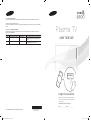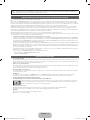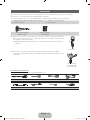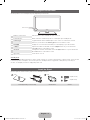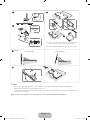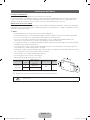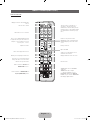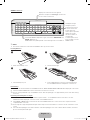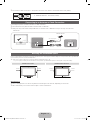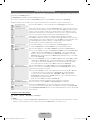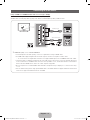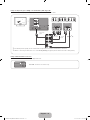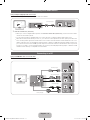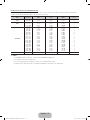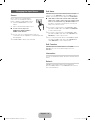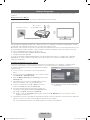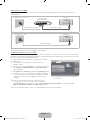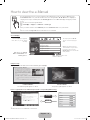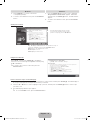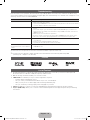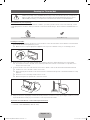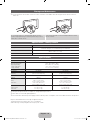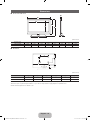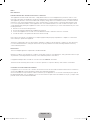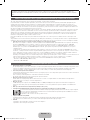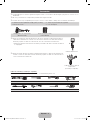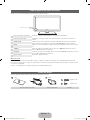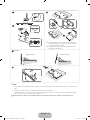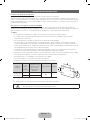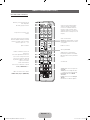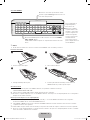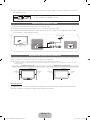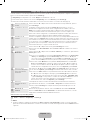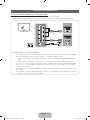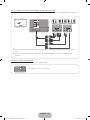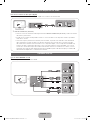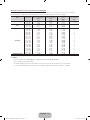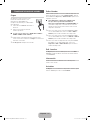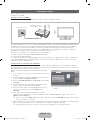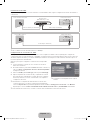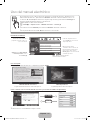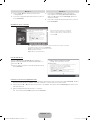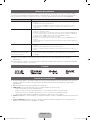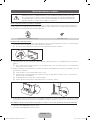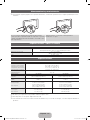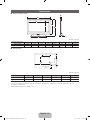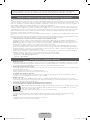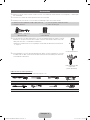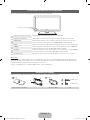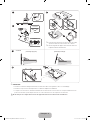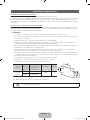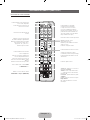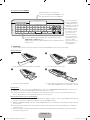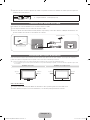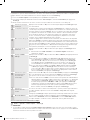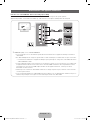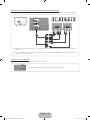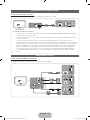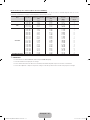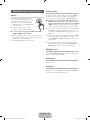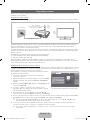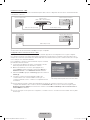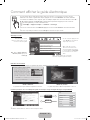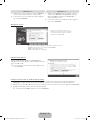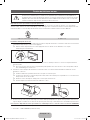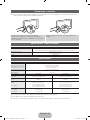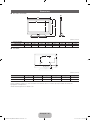Samsung PN51D6900DF Guía de inicio rápido
- Categoría
- Televisores de plasma
- Tipo
- Guía de inicio rápido
Este manual también es adecuado para

Plasma TV
user manual
imagine the possibilities
Thank you for purchasing this Samsung product.
To receive more complete service, please register
your product at
www.samsung.com/register
Model _____________ Serial No. _____________
E-MANUAL
© 2011 Samsung Electronics Co., Ltd. All rights reserved.
BN68-03383A-01
Contact SAMSUNG WORLDWIDE
If you have any questions or comments relating to Samsung products, please contact the SAMSUNG customer care center.
Comment contacter Samsung dans le monde
Si vous avez des suggestions ou des questions concernant les produits Samsung, veuillez contacter le Service Consommateurs
Samsung.
Comuníquese con SAMSUNG WORLD WIDE
Si desea formular alguna pregunta o comentario en relación con los productos de Samsung, comuníquese con el centro de
atención al cliente de SAMSUNG.
Country
Customer Care Center
Web Site Address
CANADA 1-800-SAMSUNG (726-7864) www.samsung.com Samsung Electronics Canada Inc., Customer Service
55 Standish Court Mississauga, Ontario L5R 4B2
Canada
U.S.A 1-800-SAMSUNG (726-7864) www.samsung.com Samsung Electronics America, Inc. 85 Challenger
Road Ridge eld Park, NJ 07660-2112
[PD6900-NA]BN68-03383A-01L03.indb 1 2011-02-28 오후 3:07:52

English - 2
Figures and illustrations in this User Manual are provided for reference only and may differ from actual product appearance.
Product design and specifications may be changed without notice.
Important Warranty Information Regarding Television Format Viewing
✎
See the warranty card for more information on warranty terms.
Wide screen format PDP Displays(with 16:9 aspect ratios, the ratio of the screen width to height) are primarily designed to view wide screen format full-
motion video. The images displayed on them should primarily be in the wide screen 16:9 ratio format, or expanded to fill the screen if your model offers
this feature, with the images constantly in motion. Displaying stationary graphics and images on the screen, such as the dark side bars on non- expanded
standard format television video and programming, should be limited to no more than 5% of the total television viewing per week.
Additionally, viewing other stationary images and text such as stock market crawls, video game displays, station logos, web sites or computer graphics
and patterns, should be limited as described above for all televisions. Displaying stationary images for more than 5% of total viewing time can cause
uneven aging of your PDP display and leave subtle, but permanent burned-in ghost images in the PDP picture. To avoid this, vary the programming and
images, and primarily display full screen moving images, not stationary patterns or dark bars.
On PDP models that offer picture sizing features, use these controls to view different formats as a full screen picture.
Be careful about the television formats you select and the length of time you view them. Uneven PDP aging as a result of format selection and use, as well
as burned in images, are not covered by your Samsung limited warranty.
• SAMSUNG ELECTRONICS NORTH AMERICAN LIMITED WARRANTY STATEMENT
Subject to the requirements, conditions, exclusions and limitations of the original Limited Warranty supplied with Samsung Electronics (SAMSUNG)
products, and the requirements, conditions, exclusions and limitations contained herein, SAMSUNG will additionally provide Warranty Repair Service
in the United States on SAMSUNG products purchased in Canada, and in Canada on SAMSUNG products purchased in the United States, for the
warranty period originally specified, and to the Original Purchaser only.
The above described warranty repairs must be performed by a SAMSUNG Authorized Service Center. Along with this Statement, the Original Limited
Warranty Statement and a dated Bill of Sale as Proof of Purchase must be presented to the Service Center. Transportation to and from the Service
Center is the responsibility of the purchaser. Conditions covered are limited only to manufacturing defects in material or workmanship, and only those
encountered in normal use of the product.
Excluded, but not limited to, are any originally specified provisions for, in-home or on-site services, minimum or maximum repair times, exchanges or
replacements, accessories, options, upgrades, or consumables.
For the location of a SAMSUNG Authorized Service Center, please call toll-free:
– In the United States : 1-800-SAMSUNG (1-800-726-7864)
– In Canada : 1-800-SAMSUNG
Important User Information
• Screen Image retention
Do not display a still image (such as that from a video game) on the plasma display panel for more than a few minutes. Still images can cause screen
image retention (burn in). This image retention is also known as ‘screen burn’. To avoid image retention, refer to e-Manual to learn how to reduce the
brightness and contrast of the screen when displaying a still image.
• Heat on the top of the Plasma TV
The top side of the TV may become hot after long periods of use as heat dissipates from the panel through the vent hole in the upper part of the TV.
This is normal and does not indicate any defect or operational failure of unit.
However, children should be prevented from touching the upper part of the TV.
• The TV is making a ‘cracking’ noise.
A ‘cracking’ noise may occur when the TV contracts or expands due to a change in the surrounding environment such as temperature or humidity.
This is normal and not a defect.
• Cell Defects
The PDP uses a panel consisting of 2,360,000 (HD-level) to 6,221,000 (FHD-level) pixels which require sophisticated technology to produce.
However, there may be a few bright or dark pixels on the screen. These pixels will have no impact on the performance of the product.
• Avoid operating the TV at temperatures below 41°F (5°C)
• A still image displayed too long may cause permanent damage to the PDP Panel.
Watching the Plasma TV in 4:3 format for a long period of time may leave traces of the borders on the left, right, top, or bottom of
the screen caused by the difference of light emission on the screen. Playing a DVD or a game console may have a similar effect.
Damage caused by the above effect is not covered by the warranty.
• After-images on the Screen.
Displaying still images from Video games and PC for longer than a certain period of time may produce partial after-images.
To prevent this effect, reduce the ‘brightness’ and ‘contrast’ when displaying still images for a long time.
• Warranty
Warranty does not cover any damage caused by image retention.
Burn-in is not covered by the warranty.
[PD6900-NA]BN68-03383A-01L03.indb 2 2011-02-28 오후 3:07:54

English - 3
Accessories
✎
Please make sure the following items are included with your TV. If any items are missing, contact your dealer.
✎
The items’ colors and shapes may vary depending on the model.
✎
Check that there are no accessories hidden behind or under packing materials when you open the box.
y QWERTY Remote (BN59-01134B) & Batteries (AAA x 4)
y Owner’s Instructions
y Warranty Card / Safety Guide
y Cleaning Cloth
AV/Component Adapter
(BN39-01154W)
Ferrite Core (2EA)
(3301-002049)
✎
Ferrite Core for Power Cord: The ferrite cores are used to shield the cables from interference.
When connecting the ferrite core to a cable, open the ferrite core and clip it around the cable
near the plug as shown in the figure.
x
A Maximum distance between the ferrite core and the end of the cord inserted in the TV:
6~8 inches
A
Power Cord
✎
Ferrite Core : The ferrite cores are used to shield the cables from interference. When
connecting a cable, open the ferrite core and clip it around the cable near the plug as shown
in the figure.
Antenna Cable/
Component Cable
(sold separately)
Input Cables (Sold Separately)
To purchase the RS232 cable, contact www.SamsungParts.com.
RS232 (AA39-00311A) HDMI HDMI-DVI Component
Audio Cable Composite (AV) Coaxial (RF) VGA
[PD6900-NA]BN68-03383A-01L03.indb 3 2011-02-28 오후 3:07:55

English - 4
Viewing the Control Panel
✎
The product color and shape may vary depending on the model.
Remote control sensor Aim the remote control towards this spot on the TV.
Power Indicator Blinks and turns off when the power is on and lights up in standby mode.
SOURCE
E
Toggles between all the available input sources. In the on-screen menu, use this
button as you would use the ENTER
E
button on the remote control.
MENU
m
Displays an on-screen menu, the OSD (on screen display) of your TV’s features.
y
Adjusts the volume. In the OSD, use the
y
buttons as you would use the
◄ and ► buttons on the remote control.
z
Changes the channels. In the OSD, use the
z
buttons as you would use the
▼ and ▲ buttons on the remote control.
P
(Power)
Turns the TV on or off.
Standby mode
Your TV enters Standby mode when you turn it off and continues to consume a small amount of electric power. To be safe and
to decrease power consumption, do not leave your TV in standby mode for long periods of time (when you are away on
vacation, for example). It is best to unplug the power cord.
Install the Stand
See the separate stand installation guide for more detailed instructions.
A
B
C
D
x4 (M4 X L12)
x4 (M4 X L8)
Stand (depending on the model) Guide Stand Screws
B
1 EA
A
1 EA
Control Panel
[PD6900-NA]BN68-03383A-01L03.indb 4 2011-02-28 오후 3:07:56

English - 5
✎
NOTE
x
Make sure to distinguish between the front and back of the Stand and Guide Stand when assembling them.
x
Make sure that at least two people lift and move the TV.
x
Stand the product up when you fasten the screws. If you fasten the screws with the TV lying down, it may lean to one
side when you stand it up.
[
Do not insert your fingers into the stand base slot of the TV when installing the stand base.
B
A
Rear
Front
C
(M4 X L12)
x4
Top View
DO NOT USE
CHEMICALS
DO NOT USE
GREASE
DO NOT USE
OIL
ATTENTION
1
3
2
✎
Pl
ace a soft cloth over the table to protect the TV, and
then place the TV on the cloth screen side down.
✎
Insert the Stand Guide into the slot of TV bottom side.
4
5
D
(M4 X L8)
x4
Side View
(Correct assembly) (Incorrect assembly)
[PD6900-NA]BN68-03383A-01L03.indb 5 2011-02-28 오후 3:07:59

English - 6
Installing the Wall Mount
Installing the Wall Mount Kit
The wall mount kit (sold separately) allows you to mount the TV on the wall.
For detailed information on installing the wall mount, see the instructions provided with the wall mount. We recommend you
contact a technician for assistance when installing the wall mount bracket. Samsung Electronics is not responsible for any
damage to the product or injury to yourself or others if you elect to install the wall mount on your own.
Wall Mount Kit Specifications (VESA)
Install your wall mount on a solid wall perpendicular to the floor. Before attaching the wall mount to surfaces other than plaster
board, please contact your nearest dealer for additional information. If you install the TV on a ceiling or slanted wall, it may fall
and result in severe personal injury.
✎
NOTE
x
Standard dimensions for wall mount kits are shown in the table below.
x
Samsung wall mount kits contain a detailed installation manual and all parts necessary for assembly are provided.
x
Do not use screws that do not comply with the VESA standard screw specifications.
x
Do not use screws that are longer than the standard length or do not comply with the VESA standard screw
specifications. Screws that are too long may cause damage to the inside of the TV set.
x
For wall mounts that do not comply with the VESA standard screw specifications, the length of the screws may differ
depending on the wall mount specifications.
x
Do not fasten the screws too firmly. This may damage the product or cause the product to fall, leading to personal
injury. Samsung is not liable for these kinds of accidents
x
Samsung is not liable for product damage or personal injury when a non-VESA or non-specified wall mount is used or
the consumer fails to follow the product installation instructions.
x
Our 59” models do not comply with VESA Specifications.
x
Do not mount the TV at more than a 15 degree tilt.
x
Always have two people mount the TV on a wall.
Product Family
TV size in
inches
VESA scew hole
specs (A * B) in
millimeters
Standard Screw Quantity
PDP TV
[Ultra-Slim]
51 400 X 400
M8 4
59~64 600 X 400
✎
Remove the screws in the mounting holes before you install the wall mount.
Do not install your Wall Mount Kit while your TV is turned on. It may result in personal injury due to
electric shock.
[PD6900-NA]BN68-03383A-01L03.indb 6 2011-02-28 오후 3:08:00

English - 7
QWERTY Remote (RMC-QTD1)
Remote Side View
PRE-CH
CH
LIST
1
4
2
3
5
6
7 8
9
0
MUTE
M
MENU
m
SOURCEPOWER ON/OFF
SMART
HUB
l
B
X
E-MANUAL
P.SIZE
CC
SOCIAL
TV
C D
VOL
<
<
CH
SEARCH
E
Turns the TV on and off.
Displays and selects the available video
sources.
Turns the remote control light on or
off. When on, the buttons become
illuminated for a moment when pressed.
(Using the remote control with this button
set to On will reduce the battery usage
time.)
Returns to the previous channel.
MUTE: Cuts off the sound temporarily.
CH LIST: Displays channel lists on the
screen.
Changes channels.
Support to recommendation search
word and search function.
Displays information on the TV screen.
Exits the menu.
Gives direct access to channels.
Press to select additional digital channels
being broadcast by the same station. For
example, to select channel ‘54-3’, press
‘54’, then press ‘-’ and ‘3’.
Adjusts the volume.
Opens the OSD.
Quickly select frequently used functions.
Link to various application services.
Returns to the previous menu.
Selects the on-screen menu items and
changes the values seen on the menu.
Buttons used in the Channel and
SMART HUB menu, etc.
Use these buttons in SMART HUB and
Anynet+ (HDMI-CEC) modes.
SOCIAL TV: Connect to Social TV
application.
YAHOO!: Runs Yahoo widget.
X
: Turns the 3D image on or off.
E-MANUAL: Displays the e-Manual.
P.SIZE: Lets you select the Picture Size.
CC: Displays digital subtitles.
[PD6900-NA]BN68-03383A-01L03.indb 7 2011-02-28 오후 3:08:00

English - 8
QWERTY Side View
✎
NOTE
y The remote side doesn’t work when the QWERTY side is up, and vice versa.
Inserting Batteries
1 2
y Slide out the battery cover. y Push the button right.
3 4
y Pull the battery tray out. y Insert 4 AAA batteries in the tray, insert the battery tray
into the QWERTY Remote and put the cover back on.
Initial Pairing
1.
When the user inserts batteries into the QWERTY Remote, “NEED PAIRING PRESS SYM+TAB” will be displayed on the screen.
2. Press the SYM and TAB buttons at the same time for more than 2 seconds.
✎
The TV can be paired with only one QWERTY remote. Start the pairing process approximately 30 seconds after turning
on the TV.
Performing the Pairing Process Again
1. If the QWERTY Remote has been paired before, press @ and ← on the QWERTY side for more than 3 seconds.
“RESET OK” will be displayed on the LCD screen of the QWERTY remote.
2. Press MUTE, 0, MUTE and 0 on the remote side of the QWERTY Remote as it faces the TV. This sequence must be
completed within 4 seconds.
✎
There might be a slight delay between input and the response from the OSD. Do not wait for visual confirmation on the
screen.
3. Follow the initial pairing process within 3 minutes. If the initial pairing process does not finish within 3 minutes, the whole
process must be performed again.
SMART
HUB
SEARCH
BA C
ESC
CAPS SHIFT SHIFTSYM SYM.COM
@
21 3
54 6
8
0
7 9
#!
$
@
^%
& (*
)
-
_
+
~`
<
[
=
]
;
/
/
>
,
}{ |
‘: “
?
.
WQ E
SA D
Z
TAP ENTER
X
TR Y
GF H
VC B
IU O
KJ L
P
MN
D
MENU
m
E
Convenient QWERTY keyboard to type characters in SMART HUB and
SOCIAL TV menu, etc.
SYM: Enables the symbol printed on the lower right side of each button.
OFN(Optical Finger
Navigation) Sensor
In full browser function,
it can be used as the
pointer. If the user
doesn’t press any button
during 30 seconds,
the sensor will be off
automatically.
To wake up the sensor,
press any button on the
QWERTY side.
Displays the characters the user typed in.
When the user presses ENTER
E
, all characters
on the screen are removed.
[PD6900-NA]BN68-03383A-01L03.indb 8 2011-02-28 오후 3:08:02

English - 9
✎
For the best cable connections to this product, be sure to use cables no thicker than 0.55 inches (14mm).
y Maximum thickness - 0.55 inches (14mm)
Connecting to an Antenna or Cable Connection
Connecting the power cord and an antenna or cable connection.
✎
The PDP device may interfere with an amateur radio or AM radio.
✎
Using two-way radio mobile and portable units or amateur radio or AM radio near your TV may cause the TV to
malfunction.
Securing the Installation Space
Keep the required distances between the TV, the wall, and other objects to ensure proper ventilation. Failing to do so may result in a fire or a problem with
the TV caused by an increase in its internal temperature.
✎
When using a stand or wall-mount, use parts provided by Samsung Electronics only.
• If you use parts provided by another manufacturer, it may result in a problem with the product or an injury due to the product falling.
Installation with a stand. Installation with a wall-mount.
Other Warnings
✎
The actual appearance of the TV may differ from the images in this manual, depending on the model.
✎
Be careful when you touch the TV. Some parts can be somewhat hot.
ANT OUT
VHF/UHF Antenna
or
Cable
Antenna Cable (Not Supplied)
4 inches
4 inches
4 inches
4 inches
4 inches
4 inches
4 inches
[PD6900-NA]BN68-03383A-01L03.indb 9 2011-02-28 오후 3:08:02

English - 10
Plug & Play (Initial Setup)
When you turn the TV on for the first time, a sequence of on-screen prompts will assist in configuring basic settings. To turn on
the TV, press the POWER
P
button.
✎
Plug & Play is available only when the Source is set to TV.
✎
To return to the previous step in the Plug & Play sequence, select Previous, and then press ENTER
E
.
✎
Before turning on the TV, make sure you have connected the TV to an antenna or cable connection (p. 9).
1
Selecting the OSD
Language
Press the ▲ or ▼ button to select a language. Press ENTER
E
twice when done.
2
Setting up Network
Set up your network connection. Press the ENTER
E
button to start. If you do not know
your network set up information or want to set to it later, select Skip. We suggest you skip
network connection setup now and refer to “Network menu” in the e-Manual for set up
requirements and instructions, and the Network Connection section of this manual (Page
16). You can set up the network connection later using the Network menu.
3
Software Upgrade When network connection settings are complete, Software Upgrade is available.
Select Next to upgrade TV software. Your TV will automatically upgrade, if your TV need a
software upgrade. If you want to upgrade later, select the Skip. For more information, refer
to “Software Upgrade” (Preference Features → Support Menu) in the e-Manual.
✎
This may take some time, depending on network status.
4
Selecting the usage
mode
Press the ▲ or ▼ button to select, and then press the ENTER
E
button twice.
y Select the Home Use mode. Store Demo mode is for retail environments.
5
Setting the Clock
Mode
Press the ▲ or ▼ button to select Auto or Manual, and then press ENTER
E
twice.
✎
If you selected Auto, you’ll go to the Time Zone and DST screen. Select Time Zone
or DST, and then press ENTER
E
. On the Time Zone screen, use the ▲ or ▼
button to select your zone, and then press ENTER
E
. On the DST screen, press,
ENTER
E
, then select whether to turn DST (Daylight Savings Time) on or off. When
done, press ENTER
E
.
✎
If you selected Manual, you’ll go to the Date and Time screen. Select Date or Time,
and then press ENTER
E
. Then, use the number buttons or the ▲ or ▼ button to
set the date or time. Use the ◄ or ► button to move between entry fields. When
done setting the Date and Time, select Next, and then press ENTER
E
.
6
Selecting search
options for auto tuning
Press the ▲ or ▼ button to select Air or Cable, and then press ENTER
E
. A check
appears on your selection. Select Next, and then press the ENTER
E
button. You can
check both if you have both connected.
✎
If you selected Cable, you’ll go to the Cable System screen. Use the ▲ or ▼ button
to select Digital or Analog, and then press. ENTER
E
. Use the ▲ or ▼ button
to select the correct cable signal format - STD, HRC, or IRC - and then press
ENTER
E
. Most cable systems use STD. Select the correct cable signal format for
both the Digital and Analog systems.
When done, select Next, and the press ENTER
E
.
7
Selecting and
memorizing channels
The channel search will start automatically. This can take up to 30 minutes.
For more information, refer to Channel → Auto Program in the e-Manual.
✎
Press the ENTER
E
button at any time to interrupt the memorization process.
8
Enjoy your TV. If you want to watch a broadcast program, select Close. If you want to enjoy Smart Hub,
select Smart Hub. Smart Hub will start. For more detailed information, refer to “Smart Hub”
in the e-Manual.
If You Want to Rerun Plug & Play...
O
MENU → System → Plug & Play → ENTER
E
✎
NOTE
y To change the TV’s setting from Store Demo to Home Use when not in Plug & Play, press the volume button on the TV.
When you see the volume bar on the screen, press and hold the MENU button on the TV for 5 sec.
[PD6900-NA]BN68-03383A-01L03.indb 10 2011-02-28 오후 3:08:03

English - 11
Connecting to an AV Device
Using an HDMI or an HDMI/DVI Cable: HD connection (up to 1080p)
We recommend using the HDMI connection for the best quality HD picture.
Available devices: DVD player, Blu-ray player, HD cable box, HD STB (Set-Top-Box) satellite receiver
✎
HDMI IN 1 (DVI), 2, 3, 4 / PC/DVI AUDIO IN
x
For better picture and audio quality, connect to a digital device using an HDMI cable.
x
An HDMI cable supports digital video and audio signals, and does not require an audio cable.
– To connect the TV to a digital device that does not support HDMI output, use an HDMI/DVI and audio cables.
x
The picture may not display normally (if at all) or the audio may not work if you connect an external device that
uses an older version of HDMI mode to the TV. If such a problem occurs, ask the manufacturer of the external
device about the HDMI version and, if out of date, request an upgrade.
x
Be sure to purchase a certified HDMI cable. Otherwise, the picture may not display or a connection error may
occur.
x
We recommend using a basic high-speed HDMI cable or an HDMI cable that supports Ethernet. Note that this
TV does not support the Ethernet function via HDMI.
HDMI OUT
DVI OUT
R-AUDIO-L
AUDIO OUT
WR
Device
Device
WhiteRed
HDMI to DVI Cable (Not Supplied)
Audio Cable (Not Supplied)
HDMI Cable (Not Supplied)
[PD6900-NA]BN68-03383A-01L03.indb 11 2011-02-28 오후 3:08:04

English - 12
Using a Component (up to 1080p) or an Audio/Video (480i only) Cable
Available devices: DVD player, Blu-ray player, cable box, STB satellite receiver, VCR
✎
For better picture quality, we recommend the Component connection over the A/V connection.
✎
When connecting to AV IN, the color of the AV IN [VIDEO] jack (green) will not match the video cable (yellow).
Using an EX-Link Cable Connection
Available Devices: External devices that support EX-Link.
EX-LINK: Connector for service only.
R
W
Y
R W R
W
G
B
R
Y
R
W
Y
R W R
W
G
B
R
Y
VIDEO OUTAUDIO OUT
R-AUDIO-LPR PB
COMPONENT OUT
AUDIO OUT
R-AUDIO-L
G
B
R R
R
W
R
W
Y
Y
W
G
B
R
R
W
G
B
RR
R
W
R
W
Y
Y
W
B
R
W
G
R
Y
DeviceDevice
Red White Red RedBlue WhiteGreen Yellow
Audio Cable
(Not Supplied)
Component Cable
(Not Supplied)
Audio Cable
(Not Supplied)
Video Cable
(Not Supplied)
Component Adapter
(Supplied)
[PD6900-NA]BN68-03383A-01L03.indb 12 2011-02-28 오후 3:08:05

English - 13
Connecting to an Audio Device
Using an Optical (Digital) Cable Connection
Available devices: Digital Audio System, Amplifier, DVD home theater
✎
DIGITAL AUDIO OUT (OPTICAL)
x
When you connect a Digital Audio System to the DIGITAL AUDIO OUT (OPTICAL) jack, decrease the volume
of both the TV and the system.
x
5.1 CH (channel) audio is available when you connect the TV to an external device supporting 5.1 CH.
x
When the receiver (home theater) is set to on, you can hear sound output from the TV’s optical jack. When the
TV is receiving a DTV signal, the TV will send 5.1 CH sound to the home theater receiver. When the source is a
digital component such as a DVD player / Blu-ray player / cable box / STB (Set-Top-Box) satellite receiver and
you connected it to the TV via HDMI, you will only hearf 2 CH audio from the home theater receiver. If you want
to hear 5.1 CH audio, connect the digital audio out jack from your DVD player/ Blu-ray player / cable box / STB
satellite receiver directly to an amplifier or home theater.
Connecting to a PC
Using an HDMI/DVI cable or a D-sub cable
✎
Your PC may not support an HDMI connection.
AUDIO OUT
PC OUT
AUDIO OUT
DVI OUT
HDMI OUT
HDMI Cable (Not Supplied)
HDMI to DVI Cable (Not Supplied)
D-Sub Cable (Not Supplied)
Audio Cable (Not Supplied)
OPTICAL
Optical Cable (Not Supplied)
Digital Audio System
[PD6900-NA]BN68-03383A-01L03.indb 13 2011-02-28 오후 3:08:07

English - 14
PC Display Modes (D-Sub and HDMI/DVI Input)
Optimal PC resolution is 1920 X 1080 @ 60 Hz. You can also select one of the standard resolutions listed in the Resolution
column. The TV will automatically adjust to the resolution you choose.
Mode Resolution
Horizontal Frequency
(KHz)
Vertical Frequency
(Hz)
Pixel Clock Frequency
(MHz)
Sync Polarity
(H / V)
IBM
640 x 350
720 x 400
31.469
31.469
70.086
70.087
25.175
28.322
+/-
-/+
MAC
640 x 480
832 x 624
1152 x 870
35.000
49.726
68.681
66.667
74.551
75.062
30.240
57.284
100.000
-/-
-/-
-/-
VESA DMT
640 x 480
640 x 480
640 x 480
800 x 600
800 x 600
800 x 600
1024 x 768
1024 x 768
1024 x 768
1152 x 864
1280 x 1024
1280 x 1024
1280 x 800
1280 x 800
1280 x 960
1360 x 768
1440 x 900
1440 x 900
1680 x 1050
31.469
37.861
37.500
37.879
48.077
46.875
48.363
56.476
60.023
67.500
63.981
79.976
49.702
62.795
60.000
47.712
55.935
70.635
65.290
59.940
72.809
75.000
60.317
72.188
75.000
60.004
70.069
75.029
75.000
60.020
75.025
59.810
74.934
60.000
60.015
59.887
74.984
59.954
25.175
31.500
31.500
40.000
50.000
49.500
65.000
75.000
78.750
108.000
108.000
135.000
83.500
106.500
108.000
85.500
106.500
136.750
146.250
-/-
-/-
-/-
+/+
+/+
+/+
-/-
-/-
+/+
+/+
+/+
+/+
-/+
-/+
+/+
+/+
-/+
-/+
-/+
VESA DMT / DTV CEA
1920 x 1080p 67.500 60.000 148.500 +/+
✎
NOTE
x
For HDMI/DVI cable connection, you must use the HDMI IN 1 (DVI) jack.
x
The interlaced mode is not supported.
x
The set may operate abnormally if you select a non-standard video format.
x
Separate and Composite modes are supported. SOG (Sync On Green) is not supported.
[PD6900-NA]BN68-03383A-01L03.indb 14 2011-02-28 오후 3:08:08

English - 15
Changing the Input Source
Source
Use to select TV or an external input
source such as a DVD player / Blu-ray
player / cable box / STB satellite receiver.
1. Press the SOURCE button on your
remote.
2. Select a desired external input source.
■■ TV / PC / AV / Component /
HDMI1/DVI / HDMI2 / HDMI3 /
HDMI4 / USB / AllShare
✎
You can only choose external devices that are
connected to the TV. In Source, connected inputs will
be highlighted.
✎
In Source, PC is always stays activated.
Edit Name
Edit Name lets you associate a device name to an input
source. To access Edit Name, press the TOOLS button In
Source. The following selections appear under Edit Name:
■ VCR / DVD / Cable STB / Satellite STB / PVR STB /
AV Receiver / Game / Camcorder / PC / DVI PC / DVI
Devices / TV / IPTV / Blu-ray / HD DVD / DMA: Name
the device connected to the input jacks to make your
input source selection easier.
✎
If you have connected a PC to the HDMI IN 1 (DVI)
port with an HDMI cable, select PC under Edit Name
to enter a device name.
✎
If you have connected a PC to the HDMI IN 1 (DVI)
port with an HDMI to DVI cable, select DVI PC under
Edit Name to enter a device name.
✎
If you connected an AV device to the HDMI IN 1 (DVI)
port with an HDMI to DVI cable, select DVI Devices
under Edit Name to enter a device name.
Edit Favorites
In Source, press the TOOLS button to select Edit
Favorites. You can set an external input source as a
Favorites.
Information
You can see detailed information about the selected external
device.
Refresh
In Source, If the external devices are not displayed,
press the TOOLS button to select Refresh, then search for
the connected devices.
SOURCE
[PD6900-NA]BN68-03383A-01L03.indb 15 2011-02-28 오후 3:08:09

English - 16
The LAN Port on the Wall
LAN Cable (Not Supplied)
Wireless IP Sharer
(AP having DHCP Server)
Network Connection
You can set up your TV so that it can access the Internet through your local area network (LAN) using a wired or wireless
connection.
Network Connection - Wireless
You can connect your TV to your LAN through a standard wireless router or modem.
This TV supports the IEEE 802.11a/b/g and n communication protocols. Samsung recommends using IEEE 802.11n. When
you play video over a IEEE 802.11b/g connection, the video may not play smoothly.
Most wireless network systems incorporate a security system that requires devices that access the network through an access
point or AP (typically a wireless IP Sharer - router or modem) to transmit an encrypted security code called an access key.
Your TV is compatible with the following security protocols:
y Authentication Mode: OPEN, SHARED, WPAPSK, WPA2PSK
y Encryption Type: WEP, TKIP, AES
If you select Pure High-throughput (Greenfield) 802.11n mode and the Encryption type is set to WEP, TKIP or TKIP AES
(WPS2Mixed) on your AP or wireless router, Samsung TVs will not support a connection in compliance with new Wi-Fi
certification specifications.
Configuring the Network Connection - Wireless
The instructions below are for networks that use the Dynamic Host Configuration Protocol (DHCP) to configure network
connections automatically. If your have a Static IP network, see your user’s manual for configuration instructions.
To configure your network connection for a network that uses DHCP,
follow these steps:
1. Connect your TV to your network as shown in the illustration
above.
2. Turn on your TV, press the MENU button on your remote, and the
select Networks → Network Settings.
3. Select the Wireless (General), press ENTER
E
, and then press
ENTER
E
again.
4. The Network function searches for available wireless network.
When done, it displays a list of the available networks.
5. In the list of networks, press the ▲ or ▼ button to select a
network, select Next, and then press ENTER
E
.
6. If you have selected a wireless router that has security, the
Security Key screen appears. Enter the Security key (Security
key or PIN), select Next, and then press ENTER
E
.
✎
When you enter the Security Key (Security key or PIN), the use ▲/▼/◄/► buttons on your remote to select
numbers and characters.
7. The Network Connection screen appears and verifies the network connection. When the connection has been verified, the
“Internet connection successful.” message appears. Network set up is complete.
✎
For more detailed information, see “Wireless Network Connection” in the e-Manual.
Network Setting
Wired
Previous
Next
Cancel
Wireless(General)
WPS(PBC)
One Foot Connection
Select a network connection type.
Set up wireless network by
selecting your Access Point.
you may need to enter security
key depending on the setting of
the Access Point.
✎
The displayed imange may differ depending
on the model.
[PD6900-NA]BN68-03383A-01L03.indb 16 2011-02-28 오후 3:08:10

English - 17
Network Connection - Wired
There are two main ways to connect your TV to your network using cable, depending on your network setup. They are
illustrated below:
✎
A network speed of lower of than 10 Mbps is not supported.
Configuring the Network Connection - Wired
Most home networks use the Dynamic Host Configuration Protocol (DHCP) to configure network connections. Home networks
that support DHCP automatically provide the IP address, subnet mask, gateway, and DNS values your TV needs to access the
Internet so you don’t have to enter them manually.
To configure your network connection for a network that uses DHCP,
follow these steps:
1. Connect your TV to your network as shown in one of the
illustrations above.
2. Turn on your TV, press the MENU button on your remote, and then
select Network → Network Settings. The Network Settings
screen will appear.
3. Select Wired, press ENTER
E
, and then press ENTER
E
again.
4. The network connection screen appears, and verifies the network
connection. When the connection has been verified, the “Internet
connection successful.” message appears. Network set up is
completed.
✎
If your TV cannot acquire network the connection values
automatically or if you want to set the connection manually,
select IP Settings on the network test screen. Set Internet Protocol Setup to Manual. You must enter the IP
Address, Subnet Mask, Gateway, and DNS Server manually.
✎
For more detailed information, refer to see “Wired Network Connection” in the e-Manual.
The LAN Port on the Wall TV Rear Panel
LAN Cable (Not Supplied)
The Modem Port on the Wall
TV Rear Panel
LAN Cable (Not Supplied)Modem Cable (Not Supplied)
Extternal Modem
(ADSL / VDSL / Cable TV)
Network Setting
Wired
Previous
Next
Cancel
Wireless(General)
WPS(PBC)
One Foot Connection
Select a network connection type.
Connect to the network using LAN
cable. Please make sure that the
LAN cable is connected.
✎
The displayed imange may differ depending
on the model.
[PD6900-NA]BN68-03383A-01L03.indb 17 2011-02-28 오후 3:08:11

English - 18
How to view the e-Manual
Screen Display
Using the Help
Display the e-Manual Guide & the Product Guide by pressing Help.
<e-Manual Guide>
The e-Manual guide appears as above.
<Product Guide>
The product guide appears as above.
How to toggle between an e-Manual topic and the corresponding OSD menu(s).
✎
This function is not enabled in some menus.
E-MANUAL
You can fi nd instructions for your TV’s features in the e-Manual in your TV. To use the e-Manual, press
the E-MANUAL button on your remote. Move the cursor using the u / d /
r
/ l buttons to highlight a
category, then a topic, and then press the ENTER
E
button. The e-Manual displays the page you want
to see.
You can also access it through the menu:
O
MENU
m
→ Support → e-Manual → ENTER
E
✎
If you want to return to the e-Manual, press the E-MANUAL button on your remote.
✎
You cannot use Try now function if the menu is not activated.
Basic Features
Changing the Preset Picture Mode
Adjusting Picture Settings
Changing the Picture Size
Changing the Picture Options
Using the TV with Your PC
IndexHelp
TV Screen: Displays the program,
movie, video, etc. you are currently
watching.
Help: Displays the e-Manual
Guide or Product Guide. Press
ENTER
E
button.
The category list. Press
l
or
r
button to select the ategory you
want.
Displays the sub-menu list. Use
the arrow buttons on your remote
to move the cursor. Press the
ENTER
E
button to select the sub-
menu you want.
Index: Displays the Index screen.
X: Exit the e-Manual.
Return
Sync media from multiple devices with AllShare
AllShare™ syncs your digital devices so you can
enjoy music, movies and photos from your PC,
camera and mobile devices, on your larger TV
screen. Connects you to multiple PCs, as well.
Return
Basic Features
Changing the Preset Picture Mode
Adjusting Picture Settings
Changing the Picture Size
Changing the Picture Options
Using the TV with Your PC
IndexHelp
E-MANUAL
Try Now
Help Try Now Home Zoom Index
Basic Features > Changing the Preset Picture Mode (1/1)
Changing the Preset Picture Mode
O MENU
m
→ Picture → Picture Mode → ENTER
E
■
Picture Mode
Picture modes apply preset adjustments to the picture. Select a mode using the up
and down arrow keys, and then press the ENTER
E
button.
N In PC mode, you can only select Entertain and Standard.
• Dynamic: Suitable for a bright room.
• Standard: Suitable for a normal environment.
• Natural
for LED TV
/ Relax
for PDP TV
: Suitable for reducing eye strain.
• Movie: Suitable for watching movies in a dark room.
• Entertain (In PC mode only): Suitable for watching movies and games.
Picture
Picture Mode Standard
Tint (G/R) G 50 R 50
Color 50
Sharpness 50
Brightness 45
Contrast 100
Cell Light 14
How to View the e-Manual
You can fi nd instructions for your TV’s features in
the e-Manual in your TV. To use the e-Manual, press
the E-MANUAL button on your remote. Move the
cursor using the
u
/
d
/
l
/
r
buttons to highlight a
category, then a topic, and then press the ENTER
E
button. The e-Manual displays the page you want
to see.
You can also access it through the menu:
O MENU
m
→ Support → e-Manual → ENTER
E
✎ If you want to return to the e-Manual, press the E-MANUAL button on your
remote.
✎ You can’t use the Try Now function if the menu is not activated.
[PD6900-NA]BN68-03383A-01L03.indb 18 2011-02-28 오후 3:08:22

English - 19
Method 1 Method 2
1. Select Try Now, if you want to execute the
corresponding menu(s).
2. To return to the e-Manual screen, press the E-MANUAL
button.
1. Press the ENTER
E
button when a topic is displayed.
“Do you want to execute this?” appears. Select Yes,
and then press the ENTER
E
button. The OSD window
appears.
2. To return to the e-Manual screen, press the E-MANUAL
button.
Viewing the Contents
Using the Zoom mode
Select Zoom, and then press ENTER
E
to magnify the
screen. You can scroll through the magnified screen by using
the
u
or
d
buttons.
✎
To return to the screen to normal size, press the
RETURN button.
How to search for a topic on the index page
1. To search for a topic, press the left or right arrow button to select a letter, and then press ENTER
E
. The Index displays a
list of topics and keywords that begin with the letter you selected.
2. Press the
u
or
d
button to select a highlight a topic you want, and then press the ENTER
E
button to select a topic
you want to see.
3. The e-Manual page with the topic appears.
✎
To close the Index screen, press the RETURN button.
Return
Changing the Preset Picture Mode
O MENU
m
→ Picture → Picture Mode → ENTER
E
■
Picture Mode
Picture modes apply preset adjustments to the picture. Select a mode using the up and
down arrow keys, and then press the ENTER
E
button.
N In PC mode, you can only select Entertain and Standard.
• Dynamic: Suitable for a bright room.
• Standard: Suitable for a normal environment.
• Natural
for LED TV
/ Relax
for PDP TV
: Suitable for reducing eye strain.
• Movie: Suitable for watching movies in a dark room.
• Entertain (In PC mode only): Suitable for watching movies and games.
Basic Features > Changing the Preset Picture Mode (1/1)
Help Try Now Home Zoom Index
Changing the Preset Picture Mode
O MENU
m
→ Picture → Picture Mode → ENTER
E
■
Picture Mode
Picture modes apply preset adjustments to the picture. Select
a mode using the up and down arrow keys, and then press the
ENTER
E
button.
N In PC mode, you can only select Entertain and Standard.
• Dynamic: Suitable for a bright room.
• Standard: Suitable for a normal environment.
• Natural
for LED TV
/ Relax
for PDP TV
: Suitable for reducing eye strain.
• Movie: Suitable for watching movies in a dark room.
• Entertain (In PC mode only): Suitable for watching movies and
games.
Try Now: Displays the OSD menu that corresponds to the topic. To
return to the e-Manual screen, press the E-MANUAL button.
Home: Moves to the e-Manual home screen.
Zoom: Magnifies a screen.
Index: Displays the Index screen.
Contents Area: Contains the topic contents
if you selected a sub-menu. To move to the
previous or next page, press the
l
or
r
button.
[PD6900-NA]BN68-03383A-01L03.indb 19 2011-02-28 오후 3:08:24

English - 20
Troubleshooting
If the TV seems to have a problem, first review this list of possible problems and solutions. Also review the Troubleshooting
section in the e-Manual. If none of the troubleshooting tips apply, visit “www.samsung.com,” and then click on Support, or call
Samsung customer service at 1-800-SAMSUNG.
Issues Solutions and Explanations
The TV won’t turn on. • Make sure the AC power cord is securely plugged in to the wall outlet and the TV.
• Make sure the wall outlet is working.
• Try pressing the POWER button on the TV to make sure the problem is not the remote. If the TV turns
on, refer to “Remote control does not work” below.
There is no picture/video. • Check the cable connections. Remove and reconnect all cables connected to the TV and external
devices.
• Set the video outputs of your external devices (Cable/Sat Box, DVD, Blu-ray etc) to match the TV
input connections. For example, if an external device’s output is HDMI, it should be connected to an
HDMI input on the TV.
• Make sure your connected devices are powered on.
• Be sure to select the correct input source by pressing the SOURCE button on the remote control.
• Reboot the connected device by unplugging and then reconnecting the device’s power cable.
The remote control does not work. • Replace the remote control batteries. Make sure the batteries are installed with their poles (+/–) in the
correct direction.
• Clean the sensor’s transmission window on the remote.
• Try pointing the remote directly at the TV from 5~6 feet away.
The cable/set top box remote control
doesn’t turn the TV on or off, or adjust the
volume.
• Program the Cable/Set remote control to operate the TV. Refer to the Cable/Set user manual for the
SAMSUNG TV code.
✎
Some functions and pictures shown in this manual are available on specific models only.
✎
To keep your TV in optimum condition, upgrade to the latest firmware on the Samsung web site by USB
(samsung.com → Support → Downloads).
License
List of Features
y Excellent Digital Interface & Networking: With a built-in HD digital tuner, your TV lets you watch non-subscription HD
broadcasts without a cable box or STB (Set-Top-Box) satellite receiver.
y 3D: This exciting new feature enables you to view 3D content.
y SMART HUB: Your Gateway to all your content, integrated in one place.
– Provides diverse entertainment choices.
– Lets you control your entertainment life with an easy-to-use, user friendly UI.
– Gives you easy access to diverse Apps, with more being added every day.
– Lets you customize your TV by grouping and sorting Apps to your taste.
y AllShare™: AllShare™ connects your TV and compatible Samsung mobile phones/devices through a network.
y Anynet+(HDMI-CEC): Allows you to control all connected Samsung devices that support Anynet+ with your Samsung
TV’s remote.
[PD6900-NA]BN68-03383A-01L03.indb 20 2011-02-28 오후 3:08:25

English - 21
Securing the TV to the Wall
Caution: Pulling, pushing, or climbing on the TV may cause the TV to fall. In particular, ensure your
children do not hang over or destabilize the TV. Doing so may cause the TV to tip over, causing serious
injuries or death. Follow all safety precautions provided in the included Safety Flyer with your TV. For
added stability and safety, you can purchase and install the anti fall device as described below.
The TV-Holder Kit (Sold Separately):
The parts below are included in the TV Holder kit. In addition, you need to provide a wood screw, screw and molly, or other
screw appropriate for the wall or cabinet you intend to secure the TV-Holder string to. We recommend a size M4xL20 wood
screw.
TV-Holder (BN96-15753A) Screw (M8 X L19)
Installing the TV-Holder
1. Remove the screw attached to the back of your TV, and then connect the TV-Holder to the TV with the screw included in
the TV-Holder Kit that is designated for your TV.
✎
Make sure to use only the appropriate supplied screw. If you use a different screw, you can damage your TV.
2. Firmly fasten the screw you provided (size M4xL20 or similar) to the wall or cabinet where the TV is to be installed.
✎
If you fasten the screw to the wall, we recommend you drive the screw into a stud. If that is not possible, use a
molly to anchor the screw.
3. Tie the TV-Holder cord to the screw fastened on the wall or cabinet so that the TV is fixed. See the illustrations below.
✎
Install the TV close to the wall so that it does not fall.
✎
When attaching the TV-Holder cord to the wall, tie the cord level with the ground or slanted downwards for safety
purposes.
✎
Check the cord occasionally to make sure it is secure.
✎
Before moving the TV, separate the connected cord first.
4. Verify all connections are properly secured. Periodically check the connections for any sign of fatigue or failure. If you have
any doubt about the security of your connections, contact a professional installer.
To purchase the TV-Holder Kit, contact Samsung Customer Care
–
In the United States: 1-800-SAMSUNG (1-800-726-7864)
–
In Canada: 1-800-SAMSUNG (1-800-726-7864)
[PD6900-NA]BN68-03383A-01L03.indb 21 2011-02-28 오후 3:08:25

English - 22
Storage and Maintenance
✎
If you attached some stickers on the TV screen, it remains some debris after removing the sticker. Please clean it to
watch TV.
Do not spray water or a cleaning agent directly onto the
product. Any liquid that goes into the product may cause a
failure, fire, or electric shock.
Clean the product with a soft cloth dampened with a small
amount of water.
Specifications - Qwerty Remote
Model Name RMC-QTD1
Battery AAA x 4
To extend the battery life, use of alkaline battery is recommended.
Dimension(WxDxH) 2.4 X 1.0 X 6.0 inches
(60.9 x 24.36 x 152.2 mm)
Weight 0.295 lbs (134 g)
Specifications
Display Resolution 1920 x 1080
Environmental Considerations
Operating Temperature
Operating Humidity
Storage Temperature
Storage Humidity
50°F to 104°F (10°C to 40°C)
10% to 80%, non-condensing
-4°F to 113°F (-20°C to 45°C)
5% to 95%, non-condensing
Stand Swivel (Left / Right) -20˚ ~ 20˚
Model Name PN51D6900 PN59D6900
Screen Size
(Diagonal)
51” Class
(50.7” measured diagonally)
59” Class
(59.0” measured diagonally)
Sound
(Output) 10 W X 2 15 W X 2
Dimensions (WxDxH)
Body
With stand
47.0 x 1.4 x 28.3 inches
(1195.9 x 38.0 x 719.4 mm)
47.0 x 12.0 x 30.8 inches
(1195.9 x 305.0 x 783.1 mm)
54.2 x 1.4 x 32.5 inches
(1378.4 x 38.0 x 827.3 mm)
54.2 x 13.1 x 34.8 inches
(1378.4 x 335.0 x 886.3 mm)
Weight
Without Stand
With Stand
49.3 lbs (22.4 kg)
59.7 lbs (27.1 kg)
67.4 lbs (30.6 kg)
80.6 lbs (36.6 kg)
✎
Design and specifications are subject to change without prior notice.
✎
This device is a Class B digital apparatus.
✎
For information about the power supply, and more about power consumption, refer to the label attached to the product.
Dispose unwanted electronics through an approved recycler.
To find the nearest recycling location, go to our website:
www.samsung.com/recyclingdirect Or call, (877) 278 - 0799
[PD6900-NA]BN68-03383A-01L03.indb 22 2011-02-28 오후 3:08:26

English - 23
Dimensions
■ Front view / Side view
(Unit: inches)
Model name
1 2 3 4 5 6 7 8
PN51D6900 47.0 44.5 24.9 20.0 28.3 30.8 1.4 12.0
PN59D6900 54.2 51.7 29.2 21.2 32.5 34.8 1.4 13.1
■ Rear view
(Unit: inches)
Model name
1 2 3 4 5 6
PN51D6900 15.7 15.7 32.1 10.5 4.3 2.6
PN59D6900 23.6 15.7 39.5 14.7 5.0 3.1
NOTE: All drawings are not necessarily to scale. Some dimensions are subject to change without prior notice. Refer to the
dimensions prior to performing installation of your TV. Not responsible for typographical or printed errors.
© 2011 Samsung Electronics America, Inc
6
5
3
4
1
2
1
2
3
4
5
6
7
8
[PD6900-NA]BN68-03383A-01L03.indb 23 2011-02-28 오후 3:08:27

English - 24
Notice
FCC Statement
Federal Communication Commission Interference Statement
This equipment has been tested and found to comply with the limits for a Class B digital device, pursuant to Part 15 of the
FCC Rules. These limits are designed to provide reasonable protection against harmful interference in a residential installation.
This equipment generates, uses and can radiate radio frequency energy and, if not installed and used in accordance with the
instructions, may cause harmful interference to radio communications. However, there is no guarantee that interference will
not occur in a particular installation. If this equipment does cause harmful interference to radio or television reception, which
can be determined by turning the equipment off and on, the user is encouraged to try to correct the interference by one of the
following measures:
y Reorient or relocate the receiving antenna.
y Increase the separation between the equipment and receiver.
y Connect the equipment into an outlet on a circuit different from that to which the receiver is connected.
y Consult the dealer or an experienced radio/TV technician for help.
FCC Caution: Any changes or modifications not expressly approved by the party responsible for compliance could void the
user’s authority to operate this equipment.
This device complies with Part 15 of the FCC Rules. Operation is subject to the following two conditions: (1) This device may
not cause harmful interference, and (2) this device must accept any interference received, including interference that may
cause undesired operation.
IC Statement
This Class B digital apparatus complies with Canadian ICES-003.
Operation is subject to the following two conditions: (1) this device may not cause interference, and (2) this device must accept
any interference, including interference that may cause undesired operation of the device.
Cet appareil numérique de la classe B est conforme á la norme NMB-003 du Canada.
This device and its antenna(s) must not be co-located or operation in conjunction with any other antenna or transmitter.
Conformité aux normes FCC Part 15 Class B
Cet appareil et ses accessoires sont conformes aux normes FCC Part 15 Class B de la Federal Communications Commission
et à la norme NMB-003 classe B d’Industrie Canada sur les appareils numériques.
Son fonctionnement est sujet aux deux conditions suivantes :(1) Cet appareil et ses accessoires ne doivent pas provoquer de
brouillage préjudiciable, et (2) cet appareil et ses accessoires doivent accepter toutes les interférences reçues, y compris celles
pouvant causer un fonctionnement indésirable.
[PD6900-NA]BN68-03383A-01L03.indb 24 2011-02-28 오후 3:08:27

Español - 2
Las figuras y las ilustraciones de este Manual del usuario se proporcionan como referencia solamente y pueden ser
diferentes del aspecto real del producto. El diseño y las especificaciones del producto están sujetos a cambios sin previo
aviso.
Información importante sobre la garantía relativa al formato de visualización del televisor
✎
Para obtener más información sobre los términos de la garantía, consulte la tarjeta de garantía.
Las pantallas PDP con formato de pantalla panorámica (16:9, la relación de aspecto ancho:alto de la pantalla) están diseñadas principalmente para
visualizar vídeos de movimiento de formato panorámico. Las imágenes deben estar principalmente en el formato panorámico de relación 16:9, o
ampliadas para llenar la pantalla si el modelo tiene esta opción y las imágenes están en movimiento constante. La visualización de imágenes y gráficos
estáticos en la pantalla, como las barras oscuras laterales en programación y vídeos de televisión en formato estándar no ampliados, debe limitarse a no
más del 5% del tiempo total de visualización del televisor por semana.
Asimismo, la visualización de otras imágenes estáticas y de texto, como informes bursátiles, pantallas de videojuegos, logotipos comerciales, sitios web
o gráficos y patrones de ordenador, se debe limitar en todos los televisores al tiempo especificado más arriba. La visualización de imágenes estáticas
durante más de 5% del tiempo de visualización puede producir un envejecimiento desigual de las pantallas PDP, lo que provocará una reproducción
superpuesta sutil pero permanente de la imagen de la PDP. Para evitarlo, varíe la programación y las imágenes y, sobre todo, visualice imágenes en
movimiento a toda pantalla, no gráficos estáticos ni barras oscuras.
En modelos de PDP que ofrezcan opciones para el tamaño de la imagen, utilice estos controles para ver los distintos formatos como imagen a toda
pantalla.
Tenga cuidado al seleccionar los formatos de televisión que va a utilizar para la visualización y con el tiempo que dedica a verlos. La garantía limitada de
Samsung no cubre el envejecimiento desigual de la pantalla PDP como resultado de la selección y uso de formatos, así como otras imágenes retenidas.
• DOCUMENTO DE GARANTÍA LIMITADA PARA NORTEAMÉRICA DE SAMSUNG ELECTRONICS
De acuerdo con los requisitos, condiciones, exclusiones y limitaciones de la Garantía limitada original suministrada con los productos de Samsung
Electronics (SAMSUNG), así como los requisitos, condiciones, exclusiones y limitaciones incluidos en el presente documento, SAMSUNG
proporcionará adicionalmente un servicio de reparación de garantía en EE.UU. para los productos de SAMSUNG adquiridos en Canadá, y en
Canadá respecto a los productos de SAMSUNG adquiridos en EE.UU., para el período de garantía especificado originalmente, y sólo para el
comprador original.
Las reparaciones en garantía descritas anteriormente deben realizarse en centros de servicio técnico autorizados de SAMSUNG. Junto con este
documento, se debe presentar un documento de garantía limitada original y una factura con fecha como prueba de compra en el centro de servicio
técnico. El transporte a y desde el centro de servicio técnico es responsabilidad del comprador. Las condiciones cubiertas se limitan solamente a
defectos de fabricación en material y mano de obra, y sólo los que se hayan producido con un uso normal del producto.
Excluidas, pero no limitadas a ellas, se encuentran las disposiciones originales especificadas para los servicios a domicilio o en las instalaciones de la
empresa, tiempos máximos y mínimos de reparación, cambios o sustituciones, accesorios, opciones, actualizaciones o consumibles.
Para conocer la ubicación de un centro de servicio técnico autorizado de SAMSUNG, llame al número gratuito indicado:
– En EE. UU.: 1-800-SAMSUNG (1-800-726-7864)
– En Canadá: 1-800-SAMSUNG
Información importante para el usuario
• Retención de imágenes en la pantalla
No deje imágenes fijas (como las de los videojuegos) en el panel de la pantalla de plasma durante varios minutos. Las imágenes fijas pueden causar
retenciones de imágenes (desgaste). Este fenómeno de retención de imágenes también se denomina ‘quemadura de pantalla’. Para evitar la
retención de la imagen, consulte la e-Manual para ver cómo se reduce el brillo y el contraste de la pantalla al mostrar una imagen fija.
• Calor en la parte superior del TV de plasma
La parte superior del televisor puede calentarse tras un uso prolongado ya que el calor se disipa desde el panel a través de los orificios de ventilación
de la parte superior del aparato.
Esto es normal y no indica ningún defecto ni fallo de funcionamiento de la unidad.
No obstante, debe evitarse que los niños toquen la parte superior del televisor.
• El televisor emite una especie de ‘crujido’.
El ruido similar a un crujido puede producirse cuando el televisor se contrae o se expande debido a un cambio ambiental de temperatura o
humedad. Este hecho es normal y no se trata de ningún defecto.
• Defectos de celda
La PDP utiliza un panel compuesto de 2.360.000 (nivel HD) a 6.221.000 (nivel FHD) píxeles que requieren una sofisticada tecnología para su
producción. No obstante, puede que existan algunos píxeles brillantes u oscuros en la pantalla. Estos píxeles no influirán en el rendimiento del
aparato.
• Evite que el televisor funcione a temperaturas por debajo de 41 °F (5 °C)
• La imagen fija visualizada durante demasiado tiempo puede causar daños permanentes en el panel de la PDP.
El uso del televisor de plasma en formato 4:3 durante un tiempo prolongado puede dejar rastros de bordes en las partes izquierda,
derecha y central de la pantalla debido a las diferencias en la emisión lumínica de la pantalla. Reproducir un DVD o el uso de una
consola pueden tener el mismo efecto.
La garantía no cubre los daños causados por dichos efectos.
• Imágenes fantasma en la pantalla.
Ver imágenes fijas de videojuegos y PC durante más tiempo del indicado puede producir imágenes fantasma parciales.
Para evitar este efecto, reduzca el ‘brillo’ y el ‘contraste’ al mostrar imágenes fijas durante tiempo prolongado.
• Garantía
La garantía no cubre ningún daño causado por la retención de imágenes.
La garantía no cubre el desgaste de la pantalla.
[PD6900-NA]BN68-03383A-01L03.indb 2 2011-02-28 오후 3:08:27

Español - 3
Accesorios
✎
Compruebe que los artículos siguientes vengan incluidos con su televisor. Si falta alguno, póngase en contacto con su
distribuidor.
✎
El color y la forma de los componentes pueden variar según el modelo.
✎
Cuando abra la caja compruebe que no haya accesorios ocultos detrás o debajo de los materiales del embalaje.
y QWERTY Remote (BN59-01134B) y pilas (4 x AAA)
y Manual del usuario
y Tarjeta de garantía/Guía de seguridad
y Paño de limpieza
AV/Adaptador de componentes
(BN39-01154W)
Núcleo de ferrita (2 unid.)
(3301-002049)
✎
Núcleo de ferrita para cable de alimentación: El núcleo de ferrita se utiliza para proteger los
cables de las interferencias. Cuando conecte el núcleo de ferrita a un cable, abra el núcleo
de ferrita y sujételo al cable cerca del enchufe, tal como se muestra en la ilustración.
x
A Distancia máxima entre el núcleo de ferrita y el extremo del cable conectado al televisor:
6~8 pulgadas
A
Cable de alimentación
✎
Núcleo de ferrita: El núcleo de ferrita se utiliza para proteger los cables de las interferencias.
Cuando conecte un cable, abra el núcleo de ferrita y sujételo al cable cerca del enchufe, tal
como se muestra en la ilustración.
Cable de antena/ cable de
componentes
(se vende por separado).
Cables de entrada (se venden por separado)
Para adquirir el cable RS232, póngase en contacto con www.SamsungParts.com.
RS232 (AA39-00311A) HDMI HDMI/DVI Componente
Cable de audio Compuesto (AV) Coaxial (RF) VGA
[PD6900-NA]BN68-03383A-01L03.indb 3 2011-02-28 오후 3:08:29

Español - 4
Aspecto general del panel de control
✎
El color y la forma del producto pueden variar según el modelo.
Sensor del mando a distancia El mando a distancia debe dirigirse hacia este punto del televisor.
Indicador de encendido Parpadea y se apaga cuando se enciende el aparato y se ilumina en el modo en
espera.
SOURCE
E
Cambia entre todas las fuentes de entrada disponibles. En el menú de la pantalla,
utilice este botón de igual modo que el botón ENTER
E
del mando a distancia.
MENU Muestra un menú en pantalla, la OSD (visualización en pantalla), de las funciones del
TV.
y
Ajusta el volumen. En la OSD, utilice los botones
y
de igual modo que los
botones ◄ y ► del mando a distancia.
z
Cambian los canales. En la OSD, utilice los botones
z
de igual modo que los
botones ▼ y ▲ del mando a distancia.
P
(Encendido)
Enciende o apaga el televisor.
Modo de espera
El televisor se pone en el modo de espera cuando se apaga y continúa consumiendo una cantidad pequeña de energía.
Para ahorrar y gastar menos energía, no deje el televisor en modo de espera durante períodos prolongados (cuando vaya de
vacaciones, por ejemplo).
vacation, for example). Se recomienda desenchufar el cable de alimentación.
Install the Stand
See the separate stand installation guide for more detailed instructions.
A
B
C
D
x4 (M4 X L12)
x4 (M4 X L8)
Soporte (según el modelo) Soporte de la guía Tornillos
Panel de control
B
1 EA
A
1 EA
[PD6900-NA]BN68-03383A-01L03.indb 4 2011-02-28 오후 3:08:30

Español - 5
✎
NOTA
x
Para realizar el montaje debe tener en cuenta cuál es la parte frontal y cuál la posterior del soporte y el soporte de la
guía.
x
Asegúrese de que al menos dos personas levanten y muevan el televisor.
x
Levante el producto cuando apriete los tornillos. Si aprieta los tornillos con el TV recostado, éste puede inclinarse
hacia uno de los lados cuando lo vuelva a levantar.
[
No introduzca los dedos en la ranura de la base del soporte del televisor cuando esté montando ésta.
B
A
Parte posterior
Frontal
C
(M4 X L12)
x4
Vista superior
NO UTILIZAR
PRODUCTOS
QUÍMICOS
NO UTILIZAR
GRASAS
NO UTILIZAR
PETRÓLEO
ATENCIÓN
1
3
2
✎ Ponga un paño suave encima de la mesa para
proteger el televisor y luego coloque éste encima
con la pantalla hacia abajo.
✎
Introduzca el soporte de la guía en la ranura de la
parte inferior del televisor.
4
5
D
(M4 X L8)
x4
Vista lateral
(Montaje correcto) (Montaje incorrecto)
[PD6900-NA]BN68-03383A-01L03.indb 5 2011-02-28 오후 3:08:33

Español - 6
Instalación del montaje mural
Instalación del equipo de montaje mural
El kit de montaje mural (se vende por separado) permite instalar el televisor en una pared.
Si desea más información sobre la instalación de los componentes para el montaje mural, consulte las instrucciones que se
facilitan con dichos elementos. Le aconsejamos que se ponga en contacto con un técnico para instalar el soporte de montaje
mural. Samsung Electronics no se hace responsable de los daños causados al producto o al usuario si éste ha efectuado la
instalación del montaje mural.
Especificaciones del equipo de montaje mural (VESA)
Instale el montaje mural en una pared sólida, perpendicular al suelo. Si va a instalar el soporte de montaje mural en una
superficie que no sea de placas de yeso, póngase en contacto con el distribuidor más cercano para obtener más información.
Si instala el televisor en el techo o en una pared inclinada, puede caerse y causar graves lesiones personales.
✎
NOTA
x
Las dimensiones estándar de los equipos de montaje mural se muestran en la tabla siguiente.
x
Los equipos de montaje mural de Samsung incluyen un manual de instalación detallado y todas las piezas
necesarias para la instalación.
x
No use tornillos que no cumplan las especificaciones de tornillos estándar VESA.
x
No use tornillos con una longitud superior a la medida estándar o que no cumplan con las especificaciones de
tornillos estándar VESA. Los tornillos que sean demasiado largos pueden causar daños en el interior del televisor.
x
Para montajes murales que no cumplen las especificaciones de tornillos estándar VESA, la longitud de éstos puede
variar dependiendo de las especificaciones del montaje mural.
x
No apriete los tornillos demasiado fuerte. Podría dañar el producto o provocar la caída de éste con el riesgo de
causar lesiones personales. Samsung no se hace responsable de este tipo de accidentes.
x
Samsung no se hace responsable de daños o lesiones personales cuando se usa un montaje mural que no cumple
las especificaciones VESA o si el cliente no sigue las instrucciones de instalación del producto.
x
El modelo de 59” no es compatible con las especificaciones VESA.
x
No monte el televisor con una inclinación de más de 15 grados.
x
Siempre son necesarias dos personas para montar el televisor en la pared.
Familia de
producto
Tamaño
del
televisor
en
pulgadas
Las
especificaciones (A
* B) de los orificios
de los tornillos
VESA están en
milímetros
Tornillo estándar Cantidad
Televisor PDP
[Ultra delgado]
51 400 x 400
M8 4
59~64 600 x 400
✎
Desenrosque los tornillos del kit antes de instalar el montaje mural en la pared.
No instale el equipo de montaje mural mientras el televisor está encendido. Se podría producir una
descarga eléctrica con riesgo de causar lesiones personales.
[PD6900-NA]BN68-03383A-01L03.indb 6 2011-02-28 오후 3:08:34

Español - 7
QWERTY Remote (RMC-QTD1)
Vista lado mando a distancia
PRE-CH
CH
LIST
1
4
2
3
5
6
7 8
9
0
MUTE
M
MENU
m
SOURCEPOWER ON/OFF
SMART
HUB
l
B
X
E-MANUAL
P.SIZE
CC
SOCIAL
TV
C D
VOL
<
<
CH
SEARCH
E
Enciende y apaga el televisor.
Muestra y selecciona las fuentes de
vídeo disponibles.
Activa o desactiva la luz del mando
a distancia. Cuando está activada,
los botones se iluminan durante un
momento cuando se pulsan. (El uso
del mando a distancia con los botones
iluminados reduce el tiempo de uso de
las pilas.)
Vuelve al canal anterior.
MUTE: Corta temporalmente el sonido.
CH LIST: Muestra las listas de canales
en la pantalla.
Cambia los canales.
Admite funciones de búsqueda y
búsqueda por palabra recomendada.
Muestra información en la pantalla del
televisor.
Sale del menú.
Proporciona acceso directo a los
canales.
Pulse este botón para seleccionar canales
adicionales digitales emitidos por la misma
emisora. Por ejemplo, para seleccionar el
canal '54-3', pulse '54', '-' y '3'.
Ajusta el volumen.
Abre la pantalla OSD.
Seleccionar rápidamente las funciones
que se usan con mayor frecuencia.
Enlazar con diferentes servicios de
aplicaciones.
Vuelve al menú anterior.
Selecciona los elementos del menú
en pantalla y cambia los valores que
aparecen en el menú.
Botones que se utilizan en los menús
Canal y SMART HUB , etc.
Utilice estos botones en los modos
SMART HUB y Anynet+ (HDMI-CEC).
SOCIAL TV: Conectar a la aplicación
Social TV.
YAHOO!: Ejecuta el widget de Yahoo.
X
: Activa o desactiva la imagen 3D.
E-MANUAL: Muestra el Manual
electrónico.
P.SIZE: Permite seleccionar Imagen
Tamaño.
CC: Muestra los subtítulos digitales.
[PD6900-NA]BN68-03383A-01L03.indb 7 2011-02-28 오후 3:08:34

Español - 8
Vista lado QWERTY
✎
NOTA
y El lado mando a distancia no funciona cuando el lado QWERTY está cara arriba y viceversa.
Inserción de las pilas
1 2
y Deslice la tapa de las pilas. y Pulse el botón derecho.
3 4
y Extraiga la bandeja de las pilas. y Inserte 4 pilas AAA en la bandeja, inserte ésta en el
QWERTY Remote y vuelva a poner la tapa.
Vinculación inicial
1. Cuando se insertan las pilas en el QWERTY Remote, en la pantalla se muestra el mensaje
“NEED PAIRING PRESS SYM+TAB”.
2. Pulse los botones SYM y TAB al mismo tiempo durante más de 2 segundos.
✎
El televisor se puede emparejar sólo con un QWERTY Remote. Inicie el proceso de emparejamiento unos 30 segundos
después de encender el televisor.
Nueva ejecución del proceso de emparejamiento
1. Si QWERTY Remote ya se ha emparejado antes, pulse @ y ← en el lado QWERTY durante más de 3 segundos.
Se mostrará “RESET OK” en la LCD del QWERTY Remote.
2. Pulse MUTE, 0, MUTE y 0 en el lado a distancia del QWERTY Remote encarado al televisor. Esta secuencia se debe
completar en menos de 4 segundos.
✎
Puede haber un ligero retardo entre la entrada y la respuesta de la OSD. No espere confirmación visual en la pantalla.
3. El proceso inicial de emparejamiento se efectúa antes de 3 minutos. Si el proceso de emparejamiento inicial no se finaliza
antes de 3 minutos, deberá volver a realizarlo.
SMART
HUB
SEARCH
BA C
ESC
CAPS SHIFT SHIFTSYM SYM.COM
@
21 3
54 6
8
0
7 9
#!
$
@
^%
& (*
)
-
_
+
~`
<
[
=
]
;
/
/
>
,
}{ |
‘: “
?
.
WQ E
SA D
Z
TAP ENTER
X
TR Y
GF H
VC B
IU O
KJ L
P
MN
D
MENU
m
E
Útil teclado QWERTY para escribir caracteres en los menús SMART
HUB y SOCIAL TV, etc.
SYM: Habilita el símbolo impreso en la parte inferior derecha de cada
botón.
Sensor OFN (Optical
Finger Navigation)
En la función de
explorador completo,
se puede utilizar como
el puntero. Si el usuario
no pulsa ningún botón
durante 30 segundos
el sensor se desactiva
automáticamente.
Para activar el sensor,
pulse cualquier botón en
el lado QWERTY.
Muestra los caracteres que escribe el usuario.
Cuando se pulsa ENTER
E
se borran todos los
caracteres de la pantalla.
[PD6900-NA]BN68-03383A-01L03.indb 8 2011-02-28 오후 3:08:35

Español - 9
✎
Para conseguir la mejor conexión por cable con este producto, utilice cables con un grosor máximo que no supere los
0,55 pulgadas (14 mm).
y Grosor máximo: 0,55 pulgadas (14 mm)
Conexión a una antena o cable.
Conexión del cable de alimentación a una antena o un sistema de cable.
✎
El dispositivo PDP puede causar interferencias con una radio de aficionados o AM.
✎
Cuando se utilizan unidades portátiles o móviles de radio de dos vías o aparatos de radio AM y de radioaficionados
cerca del televisor, éste puede funcionar mal.
Seguridad en el espacio de instalación
Mantenga la distancia requerida entre el televisor, la pared y otros objetos para asegurar la ventilación adecuada. En caso contrario, se podría producir un
incendio o un problema con el televisor por un incremento de la temperatura interna del producto.
✎
Cuando utilice un soporte o un montaje mural, use sólo las piezas proporcionadas por Samsung Electronics.
• Si utiliza piezas proporcionadas por otros fabricantes, podría tener problemas con el producto o éste se podría caer con el riesgo de causar
lesiones personales.
Instalación con un soporte Instalación con un montaje mural
Otras advertencias
✎
Según el modelo, el aspecto real del televisor puede diferir del que se muestra en las ilustraciones de este manual.
✎
Tenga cuidado al tocar el televisor. Algunas partes pueden estar calientes.
4 pulgadas
4 pulgadas
4 pulgadas
4 pulgadas
4 pulgadas
4 pulgadas
4 pulgadas
ANT OUT
Antena VHF/UHF
o
Cable
[PD6900-NA]BN68-03383A-01L03.indb 9 2011-02-28 오후 3:08:36

Español - 10
Plug & Play (configuración inicial)
Cuando el televisor se enciende por primera vez, una secuencia de indicaciones en pantalla permite configurar los parámetros
básicos. Para encender el televisor, pulse el botón POWER
P
.
✎
Plug & Play está disponible sólo cuando Origen está establecido como TV.
✎
Para volver al paso anterior en la secuencia Plug & Play, seleccione Anterior y pulse ENTER
E
.
✎
Antes de encender el televisor, debe haber conectado a éste una antena o un sistema de cable (pág. 9).
1
Selección del idioma de
la OSD
Pulse los botones ▲ o ▼ para seleccionar un idioma. Una vez haya terminado, pulse el
botón ENTER
E
.
2
Configuración de la red
C
onfigure la conexión de red. Pulse el botón ENTERE para iniciar. Si no conoce la
información de configuración de la red o desea configurar ésta más adelante, seleccione
Omitir. Le aconsejamos que de momento deje la configuración de conexión de la red y
consulte "Conexión de la red" en el manual electrónico para conocer los requisitos y las
instrucciones sobre la configuración; consulte también el apartado Conexión de la red de este
manual (pág. 16) Puede configurar la red más adelante mediante el menú Red.
3
Actualización del
software
Cuando se completa la configuración de la conexión de red, está disponible Actualización del
software. Seleccione Siguiente para actualizar el software del televisor. Si el televisor necesita
una actualización de software, la efectuará automáticamente. Si desea realizar la actualización
en otro momento, seleccione Omitir. Para obtener más información consulte “Actualización
del software” (Funciones preferidas → Menú de soporte técnico) en el manual electrónico.
✎
Puede tardar un poco según el estado de la red.
4
Selección del modo
de uso
Pulse los botones ▲ o ▼ para seleccionar y pulse ENTER
E
dos veces.
Seleccione el modo Uso domiciliario. El modo Demo comercio se utiliza en los entornos
comerciales.
5
Configuración del
Modo Reloj
Pulse los botones ▲ o ▼ para seleccionar Auto o Manual y, a continuación, pulse el botón
ENTERE
dos veces.
✎
S
i ha seleccionado Auto, irá a las pantallas Zona Tiempo y DST. Seleccione Zona Tiempo
o DST y pulse ENTERE. En la pantalla Zona Tiempo, utilice los botones ▲ o ▼ para
seleccionar la zona y pulse ENTERE. En la pantalla DST pulse ENTERE y elija si desea
activar o desactivar DST(horario de verano). Una vez haya terminado, pulse ENTERE.
✎
Si ha seleccionado Manual, irá a las pantallas Fecha y Hora. Seleccione Fecha u
Hora y pulse
ENTERE
. A continuación, utilice los botones ▲ o ▼ para establecer
la fecha o la hora. Utilice los botones ◄ o ► para desplazarse entre los campos de
entrada. Una vez configuradas Fecha y Hora, seleccione Siguiente y pulse ENTER.
6
Selección de las
opciones de búsqueda
para la sintonización
automática
P
ulse los botones ▲ o ▼ para seleccionar Aire o Cable y pulse
ENTER
E
. Aparece una marca en su
selección. Seleccione Siguiente y pulse ENTERE. Puede marcar ambos si los dos están conectados.
✎
Si selecciona Cable, deberá ir a la pantalla del sistema del cable. Utilice los botones
▲ o ▼ para seleccionar Digital o Analógico y pulse ENTER
E
. Utilice los botones
▲ o ▼ para seleccionar el formato de la señal correcta del cable - STD, HRC o IRC
- y pulse
ENTERE
. La mayoría de los sistemas de cable utilizan STD. Seleccione el
formato de la señal correcta del cable para los sistemas digital y analógico.
Una vez hecho esto, seleccione Siguiente y pulse
ENTERE
.
7
Selección y
memorización de los
canales
La búsqueda de canales se iniciará automáticamente. Puede tardar hasta 30 minutos.
Para obtener más información, consulte Canal → Prog. Auto en el manual electrónico.
✎
Pulse el botón ENTER
E
en cualquier momento para interrumpir el proceso de
memorización.
8
Disfrute de su
televisor.
Si desea ver un programa en emisión, seleccione Cerrar. Si desea utilizar Smart Hub,
Seleccione Smart Hub. Se iniciará Smart Hub. Para obtener más información, consulte
“Reproductor multimedia”. Muestra el Manual electrónico.
Si desea volver a ejecutar Plug & Play...
O
MENU → Sistema → Plug & Play → ENTER
E
✎
NOTA
y Si desea cambiar la configuración del televisor de Demo comercio a Uso domiciliario cuando no esté en Plug &Play,
pulse el botón del volumen del televisor. Cuando vea el volumen en la OSD, mantenga pulsado el botón MENU durante 5
segundos.
[PD6900-NA]BN68-03383A-01L03.indb 10 2011-02-28 오후 3:08:36

Español - 11
Conexión a un dispositivo AV
Uso de un cable HDMI o HDMI/DVI: Conexión HD (hasta 1080p)
Para conseguir una mejor calidad de imagen HD es aconsejable utilizar la conexión HDMI.
Dispositivos disponibles: reproductores DVD y Blu-ray, receptor por cable HD y por satélite HD STB (decodificador).
✎
HDMI IN 1(DVI), 2, 3, 4/PC/DVI AUDIO IN
x
Para obtener una mejor calidad de imagen y de audio, conecte un dispositivo digital mediante un cable HDMI.
x
Un cable HDMI admite señales de audio y de vídeo y no requiere un cable de audio.
– Para conectar el televisor a un dispositivo digital que no admita la salida HDMI, utilice cables HDMI/DVI y de
audio.
x
La imagen quizás no se muestre correctamente (o no se muestre en absoluto) o el audio puede que no
funcione si se conecta al televisor un dispositivo externo que utiliza una versión más antigua del modo HDMI.
En tales casos, consulte al fabricante del dispositivo externo acerca de la versión HDMI y, si ésta es antigua,
solicite una actualización.
x
Debe adquirir un cable certificado HDMI. De lo contrario, la imagen puede no mostrarse o producirse un error
de conexión.
x
Recomendamos utilizar un cable HDMI de alta velocidad o un cable HDMI que admita Ethernet. Este producto
no admite la función Ethernet a través de HDMI.
HDMI OUT
DVI OUT
R-AUDIO-L
AUDIO OUT
WR
Dispositivo
Dispositivo
BlancoRojo
[PD6900-NA]BN68-03383A-01L03.indb 11 2011-02-28 오후 3:08:37

Español - 12
Uso de un cable de componentes (hasta 1080p) o de audio/vídeo (sólo 480i)
Dispositivos disponibles: Reproductor DVD y Blu-ray, decodificador por cable, receptor por satélite STB, aparato de vídeo
VCR
✎
Para obtener la mejor calidad de imagen, se recomienda la conexión de componentes antes que la conexión
A/V.
✎
Cuando se conecta a AV IN el color (verde) del terminal AV IN [VIDEO] no coincide con el cable de vídeo
(amarillo).
Uso de una conexión de cable EX-Link
Dispositivos disponibles: Dispositivos externos que admiten Ex-Link.
EX-LINK: Conector sólo para servicio.
R
W
Y
R W R
W
G
B
R
Y
R
W
Y
R W R
W
G
B
R
Y
VIDEO OUTAUDIO OUT
R-AUDIO-LPR PB
COMPONENT OUT
AUDIO OUT
R-AUDIO-L
G
B
R R
R
W
R
W
Y
Y
W
G
B
R
R
W
G
B
RR
R
W
R
W
Y
Y
W
B
R
W
G
R
Y
DispositivoDispositivo
Rojo Blanco Rojo RojoAzul BlancoVerde Amarillo
[PD6900-NA]BN68-03383A-01L03.indb 12 2011-02-28 오후 3:08:38

Español - 13
Conexión a un dispositivo de audio
Uso de una conexión de cable óptico (digital)
Dispositivos disponibles: sistema de audio digital, amplificador, sistema Home Theater DVD
✎
DIGITAL AUDIO OUT (OPTICAL)
x
Cuando conecte un sistema de audio digital al terminal DIGITAL AUDIO OUT (OPTICAL), reduzca el volumen
del televisor y del sistema.
x
El audio de 5.1 canales está disponible cuando se conecta el televisor a un dispositivo externo que admite
audio de 5.1 canales.
x
Cuando el receptor (sistema Home Theater) está encendido, se puede oír la salida de sonido del terminal
óptico del televisor. Cuando el televisor recibe una señal DTV, envía el sonido de 5.1 canales al receptor
del sistema Home Theater. Cuando la fuente es un componente digital, como un reproductor DVD/Blu-ray/
receptor de cable o satélite (decodificador), y está conectada al televisor a través de HDMI, sólo se oye el
sonido de 2 canales del receptor del sistema Home Theater. Si desea oír el audio de 5.1 canales, conecte
el terminal de la salida de audio digital del reproductor DVD/Blu-ray/decodificador/receptor por satélite STB
directamente al amplificador o al sistema Home Theater.
Conexión a un PC
Uso de cables HDMI/DVI o D-sub
✎
El PC quizás no admita una conexión HDMI.
AUDIO OUT
PC OUT
AUDIO OUT
DVI OUT
HDMI OUT
OPTICAL
Sistema de audio digital
[PD6900-NA]BN68-03383A-01L03.indb 13 2011-02-28 오후 3:08:41

Español - 14
Modos de visualización del PC (entradas D-Sub y HDMI/DVI)
La resolución óptima del PC es 1920 x 1080 a 60 Hz. También puede seleccionar alguna de las resoluciones estándar
relacionadas en la columna Resolución. El televisor se ajusta automáticamente a la resolución elegida.
Modo Resolución
Frecuencia horizontal
(KHz)
Frecuencia vertical
(Hz)
Frecuencia de reloj de
píxeles
(MHz)
Polaridad de
sincronización
(H/V)
IBM
640 x 350
720 x 400
31,469
31,469
70,086
70,087
25,175
28,322
+/-
-/+
MAC
640 x 480
832 x 624
1152 x 870
35,000
49,726
68,681
66,667
74,551
75,062
30,240
57,284
100,000
-/-
-/-
-/-
VESA DMT
640 x 480
640 x 480
640 x 480
800 x 600
800 x 600
800 x 600
1024 x 768
1024 x 768
1024 x 768
1152 x 864
1280 x 1024
1280 x 1024
1280 x 800
1280 x 800
1280 x 960
1360 x 768
1440 x 900
1440 x 900
1680 x 1050
31,469
37,861
37,500
37,879
48,077
46,875
48,363
56,476
60,023
67,500
63,981
79,976
49,702
62,795
60,000
47,712
55,935
70,635
65,290
59,940
72,809
75,000
60,317
72,188
75,000
60,004
70,069
75,029
75,000
60,020
75,025
59,810
74,934
60,000
60,015
59,887
74,984
59,954
25,175
31,500
31,500
40,000
50,000
49,500
65,000
75,000
78,750
108,000
108,000
135,000
83,500
106,500
108,000
85,500
106,500
136,750
146,250
-/-
-/-
-/-
+/+
+/+
+/+
-/-
-/-
+/+
+/+
+/+
+/+
-/+
-/+
+/+
+/+
-/+
-/+
-/+
VESA DMT/DTV CEA
1920 x 1080p 67,500 60,000 148,500 +/+
✎
NOTA
x
En una conexión de cable HDMI/DVI, se debe utilizar el terminal HDMI IN 1(DVI).
x
No se admite el modo entrelazado.
x
El equipo puede funcionar incorrectamente si se selecciona un formato de vídeo que no sea estándar.
x
Los modos Independiente y Compuesto no se admiten. SOG (Sincronización en verde) no se admite.
[PD6900-NA]BN68-03383A-01L03.indb 14 2011-02-28 오후 3:08:42

Español - 15
Cambio de la fuente de entrada
Origen
Se utiliza para seleccionar TV u otras
fuentes de entrada externas como
reproductores de DVD/Blu-ray/
receptores de televisión por cable/satélite
(decodificador).
1. Pulse el botón SOURCE del mando a
distancia.
2. Seleccione la fuente de entrada
externa que desee.
■■ TV / PC / AV / Componente / HDMI1/DVI / HDMI2 /
HDMI3 / HDMI4 / USB / AllShare
✎
Puede elegir solamente dispositivos externos que
estén conectados al televisor. En Origen se resaltan las
entradas conectadas.
✎
En Origen, PC siempre está activado.
Editar Nombre
Editar Nombre permite asociar un nombre de dispositivo a la
fuente de entrada. Para acceder a Editar Nombre, pulse el
botón TOOLS en Origen. Bajo Editar Nombre aparecen las
siguientes opciones:
■ Vídeo/DVD/Cable STB/Satélite STB/PVR STB/
Receptor AV/Juego/Filmadora/PC/DVI PC/
Dispositivos DVI/TV/IPTV/Blu-ray/HD DVD/DMA: Dé
un nombre al dispositivo conectado en las tomas de
entrada; de esta manera será más fácil seleccionar el
dispositivo de entrada.
✎
Si ha conectado un PC en el puerto HDMI IN 1 (DVI)
con un cable HDMI a DVI, seleccione PC en Editar
Nombre para escribir el nombre de un dispositivo.
✎
Si ha conectado un PC en el puerto HDMI IN 1 (DVI)
con un cable HDMI a DVI, seleccione DVI PC en Editar
Nombre para escribir el nombre de un dispositivo.
✎
Si ha conectado un dispositivo AV en el puerto HDMI
IN 1 (DVI) con un cable HDMI a DVI, seleccione
Dispositivos DVI en Editar Nombre para escribir el
nombre del dispositivo.
Edit. favoritos
En Origen, pulse el botón TOOLS para seleccionar Edit.
favoritos. Puede establecer una fuente de entrada externa
como Favoritos.
Información
Puede ver información detallada acerca del dispositivo
externo seleccionado.
Actualizar
En Origen, si no se muestran los dispositivos externos, pulse
el botón TOOLS para seleccionar Actualizar.
SOURCE
[PD6900-NA]BN68-03383A-01L03.indb 15 2011-02-28 오후 3:08:42

Español - 16
Conexión de la red
Puede configurar el televisor de forma que se pueda acceder a Internet a través de la red de área local (LAN) mediante una
conexión con o sin cable.
Conexión con la red - Inalámbrica
Puede conectar el televisor a la LAN mediante un módem o enrutador inalámbrico estándar.
Este televisor admite los protocolos de comunicaciones IEEE 802.11a/b/g y n. Samsung recomienda el uso de IEEE 802.11n.
Si reproduce un vídeo a través de una conexión IEEE 802.11b/g, es posible que el vídeo no se reproduzca correctamente.
La mayoría de los sistemas de red inalámbricos incorporan un sistema de seguridad que requiere que los dispositivos
que acceden a la red a través de un punto de acceso o PA (generalmente un compartidor IP, un enrutador o un módem
inalámbricos) transmitan un código de seguridad cifrado llamado clave de acceso.
Este televisor es compatible con los siguientes protocolos de seguridad:
y Modo de autenticación: OPEN, SHARED, WPAPSK, WPA2PSK
y Tipo de cifrado: WEP, TKIP, AES
Si se selecciona el modo 802.11n (Greenfield) puro de gran procesamiento y se configura el tipo de codificación WEP, TKIP
o TKIP-AES (WPS2Mixed) en el enrutador inalámbrico, los televisores Samsung no admitirán una conexión con las nuevas
especificaciones de la certificación Wi-Fi.
Configuración de la conexión de red - Inalámbrico
Las instrucciones que puede ver a continuación se refieren a las redes que utilizan el protocolo de configuración dinámica
de host (DHCP) para configurar automáticamente las conexiones de red. Si dispone de una red de IP estática, consulte en el
manual del usuario las instrucciones de configuración.
Siga estos pasos para configurar la conexión de una red que utiliza
DHCP:
1. Conecte el televisor a la red, tal como se indica en las ilustraciones
anteriores.
2. Encienda el televisor, pulse el botón MENU del mando a distancia
y seleccione Red → Configuración de red.
3. Seleccione Inalámb. (General), pulse ENTER
E
y vuelva a pulsar
ENTER
E
.
4. La función Red busca redes inalámbricas disponibles. Cuando
termina, muestra una lista de las redes disponibles.
5. En la lista de redes, pulse los botones▲ o ▼ para seleccionar
una red y, a continuación, seleccione Siguiente y pulse
ENTER
E
.
6. Si ha seleccionado un enrutador inalámbrico con clave de
seguridad, aparece la pantalla de la clave de seguridad. Introduzca la Clave segur. (Clave segur. o PIN)´, seleccione
Siguiente y pulse ENTER
E
.
✎
Una vez haya escrito la Clave segur. (Clave segur. o PIN) utilice los botones ▲/▼/◄/► del mando a distancia para
seleccionar números y caracteres.
7. Aparece la pantalla de conexión de red y comprueba la conexión de la red. Una vez comprobada la conexión de la red, se
muestra el mensaje “Internet se conectó correctamente.” Se completa la configuración de la red.
✎
Para obtener más información, consulte, “Conexión de la red inalámbrica” en el manual electrónico.
Puerto LAN en la pared
Cable LAN (no suministrado)
Compartidor IP inalámbrico
(Servidor DHCP con PA)
Conguración de red
Cable
Anterior
Siguiente
Cancelar
Inalámb. (General)
WPS(PBC)
One Foot Connection
Seleccione un tipo de conexión de red.
Congure la red inalámbrica
seleccionando su punto de
acceso. Según la conguración
del punto de acceso, es posible
que deba introducir la clave de
seguridad.
✎
La imagen mostrada puede variar según el
modelo.
[PD6900-NA]BN68-03383A-01L03.indb 16 2011-02-28 오후 3:08:43

Español - 17
Conexión de la red - Cable
Hay dos formas principales de conectar el televisor a la red mediante cable, según la configuración de la red. Se muestran a
continuación:
✎
No se admite una velocidad de red inferior a 10 Mbps.
Configuración de la conexión de red - Cable
La mayoría de las redes domésticas utilizan el protocolo de configuración dinámica de host (DHCP) para configurar las
conexiones de red. Las redes domésticas compatibles con DHCP proporcionan automáticamente la dirección IP, la máscara
de subred, la puerta de enlace y los valores de DNS que el televisor necesita para acceder a Internet, de manera que no es
necesario especificarlos manualmente.
Siga estos pasos para configurar la conexión de una red que utiliza
DHCP:
1. Conecte el televisor a la red, tal como se indica en una de las
ilustraciones anteriores.
2. Encienda el televisor, pulse el botón MENU del mando a distancia y
seleccione Red → Configuración de red. Se muestra la pantalla
Configuración de red.
3. Seleccione Cable, pulse ENTER
E
y vuelva a pulsar ENTER
E
.
4. Aparece la pantalla de conexión de red y comprueba la conexión
de la red. Una vez comprobada la conexión de la red, se muestra
el mensaje “Internet se conectó correctamente.” Se completa la
configuración de la red.
✎
Si el televisor no adquiere automáticamente los valores de la
conexión de la red o si se desea configurar ésta manualmente,
seleccione Ajustes IP en la pantalla de prueba de la red. Establezca Config. protocolo Internet como Manual.
Especifique los valores de Dirección IP, Máscara de subred, Puerta de enlace y Servidor DNS manualmente.
✎
Para obtener más información, consulte “Conexión de la red cableada” en el manual electrónico.
Puerto LAN en la pared Panel posterior del TV
Cable LAN (no suministrado)
Puerto de módem en la pared
Panel posterior del TV
Cable LAN (no suministrado)Cable de módem (no suministrado)
Módem externo
(ADSL/VDSL/TV por cable)
Conguración de red
Cable
Anterior
Siguiente
Cancelar
Inalámb. (General)
WPS(PBC)
One Foot Connection
Seleccione un tipo de conexión de red.
Conéctese a la red mediante un
cable LAN. Asegúrese de que el
cable LAN esté conectado.
✎
La imagen mostrada puede variar según el
modelo.
[PD6900-NA]BN68-03383A-01L03.indb 17 2011-02-28 오후 3:08:45

Español - 18
Uso del manual electrónico
Pantalla de visualización
Uso de la Ayuda
Mostrar la guía del manual electrónico o del producto pulsando Ayuda.
<Guía del manual electrónico>
La guía del manual electrónico tiene este aspecto.
<Guía del producto>
La guía del producto tiene este aspecto.
Cómo conmutar entre un tema del manual electrónico y los menús de la OSD correspondientes.
✎
Esta función no está habilitada en algunos menús.
E-MANUAL
Encontrará instrucciones sobre las funciones del televisor en el manual electrónico del televisor. Para
utilizar el manual electrónico, pulse el botón E-MANUAL del mando a distancia. Mueva el cursor con
los botones u / d /
r
/ l para resaltar una categoría, luego un tema y pulse el botón ENTER
E
Se
muestra la página del manual electrónico que desea ver.
También puede acceder a través del menú:
O
MENU
m
→ Soporte técnico → Manual electrónico → ENTER
E
✎
Si desea volver al e-Manual, pulse el botón E-MANUAL del mando a distancia.
✎
No puede utilizar la función Int. Ahora si el menú no está activado.
Funciones básicas
Cambio del modo preestablecido de la imagen
Ajuste de los valores de la imagen
Cambio del tamaño de la imagen
Cambio de las opciones de la imagen
Ajuste del televisor con el ordenador
ÍndiceAyuda
Pantalla del televisor: Muestra el
programa, la película, el vídeo, etc.
que se está viendo.
Ayuda: Muestra la Guía e-Manual
o la Guía del producto. Pulse el
botón ENTER
E
.
La lista de categorías. Pulse los
botones
l
o
r
para seleccionar la
categoría que desee.
Muestra la lista de menús
secundarios. Utilice los botones de
fl echa del mando a distancia para
mover el cursor. Pulse el botón
ENTER
E
para seleccionar el menú
secundario que desee.
Índice: Muestra la pantalla del índice.
X: Salir del manual electrónico.
Regresar
Sincronización de recursos de varios dispositivos con AllShare
AllShare™ sincroniza los dispositivos digitales para que se pueda
reproducir en la pantalla más grande del televisor la música,
las películas y las fotos almacenados en el PC, la cámara y los
dispositivos móviles. Permite asimismo conectarse a varios PC.
Regresar
Funciones básicas
Cambio del modo preestablecido de la imagen
Ajuste de los valores de la imagen
Cambio del tamaño de la imagen
Cambio de las opciones de la imagen
Ajuste del televisor con el ordenador
Índice
Ayuda
Uso del manual electrónico
E
ncontrará instrucciones sobre las funciones del televisor
en el manual electrónico del televisor. Para utilizar el manual
electrónico, pulse el botón E-MANUAL del mando a
distancia. Mueva el cursor con los botones u / d / r / l
para resaltar una categoría, luego un tema y pulse el botón
ENTERE. Se muestra la página del manual electrónico
que desea ver.
También puede acceder a través del menú:
O MENU
m
→ Soporte técnico → e-Manual → ENTER
E
✎ Si desea volver al e-Manual, pulse el botón E-MANUAL del mando a distancia.
✎ No podrá utilizar Int. Ahora directamente si TV está configurada como una fuente
de entrada externa.
E-MANUAL
Int. Ahora
Ayuda Int. Ahora Inicio Zoom Índice
Cambio del modo preestablecido de la imagen
O MENU
m
→ Imagen → Modo de Imagen → ENTER
E
■
Modo de Imagen
Los modos de la imagen aplican a ésta los ajustes predefi nidos. Seleccione un
modo mediante las fl echas de arriba y abajo y pulse el botón ENTER
E
.
N En el modo PC sólo se pueden seleccionar Diversión y Normal.
• Dinámico: Adecuado para un entorno iluminado.
• Normal: Adecuado para un entorno normal.
• Natural
para LED TV
/Relax
para PDP TV
: Adecuado para reducir la fatiga ocular.
• Película: Adecuado para ver películas en un entorno oscuro.
• Diversión (Sólo en el modo PC): Adecuado para ver películas y para juegos.
Imagen
Modo de Imagen Normal
Tinte (V/R) G 50 R 50
Color 50
Defi nición 50
Brillo 45
Contraste 100
Luz de la celda 14
Funciones básicas > Cambio del modo preestablecido de la imagen (1/1)
[PD6900-NA]BN68-03383A-01L03.indb 18 2011-02-28 오후 3:08:56

Español - 19
Método 1 Método 2
1. Seleccione Int. Ahora si desea ejecutar el menú
correspondiente.
2. Para volver a la pantalla del manual electrónico, pulse el
botón E-MANUAL.
1. Pulse el botón ENTER
E
cuando se muestre un
tema. “Aparece el mensaje ¿Desea ejecutar esto?”.
Seleccione Sí y pulse el botón ENTER
E
. Aparece la
ventana de la OSD.
2. Para volver a la pantalla del manual electrónico, pulse el
botón E-MANUAL.
Visualización de los contenidos
Uso del modo Zoom
Seleccione Zoom y pulse ENTER
E
para agrandar la
pantalla. Se puede desplazar por la pantalla agrandada con
los botones
u
o
d
.
✎
Para recuperar el tamaño normal de la pantalla, pulse el
botón RETURN.
Cómo buscar un tema en la página del índice
1. Para buscar un tema pulse el botón de flecha izquierda o derecha para seleccionar una letra y pulse ENTER
E
. El índice
muestra una lista de temas y palabras clave que comienzan con la letra que se haya seleccionado.
2. Pulse los botones
u
o
d
para seleccionar un tema o una palabra clave y pulse el botón ENTER
E
para seleccionar el
tema que desee ver.
3. Aparece la página del manual electrónico con el tema.
✎
Para cerrar la pantalla Índice pulse el botón RETURN.
Regresar
Cambio del modo preestablecido de la imagen
O MENU
m
→ Imagen → Modo de Imagen → ENTER
E
■
Modo de Imagen
Los modos de la imagen aplican a ésta los ajustes predefinidos. Seleccione un modo
mediante las flechas de arriba y abajo y pulse el botón ENTER
E
.
N En el modo PC sólo se pueden seleccionar Diversión y Normal.
• Dinámico: Adecuado para un entorno iluminado.
• Normal: Adecuado para un entorno normal.
• Natural
para LED TV
/Relax
para PDP TV
: Adecuado para reducir la fatiga ocular.
• Película: Adecuado para ver películas en un entorno oscuro.
• Diversión (Sólo en el modo PC): Adecuado para ver películas y para juegos.
Funciones básicas > Cambio del modo preestablecido de la imagen (1/1)
Ayuda Int. Ahora Inicio Zoom Índice
Cambio del modo preestablecido de la imagen
O MENU
m
→ Imagen → Modo de Imagen → ENTER
E
■
Modo de Imagen
Los modos de la imagen aplican a ésta los ajustes predefinidos.
Seleccione un modo mediante las flechas de arriba y abajo y pulse el
botón ENTER
E
.
N En el modo PC sólo se pueden seleccionar Diversión y Normal.
• Dinámico: Adecuado para un entorno iluminado.
• Normal: Adecuado para un entorno normal.
• Natural
para LED TV
/Relax
para PDP TV
: Adecuado para reducir
la fatiga ocular.
• Película: Adecuado para ver películas en un entorno oscuro.
• Diversión (Sólo en el modo PC): Adecuado para ver películas
y para juegos.
Int. Ahora: Muestra el menú de la OSD que corresponda al tema. Para regresar a la pantalla
del manual electrónico, pulse el botón E-MANUAL.
Inicio: Va a la pantalla de inicio del manual electrónico.
Zoom: Agranda una pantalla.
Índice: Muestra la pantalla del índice.
Área de contenidos: Incluye los contenidos del
tema, si ha seleccionado un menú secundario.
Para ir a la página anterior o siguiente, pulse los
botones
l
o
r
.
[PD6900-NA]BN68-03383A-01L03.indb 19 2011-02-28 오후 3:08:58

Español - 20
Solución de problemas
Si cree que el televisor tiene un problema, revise primero esta lista de posibles problemas y soluciones. Repase también la
sección Solución de problemas del manual electrónico. Si ninguno de los consejos funciona, visite “www.samsung.com” y
haga clic en Atención al cliente o póngase en contacto con el centro de llamadas de Samsung al 1-800-SAMSUNG.
Problemas Soluciones y explicaciones
El televisor no se enciende. • Compruebe que el cable de alimentación CA esté bien conectado en la toma de la pared y en el
televisor.
• Compruebe que la toma de la pared funcione.
• Intente pulsar el botón POWER del televisor para asegurarse de que el problema no está en el
mando a distancia. Si el televisor se enciende, consulte “El mando a distancia no funciona” a
continuación.
No hay imagen ni vídeo. • Compruebe las conexiones de los cables. Desconecte y vuelva a conectar todos los cables del
televisor y los dispositivos externos.
• Establezca la salida de vídeo de los dispositivos externos (receptor de cable/satélite, DVD, Blu-ray,
etc.) de modo que coincida con las conexiones de la entrada de TV. Por ejemplo, si la salida de un
dispositivo externo es HDMI, se debe conectar a una entrada HDMI en el televisor.
• Compruebe que los dispositivos externos estén encendidos.
• Asegúrese de seleccionar la fuente de entrada correcta pulsando el botón SOURCE del mando a
distancia.
• Reinicie el dispositivo conectado; para ello desenchufe y vuelva a enchufar el cable de alimentación
del dispositivo.
El mando a distancia no funciona. • Sustituya las pilas del mando a distancia. Instale las pilas con las polaridades (+/–) en la dirección
correcta.
• Limpie la ventana de transmisión del sensor del mando a distancia.
• Apunte con el mando a distancia directamente al televisor desde una distancia de 5~6 pies (1,5 ~2
metros).
El mando a distancia del cable/
decodificador no enciende ni apaga el
televisor ni ajusta el volumen.
• Programe el mando a distancia del decodificador de cable/satélite para que haga funcionar el
televisor. Consulte el manual del decodificador de cable/satélite para conocer el código del TV
SAMSUNG.
✎
Algunas de las imágenes y funciones mostradas en este manual sólo están disponibles en unos modelos
determinados.
✎
Puede mantener su televisor en un estado óptimo actualizando por USB el último firmware en la página web (samsung.
com → Atención al cliente → Descargas).
Licencia
Listado de características
y Excelente interfaz digital y capacidad de trabajo en red: El sintonizador digital HD incorporado permite ver las emisiones
HD que no exigen una suscripción sin que sea necesario disponer de un receptor de televisión por cable/satélite
(decodificador).
y 3D : Esta impactante nueva función permite ver contenido 3D.
y SMART HUB: La puerta de enlace para todo el contenido integrado en un único lugar.
– Proporciona distintas opciones de entretenimiento.
– Permite controlar las opciones de entretenimiento con una interfaz de usuario cómoda y sencilla.
– Proporciona fácil acceso a diversas aplicaciones, así como a las que se van añadiendo cada día.
– Permite personalizar el televisor agrupando y ordenando las aplicaciones como se desee.
y AllShare™: AllShare™ conecta el televisor y los dispositivos/teléfonos móviles compatibles de Samsung a través de una
red.
y Anynet+ (HDMI-CEC): Permite controlar con el mando a distancia del televisor Samsung todos los dispositivos de
Samsung conectados que sean compatibles con Anynet+.
[PD6900-NA]BN68-03383A-01L03.indb 20 2011-02-28 오후 3:08:58

Español - 21
Fijación del televisor a la pared
Precaución: Tirar del televisor, empujarlo o colgarse de él puede provocar su caída. En especial,
impida que los niños se cuelguen del televisor o lo desestabilicen. El televisor podría caerse sobre
ellos y causarles lesiones graves o incluso la muerte. Siga las precauciones de seguridad del folleto
de seguridad incluido con el televisor. Para mejorar la estabilidad y la seguridad puede adquirir un
dispositivo antivuelco e instalarlo como se explica a continuación.
Kit de soporte del televisor (se vende por separado):
La piezas siguientes se incluyen en el kit de soporte del televisor. Además, deberá proveerse de un tornillo para madera, un
tornillo y un perno u otro tipo de tornillo adecuado para la pared o el armario donde vaya a asegurar el soporte del televisor.
Recomendamos un tornillo para madera de tamaño M4xL20.
Soporte del televisor (BN96-15753A) Tornillo (M8 x L19)
Instalación del soporte del televisor
1. Saque el tornillo montado en la parte posterior del televisor y monte el soporte del televisor en éste con el tornillo incluido
con el kit del soporte del televisor y que esté diseñado para su televisor.
✎
Use sólo el tornillo suministrado. Si utiliza un tornillo diferente podría dañar el televisor.
2. Apriete firmemente el tornillo suministrado (tamaño M4xL20 o similar) en la pared o en el mueble donde vaya a instalar el
televisor.
✎
Si va a utilizar el tornillo sobre una pared es aconsejable montarlo sobre un montante. Si esto no es posible, utilice
un perno para anclar el tornillo.
3. Asegure el cable del soporte del televisor y el tornillo de la pared o del mueble para que el televisor quede bien sujeto. Vea
las ilustraciones siguientes.
✎
Instale el televisor cerca de la pared para que no caiga.
✎
Cuando instale el soporte del televisor en la pared, asegure el cable nivelado respecto al suelo o inclinado hacia
abajo por motivos de seguridad.
✎
Compruebe de vez en cuando que el cable esté firme.
✎
Cuando desee mover el televisor, debe quitar, primero, el cable de conexión.
4. C
ompruebe que todas las conexiones estén bien aseguradas. Compruebe las conexiones periódicamente para detectar cualquier
signo de fatiga o de fallo. Si tiene dudas sobre la seguridad de la instalación, póngase en contacto con un instalador profesional.
Para adquirir el kit del soporte del televisor, póngase en contacto con el centro de atención al cliente de Samsung.
–
En EE.UU.: 1-800-SAMSUNG (1-800-726-7864)
–
En Canadá: 1-800-SAMSUNG (1-800-726-7864)
[PD6900-NA]BN68-03383A-01L03.indb 21 2011-02-28 오후 3:08:59

Español - 22
Almacenamiento y mantenimiento
✎
Si ha pegado algunas pegatinas en la pantalla del televisor, al extraerlas quedaran restos. Limpie la pantalla para ver la
television.
No rocíe agua ni ningún producto limpiador directamente
sobre el producto. Si penetra líquido en el producto se puede
originar un problema en el funcionamiento, un incendio o una
descarga eléctrica.
Limpie el producto con un paño suave ligeramente
humedecido con agua.
Especificaciones - QWERTY Remote
Nombre modelo RMC-QTD1
Pilas AAA x 4
Para ampliar la vida de las pilas se recomienda utilizar pilas alcalinas.
Dimensiones (An x Pr x Al) 2,4 x 1 x 6 pulgadas
(60,9 x 24,36 x 152,2 mm)
Peso 0,295 lbs (134 g)
Especificaciones
Resolución de pantalla 1920 x 1080
C
onsideraciones medioambientales
T
emperatura de funcionamiento
H
umedad de funcionamiento
Temperatura de almacenamiento
H
umedad de almacenamiento
50 °F a 104 °F (10 °C a 40 °C)
10% al 80%, sin condensación
-4 °F a 113 °F (-20 °C a 45 °C)
5% al 95%, sin condensación
Giro del soporte
(izquierda/derecha) -20˚ ~ 20˚
Nombre modelo PN51D6900 PN59D6900
Tamaño de pantalla
(diagonal)
Modelo de 51"
(50,7" medidas diagonalmente)
Modelo de 59"
(59,0" medidas diagonalmente)
Sonido
(salida) 10 W x 2 15 W x 2
Dimensiones (An x Pr x Al)
Cuerpo principal
Con el soporte
47,0 x 1,4 x 28,2 pulgadas
(1195,9 x 38,0 x 719,4 mm)
47,0 x 12,0 x 30,8 pulgadas
(1195,9 x 305,0 x 783,1 mm)
54,2 x 1,4 x 32,5 pulgadas
(1378,4 x 38,0 x 827,3 mm)
54,1 x 13,0 x 34,7 pulgadas
(1378,4 x 335,0 x 886,3 mm)
Peso
Sin el soporte
Con el soporte
49,3 lbs (22,4 kg)
59,7 lbs (27,1 kg)
67,4 lbs (30,6 kg)
80,6 lbs (36,6 kg)
✎
El diseño y las especificaciones pueden cambiar sin previo aviso.
✎
Este dispositivo es un aparato digital de la Clase B.
✎
Para obtener más información sobre la fuente de alimentación y el consumo de energía, consulte la etiqueta adherida al
producto.
[PD6900-NA]BN68-03383A-01L03.indb 22 2011-02-28 오후 3:09:00

Español - 23
Dimensiones
■ Vista frontal/Vista lateral
(Unidad: pulgadas)
Nombre del modelo
1 2 3 4 5 6 7 8
PN51D6900 47,0 44,5 24,9 20,0 28,3 30,8 1,4 12,0
PN59D6900 54,2 51,7 29,2 21,2 32,5 34,8 1,4 13,1
■ vista posterior
(Unidad: pulgadas)
Nombre del modelo
1 2 3 4 5 6
PN51D6900 15,7 15,7 32,1 10,5 4,3 2,6
PN59D6900 23,6 15,7 39,5 14,7 5,0 3,1
NOTA: No todos los dibujos están necesariamente a escala. Algunas dimensiones están sujetas a cambio sin previo aviso.
Consulte las dimensiones antes de efectuar la instalación del televisor. La empresa no se responsabiliza de los errores
tipográficos o de impresión.
© 2011 Samsung Electronics America, Inc.
1
2
3
4
5
6
7
8
6
5
3
4
1
2
[PD6900-NA]BN68-03383A-01L03.indb 23 2011-02-28 오후 3:09:00

Français - 2
Les figures et illustrations de ce mode d’emploi ne sont fournies qu’à titre de référence. L’apparence réelle du produit
pourrait être différente. Le design et les caractéristiques techniques du produit peuvent être modifiés sans préavis.
Remarques importantes sur la garantie relative au format de l'image du téléviseur
✎
Consultez la carte de garantie afin d'obtenir de plus amples renseignements sur les conditions de la garantie.
Le format écran large des écrans à plasma (16:9, soit le rapport hauteur/largeur de l'image) est conçu principalement pour les vidéos plein écran à écran
large. Les images affichées devraient être en format écran large 16:9 ou agrandi afin de remplir l'écran si votre modèle offre cette caractéristique et que les
images sont constamment en mouvement. L'affichage de graphiques et d'images fixes, comme les barres noires des vidéos et émissions de télévision en
format standard non agrandi, doit être limité au maximum à 5% du temps d'écoute hebdomadaire.
De plus, il faut limiter l’affichage des autres images et textes fixes, comme les rapports boursiers, les affichages de jeux vidéo, les logos des stations, les
sites Web ou les images graphiques et les schémas des ordinateurs, tel qu'indiqué ci-dessus, et ce pour tous les téléviseurs. L'affichage d'images fixes
pendant une durée supérieure à 5 % du temps d'écoute total peut entraîner un vieillissement inégal de l'écran à plasma en y créant des images fantôme
subtiles mais permanentes. Pour éviter ce problème, faites varier les émissions et les images et regarder principalement des images plein écran en
mouvement et non pas des images ou des barres foncées fixes.
Sur les modèles d’écran à plasma dotés de fonctions de redimensionnement de l’image, ces commandes permettent d’afficher différents formats en plein
écran.
Prenez garde au choix des formats que vous utilisez pour regarder la télévision et à leur durée d'utilisation. Un vieillissement inégal résultant du choix et de
l’utilisation d’un format, tout comme les images rémanentes, ne sont pas couverts par la garantie limitée de Samsung.
• ÉNONCÉ DE GARANTIE LIMITÉE DE SAMSUNG ELECTRONICS POUR L'AMÉRIQUE DU NORD
Assujettie aux exigences, conditions, exclusions et limitations de la garantie limitée originale fournie avec les produits de Samsung Electronics
(SAMSUNG) et les exigences, conditions, exclusions et limitations de la présente garantie, SAMSUNG offrira en plus un service de réparation sous
garantie aux États-Unis pour les produits achetés au Canada et un service de réparation sous garantie au Canada pour les produits achetés aux
États-Unis pendant la période de garantie précisée à l'origine et pour l'acheteur initial seulement.
Les réparations sous garantie décrites ci-dessus doivent être effectuées dans un centre de réparation agréé SAMSUNG. En plus de la présente
garantie, la garantie limitée originale et une facture datée en tant que preuve d'achat doivent être présentées au centre de réparation. Le transport
de l'appareil à destination et en provenance du centre de réparation incombe à l'acheteur. Les conditions couvertes ne sont limitées qu'aux vices de
matériaux et de fabrication dans des conditions d'utilisation normale.
Exclues, mais sans s'y limiter, sont les dispositions précisées à l'origine pour le service à domicile ou sur place, durées de réparation minimales et
maximales, échanges ou remplacements, accessoires, options, mises à niveau ou produits non durables.
Pour obtenir le nom d'un centre de réparation agréé Samsung, composez les numéros sans frais suivants:
– Aux États-Unis: 1-800-SAMSUNG (1-800-726-7864)
– Au Canada : 1-800-SAMSUNG
Renseignements à l’intention de l’utilisateur
• Rémanence à l’écran
N’affichez pas d’images fixes (comme celle des jeux vidéos) sur un écran à plasma pendant plus que quelques minutes. les images fixes peuvent
causer une image rémanente. Cette rémanence est également connue sous le nom de «brûlure d’écran ». Pour éviter une telle rémanence, reportez-
vous à la page 15 pour réduire le niveau de luminosité et de contraste de l’écran pendant l’affichage d’une image fixe.
• Chaleur dans le haut du téléviseur à plasma
Le dessus du téléviseur peut devenir chaud après un fonctionnement prolongé alors que la chaleur se dissipe par les orifices de ventilation aménagés
dans la partie supérieure de l'écran.
Cet état est normal et n'est pas le signe d'une défectuosité du produit.
Toutefois, il faut empêcher les enfants de toucher la partie supérieure de l'écran.
• Le téléviseur laisse entendre un craquement.
Un craquement peut se produire lorsque le téléviseur se contracte ou se dilate à la suite d’un changement dans le milieu ambiant, comme la
température ou le niveau d’humidité. Ceci est normal; ce n’est pas un défaut.
• Défaillance de cellules
L’écran à plasma comporte de 2360000 pixels (haute définition) à 6221000 pixels (haute définition intégrale) dont la création nécessite une
technologie hautement perfectionnée. Il se peut toutefois que certains pixels s’assombrissent ou deviennent plus lumineux à l’écran. Ce phénomène
n’a aucune incidence sur la performance de l’appareil.
• Éviter de faire fonctionner le téléviseur à une température inférieure à 5°C (41 °F)
• Une image fixe affichée trop longtemps peut endommager l’écran en permanence.
Le fait de regarder l’écran à plasma en format 4:3 durant une longue période peut laisser des traces de bordures à gauche, à droite
et au centre de l’écran causées par une différence d’émission de lumière à l’écran. La lecture d'un DVD ou une console de jeu
peuvent causer les mêmes effets à l'écran.
Les dommages résultant d’une telle utilisation ne sont pas couverts par la garantie.
• Rémanence à l’écran.
Les images fixes des jeux vidéo et des ordinateurs affichées durant une longue période peuvent causer des images rémanentes partielles.
Pour éviter cet effet, réduisez la luminosité et le contraste lorsque des images fixes doivent rester longtemps à l’écran.
• Garantie
La garantie ne couvre pas les dommages causés par la rémanence d'images.
Les brûlures d'écran ne sont pas couvertes par la garantie.
[PD6900-NA]BN68-03383A-01L03.indb 2 2011-02-28 오후 3:09:01

Français - 3
Accessoires
✎
Veillez à ce que les articles suivants soient inclus avec votre téléviseur. Si des éléments sont manquants, communiquez
avec le détaillant.
✎
La forme et la couleur des articles peuvent varier selon le modèle.
✎
Vérifiez qu'il ne reste aucun accessoire dans les emballages après avoir ouvert la boîte.
y QWERTY Remote (BN59-01134B) et piles (AAA x 4)
y Guide de l’utilisateur
y Carte de garantie / Guide de sécurité
y Chiffon de nettoyage
AV/Adaptateur composantes
(BN39-01154W)
Tore de ferrite (2EA)
(3301-002049)
✎
Tore de ferrite pour le câble d’alimentation: les tores de ferrite protègent les câbles contre les
interférences. Lorsque vous branchez un câble, ouvrez le tore de ferrite et fixez-le autour du
câble, près de la fiche, conformément à l’illustration.
x
A
Distance maximale entre le tore magnétique et l’extrémité du câble branché au téléviseur:
6~8 pouces
A
Cordon d’alimentation
✎
Tore magnétique: Les tores de ferrite protègent les câbles contre les interférences. Lorsque
vous branchez un câble, ouvrez le tore de ferrite et fixez-le autour du câble, près de la fiche,
conformément à l'illustration.
Câble d'antenne/Câble
composante
(vendu séparément)
Câbles d'entrée (vendus séparément)
Pour l'achat du câble RS232, consultez www.SamsungParts.com.
RS232 (AA39-00311A) HDMI HDMI-DVI Composante
Câble audio Composite (AV) Coaxial (RF) VGA
[PD6900-NA]BN68-03383A-01L03.indb 3 2011-02-28 오후 3:09:03

Français - 4
Présentation du panneau de configuration
✎
La couleur et la forme du produit peuvent varier en fonction du modèle.
Capteur pour la télécommande Orientez la télécommande vers le capteur sur le téléviseur.
Indicateur d'alimentation Clignote puis s'éteint lorsque le téléviseur est allumé. S'allume en mode veille.
SOURCE
E
Permet de passer d'une source d'entrée à l'autre. Dans le menu à l’écran, cette
touche a la même fonction que la touche ENTER
E
de la télécommande.
MENU Affiche le menu à l'écran, OSD (On Screen Display), des fonctions de votre téléviseur.
y
Permet de régler le volume. Dans le menu à l'écran, utilisez les touches
y
de
la même manière que les touches ◄ et ► de la télécommande.
z
Permet de changer de chaîne. Dans le menu à l'écran, utilisez les touches
z
de la même manière que les touches ▼ et ▲ de la télécommande.
P
(Alimentation)
Appuyez sur cette touche pour mettre le téléviseur sous tension ou hors tension.
Mode veille
Le téléviseur passe en mode veille lorsque vous l’éteignez et continue de consommer une petite quantité d’électricité. Par
mesure de sécurité et pour réduire votre consommation électrique, ne laissez pas votre téléviseur en mode veille durant de
longues périodes (par exemple lorsque vous partez en vacances).
vacation, for example). Il est conseillé de débrancher le cordon d'alimentation.
Installation du support
Reportez-vous au guide séparé pour des instructions détaillées sur l’installation du support.
A
B
C
D
x4 (M4 X L12)
x4 (M4 X L8)
Support (Selon le modèle) Guide du support Vis
Panneau de commande
B
1 EA
A
1 EA
[PD6900-NA]BN68-03383A-01L03.indb 4 2011-02-28 오후 3:09:04

Français - 5
✎
REMARQUE
x
Assurez-vous de bien distinguer le devant et l’arrière de la base et du guide de celle-ci à l’assemblage.
x
Assurez-vous qu'au moins deux personnes soulèvent et déplacent le téléviseur.
x
Lorsque vous vissez les vis, maintenez le téléviseur à la verticale. Si vous vissez les vis lorsque le téléviseur est en
position horizontale, il pourrait pencher vers un côté au moment où vous le replacez à la verticale.
[
Ne mettez pas vos doigts dans la fente du support du téléviseur au moment de l'installation.
B
A
Rear
Front
C
(M4 X L12)
x4
Vue de dessus
NE PAS
UTILISER
DE PRODUITS
CHIMIQUES
NE PAS
UTILISER
DE GRAISSE
NE PAS
UTILISER
D’HUILE
ATTENTION
1
3
2
✎
P
our protéger le téléviseur, posez un tissu doux sur la table
et placez le téléviseur écran vers le bas sur ce dernier.
✎
Insérez le guide du support dans la fente située sur
la partie inférieure du téléviseur.
4
5
D
(M4 X L8)
x4
Vue latérale
(Assemblage approprié) (Assemblage inadéquat)
[PD6900-NA]BN68-03383A-01L03.indb 5 2011-02-28 오후 3:09:07

Français - 6
Installation du support mural
Installation de l’ensemble de fixation murale
L'ensemble de fixation murale (vendu séparément) permet de fixer le téléviseur au mur.
Pour obtenir des instructions détaillées sur l'installation du support mural, consultez les instructions fournies avec l'ensemble.
Nous recommandons de demander l'aide d'un technicien pour l'installation de ce support. Samsung Electronics n’est pas
responsable des dommages causés à l’appareil ni des blessures possibles occasionnées si vous tentez d’installer le support
vous-même.
Spécifications de l'ensemble de fixation murale (VESA)
Installez le support mural sur un mur massif perpendiculaire au plancher. Avant de fixer le support à un matériau autre que le
placoplâtre, veuillez communiquer avec votre détaillant local. Si vous installez le téléviseur à la hauteur du plafond ou sur un
mur incliné, il risque de tomber et de causer des blessures.
✎
REMARQUE
x
Les dimensions standard pour les ensembles de fixation murale figurent dans le tableau ci-dessous.
x
Les ensembles de fixation murale de Samsung sont fournis avec un guide d'installation détaillé et toutes les pièces
nécessaires à l’assemblage.
x
N'utilisez pas de vis non conformes aux spécifications de vis standard VESA.
x
N’utilisez pas de vis plus longues que les longueurs standard ou non conformes aux spécifications VESA de vis
standard. Des vis trop longues pourraient endommager l'intérieur du téléviseur.
x
En ce qui a trait aux supports muraux non conformes aux spécifications de vis de la norme VESA, la longueur des vis
peut différer selon les spécifications du support mural.
x
Ne serrez pas trop les vis; cela pourrait endommager le produit ou provoquer sa chute et causer des blessures.
Samsung décline toute responsabilité dans le cas où de tels accidents se produisent.
x
Samsung ne saurait être tenu responsable des dommages au produit ou des blessures occasionnés par l'utilisation
d'un support mural non conforme aux spécifications VESA ou non recommandé, ou si le consommateur ne suit pas
les instructions d'installation du produit.
x
Notre modèle de 160cm (59po) n'est pas conforme aux spécifications VESA.
x
N'installez pas le téléviseur à un angle d'inclinaison de plus de 15 degrés.
x
Deux personnes sont nécessaires pour fixer le téléviseur au mur.
Type de
produit
Taille du
téléviseur
en
pouces
Spécifications
VESA de l’orifice de
passage des vis (A *
B) en millimètres
Vis standard Quantité
Téléviseur à
écran plasma
[Ultra-Fin]
51 400 X 400
M8 4
59~64 600 X 400
✎
Dévissez le trou avant d’installer le support mural sur le mur.
N’installez pas le support mural lorsque le téléviseur est sous tension. Il pourrait survenir des blessures
causées par un choc électrique.
[PD6900-NA]BN68-03383A-01L03.indb 6 2011-02-28 오후 3:09:07

Français - 7
Télécommande QWERTY (RMC-QTD1)
Vue latérale de la télécommande
PRE-CH
CH
LIST
1
4
2
3
5
6
7 8
9
0
MUTE
M
MENU
m
SOURCEPOWER ON/OFF
SMART
HUB
l
B
X
E-MANUAL
P.SIZE
CC
SOCIAL
TV
C D
VOL
<
<
CH
SEARCH
E
Permet de mettre le téléviseur sous
tension et hors tension.
Permet d'afficher et de sélectionner les
sources vidéo disponibles.
Permet d'allumer ou d'éteindre
l'éclairage de la télécommande.
Lorsque cette touche est activée,
les touches s'illuminent pendant un
moment lorsqu'on appuie sur celles-ci.
(L’utilisation de la télécommande alors
que le rétroéclairage est activé réduit le
temps d’utilisation des piles.)
Permet de retourner à la chaîne précédente.
MUTE: Permet de couper
temporairement le son.
CH LIST: permet d'afficher la liste des
chaînes à l'écran.
Permet de changer de chaîne.
Soutien pour les fonctions de recherche
recommandées (recherche de mot par exemple).
Permet d'afficher l'information à l'écran
du téléviseur.
Permet de quitter le menu.
Permet d'accéder directement aux
chaînes.
Appuyez sur cette touche pour choisir
des chaînes numériques supplémentaires
diffusées par la même station. Par exemple,
pour sélectionner la chaîne «54-3»,
appuyez sur «54», puis sur «3».
Permet de régler le volume.
Permet d'afficher le menu des fonctions.
Permet de sélectionner rapidement les
fonctions fréquemment utilisées.
Permet d'établir un lien vers divers
services d'application.
Permet de retourner au menu précédent.
Permet de sélectionner les options de
menu à l'écran et de modifier les valeurs
affichées.
Touches utilisées dans le menu Chaîne
et SMART HUB , etc.
Utilisez ces touches dans les modes
SMART HUB et Anynet+ (HDMI-CEC).
SOCIAL TV: permet de se connecter à
l’application Social TV.
YAHOO!: exécute l’objet fenêtre Yahoo.
X
: permet d’activer ou de désactiver
les images 3D.
E-MANUAL: permet d’afficher le guide
e-Manual.
P.SIZE: permet de sélectionner l’option
Image Format.
CC: permet d’afficher les sous-titres
numériques.
[PD6900-NA]BN68-03383A-01L03.indb 7 2011-02-28 오후 3:09:08

Français - 8
Vue latérale du clavier QWERTY
✎
REMARQUE
y La télécommande ne fonctionne pas lorsque le côté du clavier QWERTY est vers le haut ou vers le bas.
Insertion des piles
1 2
y Faites glisser le couvercle de la pile vers l'extérieur. y Poussez le bouton vers la droite.
3 4
y Retirez le logement des piles.
y Insérez quatre piles AAA dans le logement, puis insérez ce
dernier dans la QWERTY Remote et remettez le couvercle.
Pairage initial
1.
Lorsque les piles sont insérées dans la QWERTY Remote, le message «NEED PAIRING PRESS SYM+TAB» s’affiche à l’écran.
2. Appuyez sur les touches SYM et TAB en même temps plus de 2 secondes.
✎
Le pairage du téléviseur ne peut se faire qu’avec une seule Qwerty remote. Lorsque vous mettez le téléviseur sous
tension, démarrez le processus de pairage après 30 secondes environ.
Exécuter de nouveau le processus de pairage
1. Si vous avez déjà procédé au pairage du QWERTY Remote, appuyez sur @ et ← sur le côté du QWERTY durant plus de 3
secondes. Le message «RESET OK» s’affichera à l’écran de QWERTY remote.
2. Appuyez sur MUTE, 0, MUTE et 0 sur le côté de QWERTY Remote face au téléviseur. Cette opération doit être exécutée
en 4 secondes.
✎
Il se peut qu’il y ait un léger retard entre l’entrée et la réponse de l’affichage à l’écran. N’attendez pas la confirmation
visuelle à l’écran.
3. Suivez la procédure de pairage initiale durant trois minutes. Si le pairage initial ne se termine pas au bout de 3 minutes,
recommencez le processus.
SMART
HUB
SEARCH
BA C
ESC
CAPS SHIFT SHIFTSYM SYM.COM
@
21 3
54 6
8
0
7 9
#!
$
@
^%
& (*
)
-
_
+
~`
<
[
=
]
;
/
/
>
,
}{ |
‘: “
?
.
WQ E
SA D
Z
TAP ENTER
X
TR Y
GF H
VC B
IU O
KJ L
P
MN
D
MENU
m
E
Le clavier QWERTY permet de taper des caractères dans le menu
SMART HUB et SOCIAL TV, etc.
SYM: permet d'activer le symbole imprimé sur le côté inférieur droit de
chaque touche.
Fonction de navigation
optique commandée par
le doigt (Optical Finger
Navigation); elle peut servir
de pointeur. La fonction
de navigation complète
peut servir de pointeur.
Si l'utilisateur n'appuie
pas sur une touche
durant 30 secondes, le
capteur se désactivera
automatiquement. Pour
réactiver le capteur,
appuyez sur une touche
située sur le côté du
clavier QWERTY.
Permet d'afficher les caractères saisis.
Lorsque vous appuyez sur ENTER
E
, tous les
caractères affichés à l'écran sont supprimés.
[PD6900-NA]BN68-03383A-01L03.indb 8 2011-02-28 오후 3:09:09

Français - 9
✎
Afin d'assurer une connexion optimale des câbles à ce produit, assurez-vous d'utiliser des câbles ayant une épaisseur
maximale de 14mm (0,55po).
y Largeur maximale - 14 mm (0,55 pouce)
Connexion à une antenne ou un câble
Branchement du cordon d’alimentation à la connexion antenne ou câble
✎
L'écran peut interférer avec une autre radio amateur ou AM.
✎
Si vous utilisez des radios bidirectionnelles (mobiles et portatives) ou une radio amateur ou AM près du téléviseur, cela
pourrait entraîner un mauvais fonctionnement de ce dernier.
Sécurisation de l’espace d’installation
Respectez les distances requises entre le téléviseur et le mur et d’autres objets afin d’assurer une bonne ventilation. Le non-respect de ces distances
pourrait faire augmenter la température interne du produit et causer un incendie ou endommager le téléviseur.
✎
Lorsque vous utilisez une base ou un support mural, utilisez seulement les pièces fournies par Samsung Electronics.
• Si vous utilisez des pièces fournies par un autre fabricant, cela pourrait endommager le produit ou causer des blessures engendrées par la chute
de ce dernier.
Installation sur une base. Installation sur un support mural.
Autres avertissements
✎
L’aspect réel du téléviseur peut différer des illustrations dans le présent guide selon le modèle choisi.
✎
Faites attention lorsque vous touchez le téléviseur, car certaines parties peuvent être chaudes.
ANT OUT
Antenne VHF/UHF
ou
Câble
4 pouces
4 pouces
4 pouces
4 pouces
4 pouces
4 pouces
4 pouces
[PD6900-NA]BN68-03383A-01L03.indb 9 2011-02-28 오후 3:09:10

Français - 10
Prêt à l'emploi (réglage initial)
La première fois que vous mettez le téléviseur sous tension, une série de messages s'affiche pour faciliter la configuration des
réglages de base. Pour mettre le téléviseur sous tension, appuyez sur la touche POWER
P
.
✎
La fonction Prêt à l’emploi n’est disponible que lorsque Source est réglée à TV.
✎
P
our revenir à l’étape précédente de la marche à suivre « Prêt à l’emploi », sélectionnez Précédent, puis appuyez sur
ENTERE.
✎
A
vant de mettre le téléviseur sous tension, assurez-vous qu’il est branché à une antenne ou au câble (p. 9).
1
Sélection de la langue
d'affichage
Appuyez sur la touche ▲ ou ▼ pour choisir une langue. Appuyez sur ENTER
E
lorsque
vous avez terminé.
2
Configuration du réseau
Configurez votre connexion réseau. Appuyez sur ENTER
E
pour commencer. Si vous ne
connaissez pas les paramètres de configuration de votre réseau ou souhaiter effectuer plus
tard cette opération, sélectionnez Passer. Nous vous suggérons de sauter dans l'immédiat
la configuration du réseau et de consulter le menu « Réseau» dans le Guide électronique
pour connaître les exigences et les instructions relatives à la configuration, ainsi que la
section «Connexion au réseau» du présent guide (page16). Reportez-vous au menu
«Réseau» pour configurer ultérieurement cette connexion.
3
Mise à niveau du logiciel
Lorsque les réglages de la connexion réseau sont terminés, la nouvelle version est disponible.
Sélectionnez Suivant pour installer la dernière version du logiciel. Si le téléviseur requière une
mise à niveau du logiciel, celui-ci s’installera automatiquement. Si vous voulez mettre à niveau
plus tard, sélectionnez Sauter. Pour plus de détails, reportez-vous à la section «Mise à niveau
du logiciel» (Fonctions de préférence → Menu Soutien technique) dans le guide électronique.
✎
L’opération prendra plus ou moins longtemps selon l’état du réseau.
4
Sélection du mode
d’utilisation
Appuyez sur la touche ▲ ou ▼ pour sélectionner, puis appuyez sur ENTER
E
à deux
reprises.
y Sélectionnez le mode Util. à domicile. Le mode Démo magasin est réservé à
l'utilisation en magasin.
5
Réglage du Mode
horloge
Appuyez sur la touche ▲ ou ▼ pour sélectionner Auto ou Manuel, puis appuyez deux fois
sur ENTER
E
.
✎
S
i vous avez sélectionné Auto, l'écran Fuseau hor. et H. d'été apparaît. Sélectionnez
l'option Fuseau hor. ou H. d'été, puis appuyez sur ENTERE. À l'écran Fuseau hor.,
utilisez la touche ▲ ou ▼ pour sélectionner votre zone, puis appuyez sur ENTERE. À
l'écran H. d'été, appuyez sur ENTERE, puis choisissez d'activer ou de désactiver la
fonction H. d'été (heure d'été). Une fois l'opération terminée, appuyez sur ENTERE.
✎
Si vous avez sélectionné Auto, l'écran Date et Heure apparaît. Sélectionnez Date
ou Heure, puis appuyez sur ENTER
E
. Utilisez ensuite les touches numériques
ou la touche ▲ ou ▼ pour régler la date ou l'heure. Appuyez sur la touche ◄ ou ►
pour vous déplacer d'un champ à l’autre. Une fois le réglage Date et Time, terminé,
sélectionnez Suivant, puis appuyez sur ENTER
E
.
6
Sélection des options
de recherche pour
la syntonisation
automatique
A
ppuyez sur la touche ◄ ou ► pour sélectionner Air ou Câble, puis appuyez sur ENTERE.
Une coche apparaît sur votre sélection. Sélectionnez Suivant, puis appuyez sur ENTERE.
Vous pouvez cocher les deux si vous disposez de ces deux types de connexion.
✎
Si vous avez sélectionné Câble, l'écran de sélection du système de câblodistribution
apparaît. Utilisez la touche ▲ ou ▼ pour sélectionner « Analogique » ou « Numérique
», puis appuyez sur ENTER
E
. Appuyez sur la touche ▲ ou ▼ pour sélectionner
le format de signal pertinent - STD, HRC, ou IRC - puis appuyez sur ENTER
E
.
La plupart des systèmes de câblodistribution utilisent l'option STD. Sélectionnez le
format de signal pertinent pour les deux systèmes (numérique et analogique).
Une fois terminé, sélectionnez Suivant, puis appuyez sur ENTER
E
.
7
Sélection et
mémorisation des
chaînes
La recherche des chaînes commence automatiquement. L'opération peut durer jusqu'à 30minutes.
Pour plus de détails, reportez-vous à la section Chaîne → Prog. auto dans le guide
électronique.
✎
A
ppuyez sur ENTERE à n'importe quel moment pour interrompre la mémorisation des chaînes.
8
En mode diffusion. Si vous souhaitez regarder une émission télévisée, sélectionnez Fermer. Si vous voulez
utiliser le service Smart Hub, sélectionnez Smart Hub. La fonction Smart Hub démarre.
Pour plus de détails, consultez la section «Smart Hub» dans le guide électronique.
Si vous voulez relancer la fonction Prêt à l'emploi...
O
MENU → Système → Prêt à l'emploi → ENTER
E
✎
REMARQUE
y Pour modifier le réglage du téléviseur de Démo magasin à Util. à domicile lorsque vous n'êtes pas en mode Prêt à l'emploi,
appuyez sur la touche du volume du téléviseur. Lorsque la barre du volume s'affiche à l'écran, appuyez sur la touche MENU du
téléviseur et maintenez-là enfoncée pendant 5 secondes.
[PD6900-NA]BN68-03383A-01L03.indb 10 2011-02-28 오후 3:09:10

Français - 11
Branchement à un appareil audiovisuel
Utilisation d'un câble HDMI/DVI : Branchement HD (jusqu’à 1080p)
Nous recommandons l’utilisation de la connexion HDMI pour obtenir une image HD de qualité optimale.
Appareils disponibles : lecteur DVD, lecteur Blu-ray, câblosélecteur ou récepteur satellite (boîtier décodeur) HD
✎
HDMI IN 1 (DVI), 2, 3, 4 / PC/DVI AUDIO IN
x
Pour une image et un son de meilleure qualité, branchez le téléviseur à un appareil numérique à l'aide d'un
câble HDMI.
x
Un câble HDMI prend en charge les signaux vidéo et audio numériques; un câble audio n'est pas nécessaire.
– Pour brancher le téléviseur à un appareil numérique qui ne prend pas en charge une sortie HDMI, utilisez des
câbles HDMI/DVI et audio.
x
Il est possible que l'image soit anormale (s'il y a une image) ou que le son ne fonctionne pas si vous branchez
un appareil externe utilisant une ancienne version du mode HDMI au téléviseur. Si un tel problème survient,
renseignez-vous sur la version HDMI auprès du fabricant de l'appareil externe et, si elle trop ancienne,
demandez une mise à niveau.
x
Vérifiez que vous achetez un câble HDMI certifié. Sinon, l'image risque de ne pas s'afficher ou une erreur de
connexion peut survenir.
x
Il est recommandé d'utiliser un câble HDMI haute vitesse de base ou un câble Ethernet. Veuillez noter que ce
téléviseur ne prend pas en charge la fonction ethernet par le biais d'un câble HDMI.
HDMI OUT
DVI OUT
R-AUDIO-L
AUDIO OUT
WR
Appareil
Appareil
BlancRouge
[PD6900-NA]BN68-03383A-01L03.indb 11 2011-02-28 오후 3:09:11

Français - 12
Utilisation d'un câble composante (jusqu'à 1080p) ou audio/vidéo (480i seulement).
Appareils disponibles : magnétoscope, lecteur DVD, lecteur Blu-ray, câblosélecteur et récepteur satellite (boîtier décodeur)
✎
Le branchement par composante est conseillé plutôt que le branchement A/V pour obtenir la meilleure qualité
d'image.
✎
Pour le branchement à la prise AV IN, la couleur de la prise d'entrée AV IN [VIDEO] (vert) ne correspond pas à la
couleur du câble vidéo (jaune).
Connexion avec câble EX-Link
Appareils disponibles : appareils externes compatibles avec EX-Link.
EX-LINK: Connecteur utilisé à des fins de réparation seulement.
R
W
Y
R W R
W
G
B
R
Y
R
W
Y
R W R
W
G
B
R
Y
VIDEO OUTAUDIO OUT
R-AUDIO-LPR PB
COMPONENT OUT
AUDIO OUT
R-AUDIO-L
G
B
R R
R
W
R
W
Y
Y
W
G
B
R
R
W
G
B
RR
R
W
R
W
Y
Y
W
B
R
W
G
R
Y
AppareilAppareil
Rouge Blanc Rouge RougeBleu BlancVert Jaune
[PD6900-NA]BN68-03383A-01L03.indb 12 2011-02-28 오후 3:09:12

Français - 13
Branchement à un appareil audio
À l'aide d'un câble optique (numérique)
Appareils disponibles : chaîne audio numérique, amplificateur, cinéma maison à DVD
✎
DIGITAL AUDIO OUT (OPTICAL)
x
Lorsque vous connectez une chaîne audio numérique à la prise DIGITAL AUDIO OUT (OPTICAL), réduisez le
volume du téléviseur et de la chaîne.
x
Vous pouvez utiliser un son en 5.1 chaînes lorsque votre téléviseur est raccordé à un appareil externe offrant
cette fonction audio.
x
Lorsque le récepteur (cinéma maison) est activé, il est possible d’entendre le son provenant de la prise
optique du téléviseur. Lorsque le téléviseur reçoit des signaux numériques, il transmet le son en 5.1 canaux au
récepteur de la chaîne de cinéma maison. Lorsque la source est un composant numérique, comme un lecteur
DVD, un lecteur Blu-ray, un câblosélecteur ou un récepteur satellite (boîtier décodeur), et que cet appareil est
branché au téléviseur par câble HDMI, le récepteur de la chaîne de cinéma maison ne fera entendre qu'un
son en deux canaux. Pour entendre le son en 5.1 canaux, branchez directement la prise Digital Audio Out
du lecteur DVD/Blu-Ray, câblosélecteur ou récepteur satellite à un amplificateur ou une chaîne de cinéma
maison.
Branchement à un PC
À l'aide d'un câble HDMI/DVI ou câble D-sub
✎
Votre ordinateur peut ne pas prendre en charge une connexion HDMI.
AUDIO OUT
PC OUT
AUDIO OUT
DVI OUT
HDMI OUT
OPTICAL
Système audionumérique
[PD6900-NA]BN68-03383A-01L03.indb 13 2011-02-28 오후 3:09:14

Français - 14
Modes d'affichage de l'ordinateur (Entrée D-Sub et HDMI/DVI)
La résolution optimale est 1920 x 1080 @ 60 Hz. Vous pouvez choisir une des résolutions standard indiquées dans la colonne
Résolution. Le téléviseur se réglera automatiquement à la résolution choisie.
Mode Résolution
Fréquence horizontale
(kHz)
Fréquence verticale
(Hz)
Fréquence d'horloge
des pixels
(MHz)
Polarité
synchronisée
(H / V)
IBM
640 x 350
720 x 400
31.469
31.469
70.086
70.087
25.175
28.322
+/-
-/+
MAC
640 x 480
832 x 624
1152 x 870
35.000
49.726
68.681
66.667
74.551
75.062
30.240
57.284
100.000
-/-
-/-
-/-
VESA DMT
640 x 480
640 x 480
640 x 480
800 x 600
800 x 600
800 x 600
1024 x 768
1024 x 768
1024 x 768
1152 x 864
1280 x 1024
1280 x 1024
1280 x 800
1280 x 800
1280 x 960
1360 x 768
1440 x 900
1440 x 900
1680 x 1050
31.469
37.861
37.500
37.879
48.077
46.875
48.363
56.476
60.023
67.500
63.981
79.976
49.702
62.795
60.000
47.712
55.935
70.635
65.290
59.940
72.809
75.000
60.317
72.188
75.000
60.004
70.069
75.029
75.000
60.020
75.025
59.810
74.934
60.000
60.015
59.887
74.984
59.954
25.175
31.500
31.500
40.000
50.000
49.500
65.000
75.000
78.750
108.000
108.000
135.000
83.500
106.500
108.000
85.500
106.500
136.750
146.250
-/-
-/-
-/-
+/+
+/+
+/+
-/-
-/-
+/+
+/+
+/+
+/+
-/+
-/+
+/+
+/+
-/+
-/+
-/+
VESA DMT / DTV CEA
1920 x 1080p 67.500 60.000 148.500 +/+
✎
REMARQUE
x
Pour brancher un câble HDMI/DVI, utilisez la prise HDMI IN 1(DVI).
x
Le mode entrelacé n’est pas pris en charge.
x
Si vous sélectionnez une résolution non standard, votre téléviseur peut ne pas fonctionner correctement.
x
Les modes séparé et composé sont pris en charge. Le mode synchronisation au vert n'est pas pris en charge.
[PD6900-NA]BN68-03383A-01L03.indb 14 2011-02-28 오후 3:09:15

Français - 15
Modification de la source d'entrée
Source
Permet de sélectionner le téléviseur ou
une autre source d’entrée externe comme
un lecteur DVD, un lecteur Blu-ray, un
câblosélecteur ou un récepteur satellite.
1. Appuyez sur la touche SOURCE de la
télécommande.
2. Permet de sélectionner la source
externe de signal d’entrée désirée.
■■ TV / PC / AV / Composante / HDMI1/DVI / HDMI2 /
HDMI3 / HDMI4 / USB / AllShare
✎
Seuls les appareils externes branchés au téléviseur
peuvent être sélectionnés. Dans Source, les entrées
branchées sont en surbrillance.
✎
Dans Source, PC est toujours activée.
Entrer le nom
Le fonction Entrer le nom vous permet d’associer un nom
de dispositif à une source d’entrée. Pour accéder à Entrer
le nom, appuyez sur la touche TOOLS dans Source. Les
sélections ci-dessous apparaissent sous Entrer le nom:
■ Magnétoscope / DVD / Câble STB / Satellite STB /
PVR STB / Récepteur A/V / Jeu / Caméscope / PC /
DVI PC / appareils DVI / TV / IPTV / Blu-ray / HD DVD
/ DMA : Entrez le nom de l'appareil connecté aux prises
d'entrée pour faciliter la sélection de la source d'entrée.
✎
Si vous avez connecté un ordinateur à une prise HDMI
IN 1 (DVI) à l’aide d’un câble HDMI, sélectionnez
l’option PC sous Entrer le nom pour entrer le nom d'un
appareil.
✎
Si vous avez connecté un ordinateur à une prise HDMI
IN 1 (DVI) à l’aide d’un câble HDMI, sélectionnez
l’option DVI PC sous Entrer le nom pour entrer le nom
d'un appareil.
✎
Si vous avez connecté un appareil audiovisuel à une
prise HDMI IN 1 (DVI), sélectionnez Appareil DVI sous
Entrer le nom pour entrer le nom d'un appareil.
Modifier favori
Dans Source, appuyez sur la touche TOOLS pour
sélectionner Modifier favori. Cette fonction vous permet de
régler la source d’entrée à Favoris.
Information
Permet d'obtenir des informations détaillées sur l'appareil
externe choisi.
Rafraîchir
Dans Source, si les appareils externes ne s'affichent pas,
appuyez sur la touche TOOLS pour sélectionner Rafraîchir
pour rechercher les appareils branchés.
SOURCE
[PD6900-NA]BN68-03383A-01L03.indb 15 2011-02-28 오후 3:09:15

Français - 16
Connexion au réseau
Vous pouvez configurer le téléviseur pour qu'il puisse accéder à Internet par l'entremise de votre réseau à l'aide d'une
connexion sans fil ou câblée.
Connexion au réseau - sans fil
Vous pouvez connecter votre téléviseur à votre réseau LAN par l'intermédiaire d'un routeur sans fil ou d'un modem standard.
Ce téléviseur prend en charge les protocoles de communication IEEE 802.11a/b/g et n. Samsung recommande l'utilisation
du protocole IEEE 802.11n. Lorsque vous regardez une vidéo à partir de la connexion IEEE 802.11b/g, des problèmes
d'interférence pourraient survenir pendant la lecture.
La plupart des systèmes de réseau sans fil comportent un système de sécurité intégré qui exige que les appareils accédant au
réseau par un point d'accès (en règle générale, un routeur IP sans fil ou un modem) transmettent un code de sécurité crypté
appelé clé d'accès.
Votre téléviseur est compatible avec les protocoles de sécurité suivants:
y Mode d'authentification: OPEN, SHARED, WPAPSK, WPA2PSK
y Type de cryptage: WEP, TKIP, AES
Si le mode 802.11n à débit élevé pur (Greenfield) est sélectionné et que le type de chiffrement est réglé à WEP, TKIP ou
TKIPAES (WPS2 mixte) pour votre routeur sans fil, les téléviseurs Samsung ne reconnaîtront pas la connexion conformément
aux nouvelles spécifications de certification de produits sans fil.
Configuration de la connexion au réseau - sans fil
Les instructions ci-dessous concernent les réseaux qui utilisent le protocole DHCP (Dynamic Host Configuration Protocol) pour
configurer automatiquement les connexions au réseau. Si votre réseau est un réseau à adresse IP statique, reportez-vous au
guide de l'utilisateur pour les instructions de configuration.
Pour configurer la connexion à un réseau utilisant un protocole DHCP,
procédez de la manière suivante:
1. Connectez votre téléviseur au réseau conformément aux
illustrations ci-dessus.
2. Mettez votre téléviseur sous tension, appuyez sur la touche MENU
de la télécommande, puis sélectionnez Réseau → Paramètres
réseau.
3. Sélectionnez Sans fil (généraux), appuyez sur ENTER
E
, puis de
nouveau sur ENTER
E
.
4. La fonction « Réseau » recherche tous les réseaux sans fil
disponibles. Une fois l'opération de recherche terminée, une liste
des réseaux disponibles s'affiche.
5. À partir de la liste de réseaux, appuyez sur la touche ▲ ou ▼
pour sélectionner un réseau, Suivant, puis appuyez sur ENTER
E
.
6. Si vous avez sélectionné un routeur sans fil avec un code de sécurité, l’écran Code de sécurité s’affiche. Entrez le Code
de sécurité(code de sécurité ou NIP), sélectionnez Suivant, puis appuyez sur ENTER
E
.
✎
Au moment d'entrer le Code sécurité (code de sécurité ou NIP), utilisez les touches ▲ / ▼ / ◄ / ► de votre
télécommande pour sélectionner les chiffres et les caractères.
7. L’écran de connexion au réseau apparaît et vérifie cette connexion. Une fois la connexion vérifiée, le message «La
connexion à Internet a réussi. » s’affiche. La configuration réseau est terminée.
✎
Pour de plus amples renseignements, consultez la section «Connexion à un réseau sans fil» dans le guide
électronique.
Prise LAN murale
Câble LAN (non fourni)
Routeur IP sans fil
(Point d'accès pourvu d'un serveur
utilisant le protocole DHCP)
Paramètres réseau
Câble
Préc.
Suivant
Annuler
Sans-l (généraux)
WPS (PBC)
One Foot Connection
Sélectionnez un type de connexion
au réseau.
Congurez le réseau sans l en
sélectionnant votre point d'accès.
Vous devrez peut-être entrer le
code de sécurité selon le réglage
du point d'accès.
✎
L’image affichée peut varier selon le modèle.
[PD6900-NA]BN68-03383A-01L03.indb 16 2011-02-28 오후 3:09:17

Français - 17
Connexion au réseau - câblé
Il existe deux manières de connecter votre téléviseur par le câble, selon la configuration de votre réseau. Ces deux méthodes
sont illustrées ci-dessous:
✎
Une vitesse de réseau inférieure à 10 Mbps n’est pas compatible.
Configuration de la connexion au réseau - câblé
La plupart des réseaux domestiques utilisent un protocole DHCP (Dynamic Host Configuration Protocol) pour configurer
les connexions au réseau. Les réseaux domestiques qui prennent en charge le protocole DHCP fournissent l'adresse IP, le
masque de sous-réseau, la passerelle et les valeurs DNS dont votre téléviseur a besoin pour accéder à Internet, de sorte que
vous n'avez pas à les entrer manuellement.
Pour configurer la connexion à un réseau utilisant un protocole DHCP,
procédez de la manière suivante:
1. Connectez votre téléviseur au réseau conformément à une des
méthodes présentées dans les illustrations ci-dessus.
2. Mettez votre téléviseur sous tension, puis appuyez sur la
touche MENU de la télécommande et sélectionnez Réseau →
Paramètres réseau. L'écran Paramètres réseau s'affichera.
3. Sélectionnez Câble, appuyez sur ENTER
E
, puis de nouveau sur
ENTER
E
.
4. L’écran de connexion au réseau apparaît et vérifie cette
connexion. Une fois la connexion vérifiée, le message «La
connexion à Internet a réussi. » s’affiche. La configuration réseau
est terminée.
✎
Si votre téléviseur ne peut acquérir automatiquement les valeurs de connexion au réseau ou si vous souhaitez
configurer manuellement cette connexion, sélectionnez Paramètres IP à l'écran d'essai du réseau. Réglez l'option
Réglage pr. Internet à Manuel. Vous devez alors entrer les valeurs Adresse IP, Masq. sous-réseau, Passerelle et
Serveur DNS manuellement.
✎
Pour en savoir plus sur les options de configuration, consultez la section «Connexion au réseau câblé» dans le guide
électronique.
Prise LAN murale Panneau arrière du téléviseur
Câble LAN (non fourni)
Prise de modem murale
Panneau arrière du téléviseur
Câble LAN (non fourni)Câble de modem (non fourni)
Modem externe
(ADSL / VDSL / câblodistribution)
Paramètres réseau
Câble
Préc.
Suivant
Annuler
Sans-l (généraux)
WPS (PBC)
One Foot Connection
Sélectionnez un type de connexion
au réseau.
Se connecter au réseau à l'aide
d'un câble de réseau local sans
l. Assurez-vous que le câble
est branché.
✎
L’image affichée peut varier selon le modèle.
[PD6900-NA]BN68-03383A-01L03.indb 17 2011-02-28 오후 3:09:18

Français - 18
Comment affi cher le guide électronique
Affi chage à l'écran
Utilisation du menu Aide
Pour affi cher le guide électronique et le guide du produit en appuyant sur la touche Aide.
<Guide e-Manual>
Le guide électronique s'affi che tel qu'illustré ci-dessus.
<Guide de produit>
Le guide du produit s'affi che tel qu'illustré ci-dessus.
Comment permuter entre une rubrique du guide électronique et le(s) menu(s) d'affi chage correspondant(s).
✎
Dans certains menus, cette fonction n'est pas activée.
E-MANUAL
Vous trouverez dans le guide électronique toutes les instructions concernant les fonctions de votre
téléviseur. Pour utiliser ce guide électronique, appuyez sur la touche E-MANUAL de la télécommande.
Pour mettre en surbrillance une catégorie, puis une rubrique, déplacez le curseur à l'aide des touches u /
d /
r
/ l, puis appuyez sur ENTER
E
. Le guide électronique affi che la page que vous voulez voir.
Vous pouvez également y accéder à l'aide du menu:
O
MENU
m
→ Support technique → e-Manual → ENTER
E
✎
Si vous voulez retourner au e-Manual, appuyez sur la touche E-MANUAL de la télécommande.
✎
Vous ne pouvez pas utiliser la fonction Essayer si le menu n'est pas activé.
Fonctions de base
Modi cation du mode d'image préréglé
Ajustement des paramètres de l'image
Modi cation de la taille de l’image
Modi cation des options de l'image
Con guration du téléviseur avec un ordinateur
IndexAide
Écran du téléviseur : Affi che
l'émission, le fi lm, la vidéo, etc. que
vous êtes en train de regarder.
Aide: Affi che le Guide e-Manual ou
le Guide de produit. Appuyez sur
ENTER
E
.
Liste des catégories. Appuyez sur la
touche
l
ou
r
pour sélectionner la
catégorie que vous voulez.
Affi che la liste du sous-menu.
Utilisez les touches fl échées de
votre télécommande pour déplacer
le curseur. Appuyez sur ENTER
E
pour sélectionner le sous-menu
désiré.
Index: Permet d'affi cher un écran d'index.
X: Permet de quitter le guide électronique.
E-MANUAL
Essayer
Aide Essayer Accueil Zoom Index
Fonctions de base > Modi cation du mode d'image préréglé (1/1)
Modifi cation du mode d’image préréglé
O MENU
m
→ Image → Image Mode → ENTER
E
■
Image Mode
Les modes Image appliquent à l’image les réglages préalablement défi nis.
Sélectionnez un mode à l’aide des touches fl échées vers le haut et vers le bas,
puis appuyez sur ENTER
E
.
N En mode PC, vous ne pouvez sélectionner que les options Divertiss.
et Standard.
• Dynamique : Convient aux pièces bien éclairées.
• Standard : Convient aux environnements habituels.
• Naturel
pour téléviseur à DEL
/ Détente
pour téléviseur à écran plasma
: Pour ne
pas fatiguer la vue.
• Cinéma : Convient aux pièces sombres utilisées pour regarder des fi lms.
• Divertiss. (Disponible en mode PC seulement): Convient au visionnement
de fi lms et aux jeux.
Image
Image Mode Standard
Teinte (V/R) G 50 R 50
Couleur 50
Netteté 50
Luminosité 45
Contraste 100
Lumière de cellule 14
Retour
Synchronisation média entre plusieurs appareils avec AllShare
AllShareMC synchronise vos appareils numériques, ce qui vous permet
d'écouter de la musique et de visionner des lms et des photos sur le grand
écran de votre téléviseur à partir de votre ordinateur, appareil photo ou
tout appareil mobile. Cette fonction vous permet également de brancher
plusieurs ordinateurs.
Retour
Fonctions de base
Modi cation du mode d'image préréglé
Ajustement des paramètres de l'image
Modi cation de la taille de l’image
Modi cation des options de l'image
Con guration du téléviseur avec un PC
IndexAide
C
omment affi cher le guide électronique
Vous trouverez dans le guide électronique toutes les
instructions concernant les fonctions de votre téléviseur.
Pour utiliser le guide électronique, appuyez sur la touche
E-MANUAL de la télécommande. Pour mettre en surbrillance
une catégorie, puis une rubrique, déplacez le curseur à l’aide
des touches u / d / r / l, puis appuyez sur ENTERE. Le
guide électronique affi che la page que vous voulez consulter.
Vous pouvez également y accéder à l’aide du menu:
O MENU
m
→ Support technique → e-Manual → ENTER
E
✎ Si vous voulez retourner au e-Manual, appuyez sur la touche E-MANUAL de la
télécommande.
✎ Vous ne pouvez pas utiliser directement la fonction Essayer si le téléviseur est
réglé sur une source d’entrée externe.
[PD6900-NA]BN68-03383A-01L03.indb 18 2011-02-28 오후 3:09:27

Français - 19
Méthode n°1: Méthode n°2:
1. Appuyez sur la touche rouge pour sélectionner Essayer,
si vous voulez exécuter les menus correspondants.
2. Pour retourner à l'écran du guide électronique, appuyez
sur la touche E-MANUAL.
1. Appuyez sur ENTER
E
lorsqu'une rubrique s'affiche.
“Le message «Exécuter cette opération?» apparaît.
Sélectionnez Oui, puis appuyez sur ENTER
E
. La
fenêtre d'affichage s'ouvre.
2. Pour retourner à l'écran du guide électronique, appuyez
sur la touche E-MANUAL.
Affichage du contenu
Utilisation du mode Zoom
Sélectionnez Zoom, puis appuyez sur ENTER
E
pour
agrandir l'écran. Vous pouvez parcourir l'écran agrandi à l'aide
des touches
u
ou
d
.
✎
Pour retourner à la taille d'écran normale, appuyez sur la
touche RETURN.
Comment chercher un mot clé à l'aide de la page d'index
1. Pour rechercher une rubrique, utilisez la touche fléchée gauche/droite pour sélectionner une lettre, puis appuyez sur
ENTER
E
. La fenêtre Index affiche une liste de rubriques et de mots clés commençant par la lettre sélectionnée.
2. Appuyez sur la touche
u
ou
d
pour sélectionner la rubrique ou le mot clé que vous voulez, puis appuyez sur ENTER
E
.
3. La page du guide électronique contenant la rubrique apparaît.
✎
Pour fermer l'écran Index, appuyez sur la touche RETURN.
Retour
Modification du mode d’image préréglé
O MENU
m
→ Image → Image Mode → ENTER
E
■
Image Mode
L
es modes Image appliquent à l’image les réglages préalablement définis. Sélectionnez un
mode à l’aide des touches fléchées vers le haut et vers le bas, puis appuyez sur ENTERE.
N En mode PC, vous ne pouvez sélectionner que les options Divertiss. et Standard.
• Dynamique : Convient aux pièces bien éclairées.
• Standard : Convient aux environnements habituels.
• N
aturel
pour téléviseur à DEL
/ Détente
pour téléviseur à écran plasma
: Pour ne pas fatiguer la vue.
• Cinéma : Convient aux pièces sombres utilisées pour regarder des films.
• Divertiss. : Convient au visionnement de films et aux jeux.
Fonctions de base > Modication du mode d'image préréglé (1/1)
Aide Essayer Accueil Zoom Index
Modification du mode d’image préréglé
O MENU
m
→ Image → Image Mode → ENTER
E
■
Image Mode
Les modes Image appliquent à l’image les réglages préalablement
définis. Sélectionnez un mode à l’aide des touches fléchées vers le haut
et vers le bas, puis appuyez sur ENTER
E
.
N En mode PC, vous ne pouvez sélectionner que les options
Divertiss. et Standard.
• Dynamique : Convient aux pièces bien éclairées.
• Standard : Convient aux environnements habituels.
• Naturel
pour téléviseur à DEL
/ Détente
pour téléviseur à écran plasma
:
Pour ne pas fatiguer la vue.
• Cinéma : C
onvient aux pièces sombres utilisées pour regarder des films.
• Divertiss. (Disponible en mode PC seulement): Convient au
visionnement de films et aux jeux.
Essayer: Affiche le menu d'affichage correspondant à la rubrique recherchée.
Accueil: Permet de passer à l'écran d'accueil du E-MANUAL.
Zoom: Permet d'agrandir l'écran.
Index: Permet d'afficher un écran d'index.
Zone de contenu: Contient le contenu de la
rubrique si vous avez sélectionné un sous-menu.
Pour passer à la page précédente ou suivante,
appuyez sur la touche
l
ou
r
.
[PD6900-NA]BN68-03383A-01L03.indb 19 2011-02-28 오후 3:09:29

Français - 20
Dépannage
Si le téléviseur semble présenter un problème, essayez d'abord de le corriger à l'aide de la présente liste des problèmes et
solutions possibles. Consultez également la section «Dépannage» dans le guide électronique. Si aucun de ces conseils de
dépannage ne fonctionne, consultez le site «www.samsung.com», puis cliquez sur Support technique ou communiquez avec
le service à la clientèle de Samsung en composant le 1-800-SAMSUNG.
Problèmes Solutions et explications
Le téléviseur ne s’allume pas. • Assurez-vous que le cordon d'alimentation c.a. est bien branché à la prise de courant murale et au
téléviseur.
• Assurez-vous que la prise de courant murale est sous tension.
• Appuyez sur la touche POWER du téléviseur pour vous assurer que la télécommande fonctionne
correctement. Si le téléviseur s'allume, reportez-vous à la section « La télécommande ne fonctionne
pas » ci-dessous.
Il n’y a pas d'image. • Vérifiez le branchement des câbles. Débranchez et branchez à nouveau tous les câbles du téléviseur
et des appareils externes.
• Réglez la sortie vidéo de votre appareil externe (câblosélecteur, récepteur satellite, lecteur DVD,
lecteur Blu-ray, etc.) afin qu'elle corresponde à l'entrée vidéo du téléviseur. Par exemple, si l’appareil
externe a une sortie HDMI, il faut le brancher à une entrée HDMI du téléviseur.
• Assurez-vous que les appareils branchés sont sous tension.
• Assurez-vous de choisir la source appropriée du téléviseur en appuyant sur la touche SOURCE de la
télécommande.
• Réinitialisez l'appareil connecté en débranchant puis en rebranchant son cordon d'alimentation.
La télécommande ne fonctionne pas. • Remplacez les piles de la télécommande. Lorsque vous insérez les piles, assurez-vous de respecter
les polarités appropriées (+/– ).
• Nettoyez la fenêtre de transmission de la télécommande.
• Essayez de pointer la télécommande directement vers le téléviseur d'une distance de 1,5 à 1,8m (5
à 6 pi).
La télécommande du câblosélecteur ou
récepteur numérique ne commande pas la
mise sous tension ou la mise hors tension
du téléviseur, ou ne règle pas le volume.
• Programmer la télécommande du câblosélecteur ou récepteur satellite pour faire fonctionner le
téléviseur. Consultez le guide d'utilisation du câblosélecteur ou récepteur satellite pour obtenir le code
de téléviseur SAMSUNG.
✎
Certaines des images et fonctions présentées dans ce guide sont disponibles sur des modèles particuliers seulement.
✎
Pour optimiser les performances de votre téléviseur, utilisez la dernière version du micrologiciel, téléchargeable à partir du
site Samsung à l'aide d'un clé USB (samsung.com → Support technique → Downloads).
Licence
Caractéristiques
y Interface numérique et réseautage excellents : Grâce au syntoniseur numérique HD intégré, vous pouvez écouter des
émissions en HD non payantes sans câblosélecteur ni récepteur satellite.
y 3D : Cette nouvelle fonctionnalité excitante vous permet de visionner le contenu en 3D.
y SMART HUB : La passerelle pour tout le contenu intégré dans un seul emplacement.
– Offre divers choix de divertissement.
– Vous permet de commander votre mode de divertissement grâce à une interface utilisateur conviviale.
– Vous permet d'accéder facilement aux diverses applications dont le nombre s'ajoute chaque jour.
– Vous permet de personnaliser votre téléviseur en regroupant et en triant les applications selon votre choix.
y AllShareMC : AllShareMC relie votre téléviseur à vos téléphones cellulaires et appareils mobiles par le biais d'un réseau.
y Anynet+(HDMI-CEC) : Permet de commander tous les appareils Samsung branchés qui prennent en charge Anynet+ à
l’aide de la télécommande Samsung.
[PD6900-NA]BN68-03383A-01L03.indb 20 2011-02-28 오후 3:09:29

Français - 21
Fixation du téléviseur au mur
Mise en garde: Le fait de tirer, de pousser ou de monter sur le téléviseur peut en provoquer la chute.
Assurez-vous notamment que vos enfants ne se suspendent pas au téléviseur ni le déséquilibrent. Il
pourrait basculer et causer des blessures sérieuses ou un décès. Suivez toutes les mesures de sécurité
indiquées dans la brochure de votre téléviseur. Pour une stabilité et une sécurité accrues, vous pouvez
acheter et installer un dispositif anti-chute tel que décrit ci-dessous.
Dispositif de retenue pour téléviseur (vendu séparément)
Les pièces ci-dessous sont incluses dans l'ensemble du dispositif de retenue pour téléviseur. De plus, vous aurez besoin
d'une vis à bois, d'une vis et d'une cheville Molly ou d'un autre type de vis convenant à l'armoire ou au mur auquel vous avez
l'intention de fixer le cordon du dispositif de retenue. Nous recommandons l'utilisation d'une vis à bois M4xL20.
Support du téléviseur (BN96-15753A) Vis (M8 X L19)
Installation du dispositif de retenue
1. Retirez la vis fixée à l'arrière de votre téléviseur, puis reliez le dispositif de retenue à ce dernier à l'aide de la vis incluse dans
l'ensemble du dispositif qui convient à votre appareil.
✎
Veillez à utiliser uniquement la vis fournie appropriée. Si vous utilisez une vis différente, vous risquez
d'endommager votre téléviseur.
2. Vissez fermement la vis que vous avez fournie (taille M4 x L20 ou similaire) à l'armoire ou au mur sur lequel le téléviseur
doit être installé.
✎
Si vous vissez la vis dans un mur, il est préférable qu'elle pénètre dans un montant. Si cela est impossible, utilisez
une cheville Molly pour ancrer la vis.
3. Attachez le cordon du dispositif de retenue à la vis fixée au mur ou à l'armoire afin d'immobiliser le téléviseur. Voir les
illustrations ci-dessous.
✎
Installez le téléviseur à proximité du mur de sorte qu’il ne se renverse pas.
✎
Lorsque vous attachez le cordon du dispositif au mur, fixez-le de manière qu’il soit parallèle au sol ou incliné vers le
bas pour des raisons de sécurité.
✎
Vérifiez le cordon de temps en temps pour s'assurer qu'il est bien ancré.
✎
Avant de déplacer le téléviseur, détachez d’abord le cordon.
4.
Assurez-vous que tous les points d’ancrage sont solides. Vérifiez périodiquement les points d'ancrage afin de détecter tout
signe de fatigue ou de bris. En cas de doute au sujet des points d’ancrage, communiquez avec un installateur professionnel.
Pour acheter le dispositif de retenue pour téléviseur, communiquez avec le centre de service à la clientèle SAMSUNG.
–
Aux États-Unis: 1-800-SAMSUNG (1-800-726-7864)
–
Au Canada : 1-800-SAMSUNG (1-800-726-7864)
[PD6900-NA]BN68-03383A-01L03.indb 21 2011-02-28 오후 3:09:30

Français - 22
Entreposage et entretien
✎
Si vous essayez de détacher une vignette que vous avez fixée sur l’écran du téléviseur, certains débris restent encore
collés. Nettoyez-les pour pouvoir regarder la télévision.
Ne vaporisez pas de l'eau ou un produit nettoyant
directement sur l'appareil. Tout liquide qui s'infiltre dans
l'appareil risque de provoquer une défaillance, un incendie ou
un choc électrique.
Nettoyez l'appareil à l'aide d'un chiffon doux légèrement
humidifié.
Spécifications - QWERTY Remote
Nom du modèle RMC-QTD1
Pile AAA x 4
Il est recommandé d'utiliser des piles alcalines pour prolonger le cycle de vie de celles-ci.
Dimensions (L x P x H) 60.9 x 24.36 x 152.2 mm
(2.4 x 1.0 x 33.6 pouces)
Poids 134 g (0.295 lb)
Spécifications
Résolution d'affichage 1920 x 1080
Facteurs environnementaux
Température de fonctionnement
Niveau d'humidité en fonctionnement
Température d'entreposage
Niveau d’humidité en entreposage
50°F à 104°F (10°C à 40°C)
10 à 80 %. sans condensation
-20 à 45 °C (-4 à 113 °F)
5 à 95 %. sans condensation
Pivotement du support
(Gauche/Droite) -20˚ ~ 20˚
Nom du modèle PN51D6900 PN59D6900
Taille de l'écran
(diagonale)
Classe 51 pouces
(50.7 pouces en diagonale)
Classe 59 pouces
(59.0 pouces en diagonale)
Son
(sortie) 10 W x 2 15 W x 2
Dimensions (L x P x H)
Boîtier
Avec support
47.0 x 1.4 x 28.2 pouces
(1195.9 x 38.0 x 719.4 mm)
47.0 x 12.0 x 30.8 pouces
(1195.9 x 305.0 x 783.1 mm)
54.2 x 1.4 x 32.5 pouces
(1378.4 x 38.0 x 827.3 mm)
54.2 x 13.1 x 34.8 pouces
(1378.4 x 335.0 x 886.3 mm)
Poids
Sans support
Avec support
22.4 kg (49.3 lb)
27.1 kg (59.7 lb)
30.6 kg (67.4 lb)
36.6 kg (80.6 lb)
✎
Le design et les spécifications peuvent faire l'objet de modifications sans préavis.
✎
Cet appareil est un appareil numérique de catégorie B.
✎
Pour les caractéristiques d’alimentation et de consommation électrique, voir l’étiquette fixée au produit.
[PD6900-NA]BN68-03383A-01L03.indb 22 2011-02-28 오후 3:09:31

Français - 23
Dimensions
■ Vue avant / vue latérale
(Unité : pouces)
Nom de modèle
1 2 3 4 5 6 7 8
PN51D6900 47.0 44.5 24.9 20.0 28.3 30.8 1.4 12.0
PN59D6900 54.2 51.7 29.2 21.2 32.5 34.8 1.4 13.1
■ vue arrière
(Unité : pouces)
Nom de modèle
1 2 3 4 5 6
PN51D6900 15.7 15.7 32.1 10.5 4.3 2.6
PN59D6900 23.6 15.7 39.5 14.7 5.0 3.1
REMARQUE: Les dessins ne sont pas nécessairement à l’échelle. Certaines dimensions pourraient être modifiées sans
préavis. Vérifiez les dimensions avant d’installer votre téléviseur. Nous ne sommes pas responsables des erreurs de
typographie ou d’impression.
© 2011 Samsung Electronics America, Inc
1
2
3
4
5
6
7
8
6
5
3
4
1
2
[PD6900-NA]BN68-03383A-01L03.indb 23 2011-02-28 오후 3:09:31
Transcripción de documentos
Contact SAMSUNG WORLDWIDE If you have any questions or comments relating to Samsung products, please contact the SAMSUNG customer care center. Comment contacter Samsung dans le monde Si vous avez des suggestions ou des questions concernant les produits Samsung, veuillez contacter le Service Consommateurs Samsung. Comuníquese con SAMSUNG WORLD WIDE Si desea formular alguna pregunta o comentario en relación con los productos de Samsung, comuníquese con el centro de atención al cliente de SAMSUNG. Country Customer Care Center 1-800-SAMSUNG (726-7864) Web Site Address CANADA www.samsung.com U.S.A 1-800-SAMSUNG (726-7864) www.samsung.com Samsung Electronics Canada Inc., Customer Service 55 Standish Court Mississauga, Ontario L5R 4B2 Canada Samsung Electronics America, Inc. 85 Challenger Road Ridgefield Park, NJ 07660-2112 Plasma TV user manual E-MANUAL imagine the possibilities Thank you for purchasing this Samsung product. To receive more complete service, please register your product at www.samsung.com/register Model _____________ Serial No. _____________ © 2011 Samsung Electronics Co., Ltd. All rights reserved. [PD6900-NA]BN68-03383A-01L03.indb 1 BN68-03383A-01 2011-02-28 오후 3:07:52 Figures and illustrations in this User Manual are provided for reference only and may differ from actual product appearance. Product design and specifications may be changed without notice. Important Warranty Information Regarding Television Format Viewing ✎✎ See the warranty card for more information on warranty terms. Wide screen format PDP Displays(with 16:9 aspect ratios, the ratio of the screen width to height) are primarily designed to view wide screen format fullmotion video. The images displayed on them should primarily be in the wide screen 16:9 ratio format, or expanded to fill the screen if your model offers this feature, with the images constantly in motion. Displaying stationary graphics and images on the screen, such as the dark side bars on non- expanded standard format television video and programming, should be limited to no more than 5% of the total television viewing per week. Additionally, viewing other stationary images and text such as stock market crawls, video game displays, station logos, web sites or computer graphics and patterns, should be limited as described above for all televisions. Displaying stationary images for more than 5% of total viewing time can cause uneven aging of your PDP display and leave subtle, but permanent burned-in ghost images in the PDP picture. To avoid this, vary the programming and images, and primarily display full screen moving images, not stationary patterns or dark bars. On PDP models that offer picture sizing features, use these controls to view different formats as a full screen picture. Be careful about the television formats you select and the length of time you view them. Uneven PDP aging as a result of format selection and use, as well as burned in images, are not covered by your Samsung limited warranty. • SAMSUNG ELECTRONICS NORTH AMERICAN LIMITED WARRANTY STATEMENT Subject to the requirements, conditions, exclusions and limitations of the original Limited Warranty supplied with Samsung Electronics (SAMSUNG) products, and the requirements, conditions, exclusions and limitations contained herein, SAMSUNG will additionally provide Warranty Repair Service in the United States on SAMSUNG products purchased in Canada, and in Canada on SAMSUNG products purchased in the United States, for the warranty period originally specified, and to the Original Purchaser only. The above described warranty repairs must be performed by a SAMSUNG Authorized Service Center. Along with this Statement, the Original Limited Warranty Statement and a dated Bill of Sale as Proof of Purchase must be presented to the Service Center. Transportation to and from the Service Center is the responsibility of the purchaser. Conditions covered are limited only to manufacturing defects in material or workmanship, and only those encountered in normal use of the product. Excluded, but not limited to, are any originally specified provisions for, in-home or on-site services, minimum or maximum repair times, exchanges or replacements, accessories, options, upgrades, or consumables. For the location of a SAMSUNG Authorized Service Center, please call toll-free: – In the United States : 1-800-SAMSUNG (1-800-726-7864) – In Canada : 1-800-SAMSUNG Important User Information • • • • • • Screen Image retention Do not display a still image (such as that from a video game) on the plasma display panel for more than a few minutes. Still images can cause screen image retention (burn in). This image retention is also known as ‘screen burn’. To avoid image retention, refer to e-Manual to learn how to reduce the brightness and contrast of the screen when displaying a still image. Heat on the top of the Plasma TV The top side of the TV may become hot after long periods of use as heat dissipates from the panel through the vent hole in the upper part of the TV. This is normal and does not indicate any defect or operational failure of unit. However, children should be prevented from touching the upper part of the TV. The TV is making a ‘cracking’ noise. A ‘cracking’ noise may occur when the TV contracts or expands due to a change in the surrounding environment such as temperature or humidity. This is normal and not a defect. Cell Defects The PDP uses a panel consisting of 2,360,000 (HD-level) to 6,221,000 (FHD-level) pixels which require sophisticated technology to produce. However, there may be a few bright or dark pixels on the screen. These pixels will have no impact on the performance of the product. Avoid operating the TV at temperatures below 41°F (5°C) A still image displayed too long may cause permanent damage to the PDP Panel. Watching the Plasma TV in 4:3 format for a long period of time may leave traces of the borders on the left, right, top, or bottom of the screen caused by the difference of light emission on the screen. Playing a DVD or a game console may have a similar effect. Damage caused by the above effect is not covered by the warranty. • • After-images on the Screen. Displaying still images from Video games and PC for longer than a certain period of time may produce partial after-images. To prevent this effect, reduce the ‘brightness’ and ‘contrast’ when displaying still images for a long time. Warranty Warranty does not cover any damage caused by image retention. Burn-in is not covered by the warranty. English - 2 [PD6900-NA]BN68-03383A-01L03.indb 2 2011-02-28 오후 3:07:54 Accessories ✎✎Please make sure the following items are included with your TV. If any items are missing, contact your dealer. ✎✎The items’ colors and shapes may vary depending on the model. ✎✎Check that there are no accessories hidden behind or under packing materials when you open the box. yy QWERTY Remote (BN59-01134B) & Batteries (AAA x 4) yy Owner’s Instructions AV/Component Adapter (BN39-01154W) yy Warranty Card / Safety Guide yy Cleaning Cloth Ferrite Core (2EA) (3301-002049) ✎✎Ferrite Core for Power Cord: The ferrite cores are used to shield the cables from interference. When connecting the ferrite core to a cable, open the ferrite core and clip it around the cable near the plug as shown in the figure. xx A Maximum distance between the ferrite core and the end of the cord inserted in the TV: 6~8 inches ✎✎Ferrite Core : The ferrite cores are used to shield the cables from interference. When A Power Cord connecting a cable, open the ferrite core and clip it around the cable near the plug as shown in the figure. Antenna Cable/ Component Cable (sold separately) Input Cables (Sold Separately) To purchase the RS232 cable, contact www.SamsungParts.com. RS232 (AA39-00311A) HDMI HDMI-DVI Component Audio Cable Composite (AV) Coaxial (RF) VGA English - 3 [PD6900-NA]BN68-03383A-01L03.indb 3 2011-02-28 오후 3:07:55 Viewing the Control Panel ✎✎The product color and shape may vary depending on the model. Control Panel Remote control sensor Aim the remote control towards this spot on the TV. Power Indicator Blinks and turns off when the power is on and lights up in standby mode. SOURCEE Toggles between all the available input sources. In the on-screen menu, use this button as you would use the ENTERE button on the remote control. Displays an on-screen menu, the OSD (on screen display) of your TV’s features. MENUm Adjusts the volume. In the OSD, use the y buttons as you would use the ◄ and ► buttons on the remote control. Changes the channels. In the OSD, use the z buttons as you would use the ▼ and ▲ buttons on the remote control. Turns the TV on or off. y z P (Power) Standby mode Your TV enters Standby mode when you turn it off and continues to consume a small amount of electric power. To be safe and to decrease power consumption, do not leave your TV in standby mode for long periods of time (when you are away on vacation, for example). It is best to unplug the power cord. Install the Stand See the separate stand installation guide for more detailed instructions. A 1 EA B B 1 EA A Stand (depending on the model) Guide Stand C x4 (M4 X L12) D x4 (M4 X L8) Screws English - 4 [PD6900-NA]BN68-03383A-01L03.indb 4 2011-02-28 오후 3:07:56 1 3 2 Top View x4 C (M4 X L12) B A Front ATTENTION Rear ✎✎Place a soft cloth over the table to protect the TV, and then place the TV on the cloth screen side down. DO NOT USE DO NOT USE DO NOT USE CHEMICALS 4 Side View GREASE OIL ✎✎Insert the Stand Guide into the slot of TV bottom side. (Correct assembly) (Incorrect assembly) D 5 x4 (M4 X L8) ✎✎NOTE xx Make sure to distinguish between the front and back of the Stand and Guide Stand when assembling them. xx Make sure that at least two people lift and move the TV. xx Stand the product up when you fasten the screws. If you fasten the screws with the TV lying down, it may lean to one side when you stand it up. [[Do not insert your fingers into the stand base slot of the TV when installing the stand base. English - 5 [PD6900-NA]BN68-03383A-01L03.indb 5 2011-02-28 오후 3:07:59 Installing the Wall Mount Installing the Wall Mount Kit The wall mount kit (sold separately) allows you to mount the TV on the wall. For detailed information on installing the wall mount, see the instructions provided with the wall mount. We recommend you contact a technician for assistance when installing the wall mount bracket. Samsung Electronics is not responsible for any damage to the product or injury to yourself or others if you elect to install the wall mount on your own. Wall Mount Kit Specifications (VESA) Install your wall mount on a solid wall perpendicular to the floor. Before attaching the wall mount to surfaces other than plaster board, please contact your nearest dealer for additional information. If you install the TV on a ceiling or slanted wall, it may fall and result in severe personal injury. ✎✎NOTE xx Standard dimensions for wall mount kits are shown in the table below. xx Samsung wall mount kits contain a detailed installation manual and all parts necessary for assembly are provided. xx Do not use screws that do not comply with the VESA standard screw specifications. xx Do not use screws that are longer than the standard length or do not comply with the VESA standard screw specifications. Screws that are too long may cause damage to the inside of the TV set. xx For wall mounts that do not comply with the VESA standard screw specifications, the length of the screws may differ depending on the wall mount specifications. xx Do not fasten the screws too firmly. This may damage the product or cause the product to fall, leading to personal injury. Samsung is not liable for these kinds of accidents xx Samsung is not liable for product damage or personal injury when a non-VESA or non-specified wall mount is used or the consumer fails to follow the product installation instructions. xx Our 59” models do not comply with VESA Specifications. xx Do not mount the TV at more than a 15 degree tilt. xx Always have two people mount the TV on a wall. Product Family PDP TV [Ultra-Slim] TV size in inches VESA scew hole specs (A * B) in millimeters 51 400 X 400 59~64 600 X 400 Standard Screw Quantity M8 4 ✎✎ Remove the screws in the mounting holes before you install the wall mount. Do not install your Wall Mount Kit while your TV is turned on. It may result in personal injury due to electric shock. English - 6 [PD6900-NA]BN68-03383A-01L03.indb 6 2011-02-28 오후 3:08:00 QWERTY Remote (RMC-QTD1) Remote Side View Displays and selects the available video sources. POWER SOURCE ON/OFF Turns the TV on and off. 2 3 4 5 6 7 8 9 0 PRE-CH Press to select additional digital channels being broadcast by the same station. For example, to select channel ‘54-3’, press ‘54’, then press ‘-’ and ‘3’. Adjusts the volume. MUTE < M CH VOL Returns to the previous channel. MUTE: Cuts off the sound temporarily. CH LIST: Displays channel lists on the screen. Changes channels. < Gives direct access to channels. 1 Turns the remote control light on or off. When on, the buttons become illuminated for a moment when pressed. (Using the remote control with this button set to On will reduce the battery usage time.) CH LIST Opens the OSD. Link to various application services. MENU SMART HUB SEARCH m Support to recommendation search word and search function. Displays information on the TV screen. Quickly select frequently used functions. Selects the on-screen menu items and changes the values seen on the menu. E Returns to the previous menu. Exits the menu. Buttons used in the Channel and SMART HUB menu, etc. B SOCIAL TV C D X E-MANUAL P.SIZE Use these buttons in SMART HUB and Anynet+ (HDMI-CEC) modes. CC SOCIAL TV: Connect to Social TV application. YAHOO!: Runs Yahoo widget. X: Turns the 3D image on or off. E-MANUAL: Displays the e-Manual. P.SIZE: Lets you select the Picture Size. CC: Displays digital subtitles. l English - 7 [PD6900-NA]BN68-03383A-01L03.indb 7 2011-02-28 오후 3:08:00 QWERTY Side View Displays the characters the user typed in. When the user presses ENTERE, all characters on the screen are removed. A 1 4 7 B ! $ & ESC 2 5 8 0 D C 3 @ 6 % 9 * ) # ^ ( CAPS Q A _ ` TAP W S Z SHIFT ~ E R + = T [ Y D F G H X C V B SYM < @ > / ] ; , U J N { : . I } K ‘ M .COM ? O L / P | SMART HUB MENU m SEARCH “ ENTER SYM E SHIFT Convenient QWERTY keyboard to type characters in SMART HUB and SOCIAL TV menu, etc. SYM: Enables the symbol printed on the lower right side of each button. OFN(Optical Finger Navigation) Sensor In full browser function, it can be used as the pointer. If the user doesn’t press any button during 30 seconds, the sensor will be off automatically. To wake up the sensor, press any button on the QWERTY side. ✎✎NOTE yy The remote side doesn’t work when the QWERTY side is up, and vice versa. Inserting Batteries 1 yy Slide out the battery cover. 3 yy Pull the battery tray out. 2 yy Push the button right. 4 yy Insert 4 AAA batteries in the tray, insert the battery tray into the QWERTY Remote and put the cover back on. Initial Pairing 1. When the user inserts batteries into the QWERTY Remote, “NEED PAIRING PRESS SYM+TAB” will be displayed on the screen. 2. Press the SYM and TAB buttons at the same time for more than 2 seconds. ✎✎The TV can be paired with only one QWERTY remote. Start the pairing process approximately 30 seconds after turning on the TV. Performing the Pairing Process Again 1. If the QWERTY Remote has been paired before, press @ and ← on the QWERTY side for more than 3 seconds. “RESET OK” will be displayed on the LCD screen of the QWERTY remote. 2. Press MUTE, 0, MUTE and 0 on the remote side of the QWERTY Remote as it faces the TV. This sequence must be completed within 4 seconds. ✎✎There might be a slight delay between input and the response from the OSD. Do not wait for visual confirmation on the screen. 3. Follow the initial pairing process within 3 minutes. If the initial pairing process does not finish within 3 minutes, the whole process must be performed again. English - 8 [PD6900-NA]BN68-03383A-01L03.indb 8 2011-02-28 오후 3:08:02 ✎✎For the best cable connections to this product, be sure to use cables no thicker than 0.55 inches (14mm). yy Maximum thickness - 0.55 inches (14mm) Connecting to an Antenna or Cable Connection Connecting the power cord and an antenna or cable connection. ✎✎The PDP device may interfere with an amateur radio or AM radio. ✎✎Using two-way radio mobile and portable units or amateur radio or AM radio near your TV may cause the TV to malfunction. VHF/UHF Antenna Antenna Cable (Not Supplied) Cable or ANT OUT Securing the Installation Space Keep the required distances between the TV, the wall, and other objects to ensure proper ventilation. Failing to do so may result in a fire or a problem with the TV caused by an increase in its internal temperature. ✎✎ When using a stand or wall-mount, use parts provided by Samsung Electronics only. • If you use parts provided by another manufacturer, it may result in a problem with the product or an injury due to the product falling. Installation with a stand. Installation with a wall-mount. 4 inches 4 inches 4 inches 4 inches 4 inches 4 inches 4 inches Other Warnings ✎✎The actual appearance of the TV may differ from the images in this manual, depending on the model. ✎✎Be careful when you touch the TV. Some parts can be somewhat hot. English - 9 [PD6900-NA]BN68-03383A-01L03.indb 9 2011-02-28 오후 3:08:02 Plug & Play (Initial Setup) When you turn the TV on for the first time, a sequence of on-screen prompts will assist in configuring basic settings. To turn on the TV, press the POWERP button. ✎✎Plug & Play is available only when the Source is set to TV. ✎✎To return to the previous step in the Plug & Play sequence, select Previous, and then press ENTERE. ✎✎Before turning on the TV, make sure you have connected the TV to an antenna or cable connection (p. 9). 1 2 Selecting the OSD Language Press the ▲ or ▼ button to select a language. Press ENTERE twice when done. Setting up Network 3 Software Upgrade Set up your network connection. Press the ENTERE button to start. If you do not know your network set up information or want to set to it later, select Skip. We suggest you skip network connection setup now and refer to “Network menu” in the e-Manual for set up requirements and instructions, and the Network Connection section of this manual (Page 16). You can set up the network connection later using the Network menu. When network connection settings are complete, Software Upgrade is available. Select Next to upgrade TV software. Your TV will automatically upgrade, if your TV need a software upgrade. If you want to upgrade later, select the Skip. For more information, refer to “Software Upgrade” (Preference Features → Support Menu) in the e-Manual. 4 5 Selecting the usage mode ✎✎ Setting the Clock Mode This may take some time, depending on network status. Press the ▲ or ▼ button to select, and then press the ENTERE button twice. yy Select the Home Use mode. Store Demo mode is for retail environments. Press the ▲ or ▼ button to select Auto or Manual, and then press ENTERE twice. ✎✎If you selected Auto, you’ll go to the Time Zone and DST screen. Select Time Zone or DST, and then press ENTERE. On the Time Zone screen, use the ▲ or ▼ button to select your zone, and then press ENTERE. On the DST screen, press, ENTERE, then select whether to turn DST (Daylight Savings Time) on or off. When done, press ENTERE. ✎✎If you selected Manual, you’ll go to the Date and Time screen. Select Date or Time, 6 Selecting search options for auto tuning and then press ENTERE. Then, use the number buttons or the ▲ or ▼ button to set the date or time. Use the ◄ or ► button to move between entry fields. When done setting the Date and Time, select Next, and then press ENTERE. Press the ▲ or ▼ button to select Air or Cable, and then press ENTERE. A check appears on your selection. Select Next, and then press the ENTERE button. You can check both if you have both connected. ✎✎If you selected Cable, you’ll go to the Cable System screen. Use the ▲ or ▼ button 7 Selecting and memorizing channels 8 Enjoy your TV. to select Digital or Analog, and then press. ENTERE. Use the ▲ or ▼ button to select the correct cable signal format - STD, HRC, or IRC - and then press ENTERE. Most cable systems use STD. Select the correct cable signal format for both the Digital and Analog systems. When done, select Next, and the press ENTERE. The channel search will start automatically. This can take up to 30 minutes. For more information, refer to Channel → Auto Program in the e-Manual. ✎✎ Press the ENTERE button at any time to interrupt the memorization process. If you want to watch a broadcast program, select Close. If you want to enjoy Smart Hub, select Smart Hub. Smart Hub will start. For more detailed information, refer to “Smart Hub” in the e-Manual. If You Want to Rerun Plug & Play... OO MENU → System → Plug & Play → ENTERE ✎✎NOTE yy To change the TV’s setting from Store Demo to Home Use when not in Plug & Play, press the volume button on the TV. When you see the volume bar on the screen, press and hold the MENU button on the TV for 5 sec. English - 10 [PD6900-NA]BN68-03383A-01L03.indb 10 2011-02-28 오후 3:08:03 Connecting to an AV Device Using an HDMI or an HDMI/DVI Cable: HD connection (up to 1080p) We recommend using the HDMI connection for the best quality HD picture. Available devices: DVD player, Blu-ray player, HD cable box, HD STB (Set-Top-Box) satellite receiver Device HDMI Cable (Not Supplied) HDMI OUT Device HDMI to DVI Cable (Not Supplied) DVI OUT AUDIO OUT R Red W R-AUDIO-L Audio Cable (Not Supplied) White ✎✎HDMI IN 1 (DVI), 2, 3, 4 / PC/DVI AUDIO IN xx For better picture and audio quality, connect to a digital device using an HDMI cable. xx An HDMI cable supports digital video and audio signals, and does not require an audio cable. –– To connect the TV to a digital device that does not support HDMI output, use an HDMI/DVI and audio cables. xx The picture may not display normally (if at all) or the audio may not work if you connect an external device that uses an older version of HDMI mode to the TV. If such a problem occurs, ask the manufacturer of the external device about the HDMI version and, if out of date, request an upgrade. xx Be sure to purchase a certified HDMI cable. Otherwise, the picture may not display or a connection error may occur. xx We recommend using a basic high-speed HDMI cable or an HDMI cable that supports Ethernet. Note that this TV does not support the Ethernet function via HDMI. English - 11 [PD6900-NA]BN68-03383A-01L03.indb 11 2011-02-28 오후 3:08:04 Using a Component (up to 1080p) or an Audio/Video (480i only) Cable Available devices: DVD player, Blu-ray player, cable box, STB satellite receiver, VCR R W R B G R R Red White Red Blue Green Red Device AUDIO OUT R-AUDIO-L R W Y Y White Yellow Device COMPONENT OUT PR PB Y R B G AUDIO OUT VIDEO OUT R-AUDIO-L R W Y W R Component Adapter (Supplied) W W Component Cable (Not Supplied) Audio Cable Video Cable (Not Supplied) (Not Supplied) Y W R G B R Audio Cable (Not Supplied) ✎✎For better picture quality, we recommend the Component connection over the A/V connection. ✎✎When connecting to AV IN, the color of the AV IN [VIDEO] jack (green) will not match the video cable (yellow). Using an EX-Link Cable Connection Available Devices: External devices that support EX-Link. EX-LINK: Connector for service only. R W Y B R W R R R G G B R Y Y W W W R R W G B R R English - 12 W Y [PD6900-NA]BN68-03383A-01L03.indb 12 2011-02-28 오후 3:08:05 Connecting to an Audio Device Using an Optical (Digital) Cable Connection Available devices: Digital Audio System, Amplifier, DVD home theater Digital Audio System Optical Cable (Not Supplied) OPTICAL ✎✎DIGITAL AUDIO OUT (OPTICAL) xx When you connect a Digital Audio System to the DIGITAL AUDIO OUT (OPTICAL) jack, decrease the volume of both the TV and the system. xx 5.1 CH (channel) audio is available when you connect the TV to an external device supporting 5.1 CH. xx When the receiver (home theater) is set to on, you can hear sound output from the TV’s optical jack. When the TV is receiving a DTV signal, the TV will send 5.1 CH sound to the home theater receiver. When the source is a digital component such as a DVD player / Blu-ray player / cable box / STB (Set-Top-Box) satellite receiver and you connected it to the TV via HDMI, you will only hearf 2 CH audio from the home theater receiver. If you want to hear 5.1 CH audio, connect the digital audio out jack from your DVD player/ Blu-ray player / cable box / STB satellite receiver directly to an amplifier or home theater. Connecting to a PC Using an HDMI/DVI cable or a D-sub cable ✎✎Your PC may not support an HDMI connection. HDMI Cable (Not Supplied) HDMI to DVI Cable (Not Supplied) HDMI OUT DVI OUT AUDIO OUT Audio Cable (Not Supplied) AUDIO OUT PC OUT D-Sub Cable (Not Supplied) English - 13 [PD6900-NA]BN68-03383A-01L03.indb 13 2011-02-28 오후 3:08:07 PC Display Modes (D-Sub and HDMI/DVI Input) Optimal PC resolution is 1920 X 1080 @ 60 Hz. You can also select one of the standard resolutions listed in the Resolution column. The TV will automatically adjust to the resolution you choose. Mode Resolution Horizontal Frequency (KHz) Vertical Frequency (Hz) Pixel Clock Frequency (MHz) Sync Polarity (H / V) IBM 640 x 350 720 x 400 31.469 31.469 70.086 70.087 25.175 28.322 +/-/+ MAC 640 x 480 832 x 624 1152 x 870 35.000 49.726 68.681 66.667 74.551 75.062 30.240 57.284 100.000 -/-/-/- VESA DMT 640 x 480 640 x 480 640 x 480 800 x 600 800 x 600 800 x 600 1024 x 768 1024 x 768 1024 x 768 1152 x 864 1280 x 1024 1280 x 1024 1280 x 800 1280 x 800 1280 x 960 1360 x 768 1440 x 900 1440 x 900 1680 x 1050 31.469 37.861 37.500 37.879 48.077 46.875 48.363 56.476 60.023 67.500 63.981 79.976 49.702 62.795 60.000 47.712 55.935 70.635 65.290 59.940 72.809 75.000 60.317 72.188 75.000 60.004 70.069 75.029 75.000 60.020 75.025 59.810 74.934 60.000 60.015 59.887 74.984 59.954 25.175 31.500 31.500 40.000 50.000 49.500 65.000 75.000 78.750 108.000 108.000 135.000 83.500 106.500 108.000 85.500 106.500 136.750 146.250 -/-/-/+/+ +/+ +/+ -/-/+/+ +/+ +/+ +/+ -/+ -/+ +/+ +/+ -/+ -/+ -/+ VESA DMT / DTV CEA 1920 x 1080p 67.500 60.000 148.500 +/+ ✎✎NOTE xx For HDMI/DVI cable connection, you must use the HDMI IN 1 (DVI) jack. xx The interlaced mode is not supported. xx The set may operate abnormally if you select a non-standard video format. xx Separate and Composite modes are supported. SOG (Sync On Green) is not supported. English - 14 [PD6900-NA]BN68-03383A-01L03.indb 14 2011-02-28 오후 3:08:08 Changing the Input Source Edit Name Edit Name lets you associate a device name to an input source. To access Edit Name, press the TOOLS button In Source. The following selections appear under Edit Name: Source Use to select TV or an external input source such as a DVD player / Blu-ray player / cable box / STB satellite receiver. 1. Press the SOURCE button on your remote. SOURCE ■■ VCR / DVD / Cable STB / Satellite STB / PVR STB / AV Receiver / Game / Camcorder / PC / DVI PC / DVI Devices / TV / IPTV / Blu-ray / HD DVD / DMA: Name the device connected to the input jacks to make your input source selection easier. ✎✎If you have connected a PC to the HDMI IN 1 (DVI) 2. Select a desired external input source. port with an HDMI cable, select PC under Edit Name to enter a device name. ■■ TV / PC / AV / Component / HDMI1/DVI / HDMI2 / HDMI3 / HDMI4 / USB / AllShare ✎✎You can only choose external devices that are ✎✎If you have connected a PC to the HDMI IN 1 (DVI) connected to the TV. In Source, connected inputs will be highlighted. ✎✎In Source, PC is always stays activated. port with an HDMI to DVI cable, select DVI PC under Edit Name to enter a device name. ✎✎If you connected an AV device to the HDMI IN 1 (DVI) port with an HDMI to DVI cable, select DVI Devices under Edit Name to enter a device name. Edit Favorites In Source, press the TOOLS button to select Edit Favorites. You can set an external input source as a Favorites. Information You can see detailed information about the selected external device. Refresh In Source, If the external devices are not displayed, press the TOOLS button to select Refresh, then search for the connected devices. English - 15 [PD6900-NA]BN68-03383A-01L03.indb 15 2011-02-28 오후 3:08:09 Network Connection You can set up your TV so that it can access the Internet through your local area network (LAN) using a wired or wireless connection. Network Connection - Wireless You can connect your TV to your LAN through a standard wireless router or modem. The LAN Port on the Wall Wireless IP Sharer (AP having DHCP Server) LAN Cable (Not Supplied) This TV supports the IEEE 802.11a/b/g and n communication protocols. Samsung recommends using IEEE 802.11n. When you play video over a IEEE 802.11b/g connection, the video may not play smoothly. Most wireless network systems incorporate a security system that requires devices that access the network through an access point or AP (typically a wireless IP Sharer - router or modem) to transmit an encrypted security code called an access key. Your TV is compatible with the following security protocols: yy Authentication Mode: OPEN, SHARED, WPAPSK, WPA2PSK yy Encryption Type: WEP, TKIP, AES If you select Pure High-throughput (Greenfield) 802.11n mode and the Encryption type is set to WEP, TKIP or TKIP AES (WPS2Mixed) on your AP or wireless router, Samsung TVs will not support a connection in compliance with new Wi-Fi certification specifications. Configuring the Network Connection - Wireless The instructions below are for networks that use the Dynamic Host Configuration Protocol (DHCP) to configure network connections automatically. If your have a Static IP network, see your user’s manual for configuration instructions. To configure your network connection for a network that uses DHCP, Network Setting follow these steps: 1. Connect your TV to your network as shown in the illustration Select a network connection type. above. Wired 2. Turn on your TV, press the MENU button on your remote, and the select Networks → Network Settings. Wireless(General) 3. Select the Wireless (General), press ENTERE, and then press ENTERE again. One Foot Connection 4. The Network function searches for available wireless network. When done, it displays a list of the available networks. 5. In the list of networks, press the ▲ or ▼ button to select a network, select Next, and then press ENTERE. WPS(PBC) Previous Set up wireless network by selecting your Access Point. you may need to enter security key depending on the setting of the Access Point. Next Cancel ✎✎The displayed imange may differ depending on the model. 6. If you have selected a wireless router that has security, the Security Key screen appears. Enter the Security key (Security key or PIN), select Next, and then press ENTERE. ✎✎ When you enter the Security Key (Security key or PIN), the use ▲/▼/◄/► buttons on your remote to select numbers and characters. 7. The Network Connection screen appears and verifies the network connection. When the connection has been verified, the “Internet connection successful.” message appears. Network set up is complete. ✎✎ For more detailed information, see “Wireless Network Connection” in the e-Manual. English - 16 [PD6900-NA]BN68-03383A-01L03.indb 16 2011-02-28 오후 3:08:10 Network Connection - Wired There are two main ways to connect your TV to your network using cable, depending on your network setup. They are illustrated below: The Modem Port on the Wall TV Rear Panel Extternal Modem (ADSL / VDSL / Cable TV) Modem Cable (Not Supplied) LAN Cable (Not Supplied) The LAN Port on the Wall TV Rear Panel LAN Cable (Not Supplied) ✎✎A network speed of lower of than 10 Mbps is not supported. Configuring the Network Connection - Wired Most home networks use the Dynamic Host Configuration Protocol (DHCP) to configure network connections. Home networks that support DHCP automatically provide the IP address, subnet mask, gateway, and DNS values your TV needs to access the Internet so you don’t have to enter them manually. To configure your network connection for a network that uses DHCP, Network Setting follow these steps: 1. Connect your TV to your network as shown in one of the Select a network connection type. illustrations above. 2. Turn on your TV, press the MENU button on your remote, and then select Network → Network Settings. The Network Settings screen will appear. 3. Select Wired, press ENTERE, and then press ENTERE again. 4. The network connection screen appears, and verifies the network connection. When the connection has been verified, the “Internet connection successful.” message appears. Network set up is completed. ✎✎If your TV cannot acquire network the connection values Wired Wireless(General) WPS(PBC) Connect to the network using LAN cable. Please make sure that the LAN cable is connected. One Foot Connection Previous Next Cancel ✎✎The displayed imange may differ depending on the model. automatically or if you want to set the connection manually, select IP Settings on the network test screen. Set Internet Protocol Setup to Manual. You must enter the IP Address, Subnet Mask, Gateway, and DNS Server manually. ✎✎For more detailed information, refer to see “Wired Network Connection” in the e-Manual. English - 17 [PD6900-NA]BN68-03383A-01L03.indb 17 2011-02-28 오후 3:08:11 How to view the e-Manual You can find instructions for your TV’s features in the e-Manual in your TV. To use the e-Manual, press the E-MANUAL button on your remote. Move the cursor using the u / d / r / l buttons to highlight a category, then a topic, and then press the ENTERE button. The e-Manual displays the page you want to see. You can also access it through the menu: E-MANUAL O MENUm → Support → e-Manual → ENTERE ✎ If you want to return to the e-Manual, press the E-MANUAL button on your remote. ✎ You cannot use Try now function if the menu is not activated. Screen Display TV Screen: Displays the program, movie, video, etc. you are currently watching. The category list. Press l or r button to select the ategory you want. Basic Features Changing the Preset Picture Mode Adjusting Picture Settings Displays the sub-menu list. Use the arrow buttons on your remote to move the cursor. Press the ENTERE button to select the submenu you want. Changing the Picture Size Changing the Picture Options Using the TV with Your PC Help: Displays the e-Manual Guide or Product Guide. Press ENTERE button. Help Index Index: Displays the Index screen. X: Exit the e-Manual. Using the Help Display the e-Manual Guide & the Product Guide by pressing Help. How to View the e-Manual You can find instructions for your TV’s features in the e-Manual in your TV. To use the e-Manual, press the E-MANUAL button on your remote. Move the cursor using the u / d / l / r buttons to highlight a category, then a topic, and then press the ENTERE button. The e-Manual displays the page you want to see. You can also access it through the menu: Basic Features Sync media from multiple devices with AllShare Changing the Preset Picture Mode AllShare™ syncs your digital devices so you can enjoy music, movies and photos from your PC, camera and mobile devices, on your larger TV screen. Connects you to multiple PCs, as well. Adjusting Picture Settings Changing the Picture Size Changing the Picture Options Using the TV with Your PC Help Index O MENUm → Support → e-Manual → ENTERE ✎ If you want to return to the e-Manual, press the E-MANUAL button on your remote. ✎ You can’t use the Try Now function if the menu is not activated. Return Return <e-Manual Guide> The e-Manual guide appears as above. <Product Guide> The product guide appears as above. How to toggle between an e-Manual topic and the corresponding OSD menu(s). Basic Features > Changing the Preset Picture Mode (1/1) Picture Changing the Preset Picture Mode O MENUm → Picture → Picture Mode → ENTERE ■ Picture Mode Picture modes apply preset adjustments to the picture. Select a mode using the up and down arrow keys, and then press the ENTERE button. Try Now N In PC mode, you can only select Entertain and Standard. • Dynamic: Suitable for a bright room. Picture Mode Standard Cell Light 14 Contrast 100 • Standard: Suitable for a normal environment. • Natural for LED TV / Relax for PDP TV : Suitable for reducing eye strain. • Movie: Suitable for watching movies in a dark room. • Entertain (In PC mode only): Suitable for watching movies and games. E-MANUAL Brightness 45 Sharpness 50 Color Help Try Now Home Zoom Index Tint (G/R) 50 G 50 R 50 ✎ This function is not enabled in some menus. English - 18 [PD6900-NA]BN68-03383A-01L03.indb 18 2011-02-28 오후 3:08:22 Method 1 Method 2 1. Select Try Now, if you want to execute the corresponding menu(s). 2. To return to the e-Manual screen, press the E-MANUAL button. 1. Press the ENTERE button when a topic is displayed. “Do you want to execute this?” appears. Select Yes, and then press the ENTERE button. The OSD window appears. 2. To return to the e-Manual screen, press the E-MANUAL button. Viewing the Contents Basic Features > Changing the Preset Picture Mode (1/1) Changing the Preset Picture Mode Contents Area: Contains the topic contents if you selected a sub-menu. To move to the previous or next page, press the l or r button. OO MENUm → Picture → Picture Mode → ENTERE ■■ Picture Mode Picture modes apply preset adjustments to the picture. Select a mode using the up and down arrow keys, and then press the ENTERE button. NN In PC mode, you can only select Entertain and Standard. • Dynamic: Suitable for a bright room. • Standard: Suitable for a normal environment. • Natural for LED TV / Relax for PDP TV : Suitable for reducing eye strain. • Movie: Suitable for watching movies in a dark room. • Entertain (In PC mode only): Suitable for watching movies and games. Help Try Now Home Zoom Index Try Now: Displays the OSD menu that corresponds to the topic. To return to the e-Manual screen, press the E-MANUAL button. Home: Moves to the e-Manual home screen. Zoom: Magnifies a screen. Index: Displays the Index screen. Using the Zoom mode Select Zoom, and then press ENTERE to magnify the screen. You can scroll through the magnified screen by using the u or d buttons. ✎✎To return to the screen to normal size, press the Changing the Preset Picture Mode OO MENUm → Picture → Picture Mode → ENTERE ■■ Picture Mode Picture modes apply preset adjustments to the picture. Select a mode using the up and down arrow keys, and then press the ENTERE button. RETURN button. NN In PC mode, you can only select Entertain and Standard. • Dynamic: Suitable for a bright room. • Standard: Suitable for a normal environment. • Natural for LED TV / Relax for PDP TV : Suitable for reducing eye strain. • Movie: Suitable for watching movies in a dark room. • Entertain (In PC mode only): Suitable for watching movies and games. Return How to search for a topic on the index page 1. To search for a topic, press the left or right arrow button to select a letter, and then press ENTERE. The Index displays a list of topics and keywords that begin with the letter you selected. 2. Press the u or d button to select a highlight a topic you want, and then press the ENTERE button to select a topic you want to see. 3. The e-Manual page with the topic appears. ✎✎ To close the Index screen, press the RETURN button. English - 19 [PD6900-NA]BN68-03383A-01L03.indb 19 2011-02-28 오후 3:08:24 Troubleshooting If the TV seems to have a problem, first review this list of possible problems and solutions. Also review the Troubleshooting section in the e-Manual. If none of the troubleshooting tips apply, visit “www.samsung.com,” and then click on Support, or call Samsung customer service at 1-800-SAMSUNG. Issues Solutions and Explanations The TV won’t turn on. • • • Make sure the AC power cord is securely plugged in to the wall outlet and the TV. Make sure the wall outlet is working. Try pressing the POWER button on the TV to make sure the problem is not the remote. If the TV turns on, refer to “Remote control does not work” below. There is no picture/video. • Check the cable connections. Remove and reconnect all cables connected to the TV and external devices. Set the video outputs of your external devices (Cable/Sat Box, DVD, Blu-ray etc) to match the TV input connections. For example, if an external device’s output is HDMI, it should be connected to an HDMI input on the TV. Make sure your connected devices are powered on. Be sure to select the correct input source by pressing the SOURCE button on the remote control. Reboot the connected device by unplugging and then reconnecting the device’s power cable. • • • • The remote control does not work. • • • The cable/set top box remote control doesn’t turn the TV on or off, or adjust the volume. • Replace the remote control batteries. Make sure the batteries are installed with their poles (+/–) in the correct direction. Clean the sensor’s transmission window on the remote. Try pointing the remote directly at the TV from 5~6 feet away. Program the Cable/Set remote control to operate the TV. Refer to the Cable/Set user manual for the SAMSUNG TV code. ✎✎Some functions and pictures shown in this manual are available on specific models only. ✎✎To keep your TV in optimum condition, upgrade to the latest firmware on the Samsung web site by USB (samsung.com → Support → Downloads). License List of Features yy Excellent Digital Interface & Networking: With a built-in HD digital tuner, your TV lets you watch non-subscription HD broadcasts without a cable box or STB (Set-Top-Box) satellite receiver. yy 3D: This exciting new feature enables you to view 3D content. yy SMART HUB: Your Gateway to all your content, integrated in one place. –– Provides diverse entertainment choices. –– Lets you control your entertainment life with an easy-to-use, user friendly UI. –– Gives you easy access to diverse Apps, with more being added every day. –– Lets you customize your TV by grouping and sorting Apps to your taste. yy AllShare™: AllShare™ connects your TV and compatible Samsung mobile phones/devices through a network. yy Anynet+(HDMI-CEC): Allows you to control all connected Samsung devices that support anynet+ with your Samsung TV’s remote. English - 20 [PD6900-NA]BN68-03383A-01L03.indb 20 2011-02-28 오후 3:08:25 Securing the TV to the Wall Caution: Pulling, pushing, or climbing on the TV may cause the TV to fall. In particular, ensure your children do not hang over or destabilize the TV. Doing so may cause the TV to tip over, causing serious injuries or death. Follow all safety precautions provided in the included Safety Flyer with your TV. For added stability and safety, you can purchase and install the anti fall device as described below. The TV-Holder Kit (Sold Separately): The parts below are included in the TV Holder kit. In addition, you need to provide a wood screw, screw and molly, or other screw appropriate for the wall or cabinet you intend to secure the TV-Holder string to. We recommend a size M4xL20 wood screw. TV-Holder (BN96-15753A) Screw (M8 X L19) Installing the TV-Holder 1. Remove the screw attached to the back of your TV, and then connect the TV-Holder to the TV with the screw included in the TV-Holder Kit that is designated for your TV. ✎✎ Make sure to use only the appropriate supplied screw. If you use a different screw, you can damage your TV. 2. Firmly fasten the screw you provided (size M4xL20 or similar) to the wall or cabinet where the TV is to be installed. ✎✎ If you fasten the screw to the wall, we recommend you drive the screw into a stud. If that is not possible, use a molly to anchor the screw. 3. Tie the TV-Holder cord to the screw fastened on the wall or cabinet so that the TV is fixed. See the illustrations below. ✎✎ Install the TV close to the wall so that it does not fall. ✎✎ When attaching the TV-Holder cord to the wall, tie the cord level with the ground or slanted downwards for safety purposes. ✎✎ Check the cord occasionally to make sure it is secure. ✎✎ Before moving the TV, separate the connected cord first. 4. Verify all connections are properly secured. Periodically check the connections for any sign of fatigue or failure. If you have any doubt about the security of your connections, contact a professional installer. To purchase the TV-Holder Kit, contact Samsung Customer Care –– In the United States: 1-800-SAMSUNG (1-800-726-7864) –– In Canada: 1-800-SAMSUNG (1-800-726-7864) English - 21 [PD6900-NA]BN68-03383A-01L03.indb 21 2011-02-28 오후 3:08:25 Storage and Maintenance ✎✎If you attached some stickers on the TV screen, it remains some debris after removing the sticker. Please clean it to watch TV. Do not spray water or a cleaning agent directly onto the product. Any liquid that goes into the product may cause a failure, fire, or electric shock. Clean the product with a soft cloth dampened with a small amount of water. Specifications - Qwerty Remote Model Name RMC-QTD1 Battery AAA x 4 To extend the battery life, use of alkaline battery is recommended. Dimension(WxDxH) 2.4 X 1.0 X 6.0 inches (60.9 x 24.36 x 152.2 mm) Weight 0.295 lbs (134 g) Specifications Display Resolution 1920 x 1080 Environmental Considerations Operating Temperature Operating Humidity Storage Temperature Storage Humidity 50°F to 104°F (10°C to 40°C) 10% to 80%, non-condensing -4°F to 113°F (-20°C to 45°C) 5% to 95%, non-condensing Stand Swivel (Left / Right) -20˚ ~ 20˚ Model Name PN51D6900 PN59D6900 Screen Size (Diagonal) 51” Class (50.7” measured diagonally) 59” Class (59.0” measured diagonally) 10 W X 2 15 W X 2 47.0 x 1.4 x 28.3 inches (1195.9 x 38.0 x 719.4 mm) 47.0 x 12.0 x 30.8 inches (1195.9 x 305.0 x 783.1 mm) 54.2 x 1.4 x 32.5 inches (1378.4 x 38.0 x 827.3 mm) 54.2 x 13.1 x 34.8 inches (1378.4 x 335.0 x 886.3 mm) 49.3 lbs (22.4 kg) 59.7 lbs (27.1 kg) 67.4 lbs (30.6 kg) 80.6 lbs (36.6 kg) Sound (Output) Dimensions (WxDxH) Body With stand Weight Without Stand With Stand ✎✎Design and specifications are subject to change without prior notice. ✎✎This device is a Class B digital apparatus. ✎✎For information about the power supply, and more about power consumption, refer to the label attached to the product. Dispose unwanted electronics through an approved recycler. To find the nearest recycling location, go to our website: www.samsung.com/recyclingdirect Or call, (877) 278 - 0799 English - 22 [PD6900-NA]BN68-03383A-01L03.indb 22 2011-02-28 오후 3:08:26 Dimensions ■■ Front view / Side view 7 1 2 5 3 6 8 4 (Unit: inches) Model name PN51D6900 PN59D6900 1 47.0 54.2 2 44.5 51.7 3 24.9 29.2 4 20.0 21.2 5 28.3 32.5 6 30.8 34.8 7 1.4 1.4 8 12.0 13.1 ■■ Rear view 4 1 2 3 5 6 (Unit: inches) Model name PN51D6900 PN59D6900 1 15.7 23.6 2 15.7 15.7 3 32.1 39.5 4 10.5 14.7 5 4.3 5.0 6 2.6 3.1 NOTE: All drawings are not necessarily to scale. Some dimensions are subject to change without prior notice. Refer to the dimensions prior to performing installation of your TV. Not responsible for typographical or printed errors. © 2011 Samsung Electronics America, Inc English - 23 [PD6900-NA]BN68-03383A-01L03.indb 23 2011-02-28 오후 3:08:27 Notice FCC Statement Federal Communication Commission Interference Statement This equipment has been tested and found to comply with the limits for a Class B digital device, pursuant to Part 15 of the FCC Rules. These limits are designed to provide reasonable protection against harmful interference in a residential installation. This equipment generates, uses and can radiate radio frequency energy and, if not installed and used in accordance with the instructions, may cause harmful interference to radio communications. However, there is no guarantee that interference will not occur in a particular installation. If this equipment does cause harmful interference to radio or television reception, which can be determined by turning the equipment off and on, the user is encouraged to try to correct the interference by one of the following measures: yy Reorient or relocate the receiving antenna. yy Increase the separation between the equipment and receiver. yy Connect the equipment into an outlet on a circuit different from that to which the receiver is connected. yy Consult the dealer or an experienced radio/TV technician for help. FCC Caution: Any changes or modifications not expressly approved by the party responsible for compliance could void the user’s authority to operate this equipment. This device complies with Part 15 of the FCC Rules. Operation is subject to the following two conditions: (1) This device may not cause harmful interference, and (2) this device must accept any interference received, including interference that may cause undesired operation. IC Statement This Class B digital apparatus complies with Canadian ICES-003. Operation is subject to the following two conditions: (1) this device may not cause interference, and (2) this device must accept any interference, including interference that may cause undesired operation of the device. Cet appareil numérique de la classe B est conforme á la norme NMB-003 du Canada. This device and its antenna(s) must not be co-located or operation in conjunction with any other antenna or transmitter. Conformité aux normes FCC Part 15 Class B Cet appareil et ses accessoires sont conformes aux normes FCC Part 15 Class B de la Federal Communications Commission et à la norme NMB-003 classe B d’Industrie Canada sur les appareils numériques. Son fonctionnement est sujet aux deux conditions suivantes :(1) Cet appareil et ses accessoires ne doivent pas provoquer de brouillage préjudiciable, et (2) cet appareil et ses accessoires doivent accepter toutes les interférences reçues, y compris celles pouvant causer un fonctionnement indésirable. English - 24 [PD6900-NA]BN68-03383A-01L03.indb 24 2011-02-28 오후 3:08:27 Las figuras y las ilustraciones de este Manual del usuario se proporcionan como referencia solamente y pueden ser diferentes del aspecto real del producto. El diseño y las especificaciones del producto están sujetos a cambios sin previo aviso. Información importante sobre la garantía relativa al formato de visualización del televisor ✎✎ Para obtener más información sobre los términos de la garantía, consulte la tarjeta de garantía. Las pantallas PDP con formato de pantalla panorámica (16:9, la relación de aspecto ancho:alto de la pantalla) están diseñadas principalmente para visualizar vídeos de movimiento de formato panorámico. Las imágenes deben estar principalmente en el formato panorámico de relación 16:9, o ampliadas para llenar la pantalla si el modelo tiene esta opción y las imágenes están en movimiento constante. La visualización de imágenes y gráficos estáticos en la pantalla, como las barras oscuras laterales en programación y vídeos de televisión en formato estándar no ampliados, debe limitarse a no más del 5% del tiempo total de visualización del televisor por semana. Asimismo, la visualización de otras imágenes estáticas y de texto, como informes bursátiles, pantallas de videojuegos, logotipos comerciales, sitios web o gráficos y patrones de ordenador, se debe limitar en todos los televisores al tiempo especificado más arriba. La visualización de imágenes estáticas durante más de 5% del tiempo de visualización puede producir un envejecimiento desigual de las pantallas PDP, lo que provocará una reproducción superpuesta sutil pero permanente de la imagen de la PDP. Para evitarlo, varíe la programación y las imágenes y, sobre todo, visualice imágenes en movimiento a toda pantalla, no gráficos estáticos ni barras oscuras. En modelos de PDP que ofrezcan opciones para el tamaño de la imagen, utilice estos controles para ver los distintos formatos como imagen a toda pantalla. Tenga cuidado al seleccionar los formatos de televisión que va a utilizar para la visualización y con el tiempo que dedica a verlos. La garantía limitada de Samsung no cubre el envejecimiento desigual de la pantalla PDP como resultado de la selección y uso de formatos, así como otras imágenes retenidas. • DOCUMENTO DE GARANTÍA LIMITADA PARA NORTEAMÉRICA DE SAMSUNG ELECTRONICS De acuerdo con los requisitos, condiciones, exclusiones y limitaciones de la Garantía limitada original suministrada con los productos de Samsung Electronics (SAMSUNG), así como los requisitos, condiciones, exclusiones y limitaciones incluidos en el presente documento, SAMSUNG proporcionará adicionalmente un servicio de reparación de garantía en EE.UU. para los productos de SAMSUNG adquiridos en Canadá, y en Canadá respecto a los productos de SAMSUNG adquiridos en EE.UU., para el período de garantía especificado originalmente, y sólo para el comprador original. Las reparaciones en garantía descritas anteriormente deben realizarse en centros de servicio técnico autorizados de SAMSUNG. Junto con este documento, se debe presentar un documento de garantía limitada original y una factura con fecha como prueba de compra en el centro de servicio técnico. El transporte a y desde el centro de servicio técnico es responsabilidad del comprador. Las condiciones cubiertas se limitan solamente a defectos de fabricación en material y mano de obra, y sólo los que se hayan producido con un uso normal del producto. Excluidas, pero no limitadas a ellas, se encuentran las disposiciones originales especificadas para los servicios a domicilio o en las instalaciones de la empresa, tiempos máximos y mínimos de reparación, cambios o sustituciones, accesorios, opciones, actualizaciones o consumibles. Para conocer la ubicación de un centro de servicio técnico autorizado de SAMSUNG, llame al número gratuito indicado: – En EE. UU.: 1-800-SAMSUNG (1-800-726-7864) – En Canadá: 1-800-SAMSUNG Información importante para el usuario • • • • • • Retención de imágenes en la pantalla No deje imágenes fijas (como las de los videojuegos) en el panel de la pantalla de plasma durante varios minutos. Las imágenes fijas pueden causar retenciones de imágenes (desgaste). Este fenómeno de retención de imágenes también se denomina ‘quemadura de pantalla’. Para evitar la retención de la imagen, consulte la e-Manual para ver cómo se reduce el brillo y el contraste de la pantalla al mostrar una imagen fija. Calor en la parte superior del TV de plasma La parte superior del televisor puede calentarse tras un uso prolongado ya que el calor se disipa desde el panel a través de los orificios de ventilación de la parte superior del aparato. Esto es normal y no indica ningún defecto ni fallo de funcionamiento de la unidad. No obstante, debe evitarse que los niños toquen la parte superior del televisor. El televisor emite una especie de ‘crujido’. El ruido similar a un crujido puede producirse cuando el televisor se contrae o se expande debido a un cambio ambiental de temperatura o humedad. Este hecho es normal y no se trata de ningún defecto. Defectos de celda La PDP utiliza un panel compuesto de 2.360.000 (nivel HD) a 6.221.000 (nivel FHD) píxeles que requieren una sofisticada tecnología para su producción. No obstante, puede que existan algunos píxeles brillantes u oscuros en la pantalla. Estos píxeles no influirán en el rendimiento del aparato. Evite que el televisor funcione a temperaturas por debajo de 41 °F (5 °C) La imagen fija visualizada durante demasiado tiempo puede causar daños permanentes en el panel de la PDP. El uso del televisor de plasma en formato 4:3 durante un tiempo prolongado puede dejar rastros de bordes en las partes izquierda, derecha y central de la pantalla debido a las diferencias en la emisión lumínica de la pantalla. Reproducir un DVD o el uso de una consola pueden tener el mismo efecto. La garantía no cubre los daños causados por dichos efectos. • • Imágenes fantasma en la pantalla. Ver imágenes fijas de videojuegos y PC durante más tiempo del indicado puede producir imágenes fantasma parciales. Para evitar este efecto, reduzca el ‘brillo’ y el ‘contraste’ al mostrar imágenes fijas durante tiempo prolongado. Garantía La garantía no cubre ningún daño causado por la retención de imágenes. La garantía no cubre el desgaste de la pantalla. Español - 2 [PD6900-NA]BN68-03383A-01L03.indb 2 2011-02-28 오후 3:08:27 Accesorios ✎✎Compruebe que los artículos siguientes vengan incluidos con su televisor. Si falta alguno, póngase en contacto con su distribuidor. ✎✎El color y la forma de los componentes pueden variar según el modelo. ✎✎Cuando abra la caja compruebe que no haya accesorios ocultos detrás o debajo de los materiales del embalaje. yy QWERTY Remote (BN59-01134B) y pilas (4 x AAA) yy Manual del usuario AV/Adaptador de componentes (BN39-01154W) yy Tarjeta de garantía/Guía de seguridad yy Paño de limpieza Núcleo de ferrita (2 unid.) (3301-002049) ✎✎Núcleo de ferrita para cable de alimentación: El núcleo de ferrita se utiliza para proteger los cables de las interferencias. Cuando conecte el núcleo de ferrita a un cable, abra el núcleo de ferrita y sujételo al cable cerca del enchufe, tal como se muestra en la ilustración. xx A Distancia máxima entre el núcleo de ferrita y el extremo del cable conectado al televisor: 6~8 pulgadas ✎✎Núcleo de ferrita: El núcleo de ferrita se utiliza para proteger los cables de las interferencias. A Cable de alimentación Cuando conecte un cable, abra el núcleo de ferrita y sujételo al cable cerca del enchufe, tal como se muestra en la ilustración. Cable de antena/ cable de componentes (se vende por separado). Cables de entrada (se venden por separado) Para adquirir el cable RS232, póngase en contacto con www.SamsungParts.com. RS232 (AA39-00311A) HDMI HDMI/DVI Componente Cable de audio Compuesto (AV) Coaxial (RF) VGA Español - 3 [PD6900-NA]BN68-03383A-01L03.indb 3 2011-02-28 오후 3:08:29 Aspecto general del panel de control ✎✎El color y la forma del producto pueden variar según el modelo. Panel de control Sensor del mando a distancia El mando a distancia debe dirigirse hacia este punto del televisor. Indicador de encendido Parpadea y se apaga cuando se enciende el aparato y se ilumina en el modo en espera. Cambia entre todas las fuentes de entrada disponibles. En el menú de la pantalla, utilice este botón de igual modo que el botón ENTERE del mando a distancia. Muestra un menú en pantalla, la OSD (visualización en pantalla), de las funciones del TV. Ajusta el volumen. En la OSD, utilice los botones y de igual modo que los botones ◄ y ► del mando a distancia. Cambian los canales. En la OSD, utilice los botones z de igual modo que los botones ▼ y ▲ del mando a distancia. Enciende o apaga el televisor. SOURCE E MENU y z P (Encendido) Modo de espera El televisor se pone en el modo de espera cuando se apaga y continúa consumiendo una cantidad pequeña de energía. Para ahorrar y gastar menos energía, no deje el televisor en modo de espera durante períodos prolongados (cuando vaya de vacaciones, por ejemplo). vacation, for example). Se recomienda desenchufar el cable de alimentación. Install the Stand See the separate stand installation guide for more detailed instructions. A 1 EA B B 1 EA A Soporte (según el modelo) Soporte de la guía C x4 (M4 X L12) D x4 (M4 X L8) Tornillos Español - 4 [PD6900-NA]BN68-03383A-01L03.indb 4 2011-02-28 오후 3:08:30 1 3 2 Vista superior x4 C (M4 X L12) B A Frontal ATENCIÓN ✎✎Ponga un paño suave encima de la mesa para Parte posterior proteger el televisor y luego coloque éste encima con la pantalla hacia abajo. Introduzca el soporte de la guía en la ranura de la parte inferior del televisor. NO UTILIZAR NO UTILIZAR NO UTILIZAR PRODUCTOS GRASAS PETRÓLEO QUÍMICOS ✎✎ 4 Vista lateral (Montaje correcto) (Montaje incorrecto) D 5 x4 (M4 X L8) ✎✎NOTA xx Para realizar el montaje debe tener en cuenta cuál es la parte frontal y cuál la posterior del soporte y el soporte de la guía. xx Asegúrese de que al menos dos personas levanten y muevan el televisor. xx Levante el producto cuando apriete los tornillos. Si aprieta los tornillos con el TV recostado, éste puede inclinarse hacia uno de los lados cuando lo vuelva a levantar. [[No introduzca los dedos en la ranura de la base del soporte del televisor cuando esté montando ésta. Español - 5 [PD6900-NA]BN68-03383A-01L03.indb 5 2011-02-28 오후 3:08:33 Instalación del montaje mural Instalación del equipo de montaje mural El kit de montaje mural (se vende por separado) permite instalar el televisor en una pared. Si desea más información sobre la instalación de los componentes para el montaje mural, consulte las instrucciones que se facilitan con dichos elementos. Le aconsejamos que se ponga en contacto con un técnico para instalar el soporte de montaje mural. Samsung Electronics no se hace responsable de los daños causados al producto o al usuario si éste ha efectuado la instalación del montaje mural. Especificaciones del equipo de montaje mural (VESA) Instale el montaje mural en una pared sólida, perpendicular al suelo. Si va a instalar el soporte de montaje mural en una superficie que no sea de placas de yeso, póngase en contacto con el distribuidor más cercano para obtener más información. Si instala el televisor en el techo o en una pared inclinada, puede caerse y causar graves lesiones personales. ✎✎NOTA xx Las dimensiones estándar de los equipos de montaje mural se muestran en la tabla siguiente. xx Los equipos de montaje mural de Samsung incluyen un manual de instalación detallado y todas las piezas necesarias para la instalación. xx No use tornillos que no cumplan las especificaciones de tornillos estándar VESA. xx No use tornillos con una longitud superior a la medida estándar o que no cumplan con las especificaciones de tornillos estándar VESA. Los tornillos que sean demasiado largos pueden causar daños en el interior del televisor. xx Para montajes murales que no cumplen las especificaciones de tornillos estándar VESA, la longitud de éstos puede variar dependiendo de las especificaciones del montaje mural. xx No apriete los tornillos demasiado fuerte. Podría dañar el producto o provocar la caída de éste con el riesgo de causar lesiones personales. Samsung no se hace responsable de este tipo de accidentes. xx Samsung no se hace responsable de daños o lesiones personales cuando se usa un montaje mural que no cumple las especificaciones VESA o si el cliente no sigue las instrucciones de instalación del producto. xx El modelo de 59” no es compatible con las especificaciones VESA. xx No monte el televisor con una inclinación de más de 15 grados. xx Siempre son necesarias dos personas para montar el televisor en la pared. Familia de producto Televisor PDP [Ultra delgado] Tamaño del televisor en pulgadas Las especificaciones (A * B) de los orificios de los tornillos VESA están en milímetros 51 400 x 400 59~64 600 x 400 Tornillo estándar Cantidad M8 4 ✎✎ Desenrosque los tornillos del kit antes de instalar el montaje mural en la pared. No instale el equipo de montaje mural mientras el televisor está encendido. Se podría producir una descarga eléctrica con riesgo de causar lesiones personales. Español - 6 [PD6900-NA]BN68-03383A-01L03.indb 6 2011-02-28 오후 3:08:34 QWERTY Remote (RMC-QTD1) Vista lado mando a distancia Muestra y selecciona las fuentes de vídeo disponibles. POWER SOURCE ON/OFF Enciende y apaga el televisor. 2 3 4 5 6 7 8 9 0 PRE-CH Pulse este botón para seleccionar canales adicionales digitales emitidos por la misma emisora. Por ejemplo, para seleccionar el canal '54-3', pulse '54', '-' y '3'. Ajusta el volumen. MUTE < M CH VOL Vuelve al canal anterior. MUTE: Corta temporalmente el sonido. CH LIST: Muestra las listas de canales en la pantalla. Cambia los canales. < Proporciona acceso directo a los canales. 1 Activa o desactiva la luz del mando a distancia. Cuando está activada, los botones se iluminan durante un momento cuando se pulsan. (El uso del mando a distancia con los botones iluminados reduce el tiempo de uso de las pilas.) CH LIST Abre la pantalla OSD. Enlazar con diferentes servicios de aplicaciones. MENU SMART HUB SEARCH m Seleccionar rápidamente las funciones que se usan con mayor frecuencia. Admite funciones de búsqueda y búsqueda por palabra recomendada. Muestra información en la pantalla del televisor. Selecciona los elementos del menú en pantalla y cambia los valores que aparecen en el menú. Vuelve al menú anterior. E Sale del menú. Botones que se utilizan en los menús Canal y SMART HUB , etc. B SOCIAL TV C D X E-MANUAL P.SIZE Utilice estos botones en los modos SMART HUB y Anynet+ (HDMI-CEC). CC SOCIAL TV: Conectar a la aplicación Social TV. YAHOO!: Ejecuta el widget de Yahoo. X: Activa o desactiva la imagen 3D. E-MANUAL: Muestra el Manual electrónico. P.SIZE: Permite seleccionar Imagen Tamaño. CC: Muestra los subtítulos digitales. l Español - 7 [PD6900-NA]BN68-03383A-01L03.indb 7 2011-02-28 오후 3:08:34 Vista lado QWERTY Muestra los caracteres que escribe el usuario. Cuando se pulsa ENTERE se borran todos los caracteres de la pantalla. A 1 4 7 B ! $ & ESC 2 5 8 0 D C @ % 3 6 9 * ) # ^ ( CAPS Q A _ ` TAP W S Z SHIFT ~ E R + D X = F C < SYM T [ G > V Y H / B @ ] ; , U J N { : . I } K ‘ M .COM ? SYM O L P / | SMART HUB MENU m SEARCH “ ENTER E SHIFT Útil teclado QWERTY para escribir caracteres en los menús SMART HUB y SOCIAL TV, etc. SYM: Habilita el símbolo impreso en la parte inferior derecha de cada botón. Sensor OFN (Optical Finger Navigation) En la función de explorador completo, se puede utilizar como el puntero. Si el usuario no pulsa ningún botón durante 30 segundos el sensor se desactiva automáticamente. Para activar el sensor, pulse cualquier botón en el lado QWERTY. ✎✎NOTA yy El lado mando a distancia no funciona cuando el lado QWERTY está cara arriba y viceversa. Inserción de las pilas 1 2 yy Deslice la tapa de las pilas. 3 yy Pulse el botón derecho. 4 yy Extraiga la bandeja de las pilas. yy Inserte 4 pilas AAA en la bandeja, inserte ésta en el QWERTY Remote y vuelva a poner la tapa. Vinculación inicial 1. Cuando se insertan las pilas en el QWERTY Remote, en la pantalla se muestra el mensaje “NEED PAIRING PRESS SYM+TAB”. 2. Pulse los botones SYM y TAB al mismo tiempo durante más de 2 segundos. ✎✎El televisor se puede emparejar sólo con un QWERTY Remote. Inicie el proceso de emparejamiento unos 30 segundos después de encender el televisor. Nueva ejecución del proceso de emparejamiento 1. Si QWERTY Remote ya se ha emparejado antes, pulse @ y ← en el lado QWERTY durante más de 3 segundos. Se mostrará “RESET OK” en la LCD del QWERTY Remote. 2. Pulse MUTE, 0, MUTE y 0 en el lado a distancia del QWERTY Remote encarado al televisor. Esta secuencia se debe completar en menos de 4 segundos. ✎✎ Puede haber un ligero retardo entre la entrada y la respuesta de la OSD. No espere confirmación visual en la pantalla. 3. El proceso inicial de emparejamiento se efectúa antes de 3 minutos. Si el proceso de emparejamiento inicial no se finaliza antes de 3 minutos, deberá volver a realizarlo. Español - 8 [PD6900-NA]BN68-03383A-01L03.indb 8 2011-02-28 오후 3:08:35 ✎✎Para conseguir la mejor conexión por cable con este producto, utilice cables con un grosor máximo que no supere los 0,55 pulgadas (14 mm). yy Grosor máximo: 0,55 pulgadas (14 mm) Conexión a una antena o cable. Conexión del cable de alimentación a una antena o un sistema de cable. ✎✎El dispositivo PDP puede causar interferencias con una radio de aficionados o AM. ✎✎Cuando se utilizan unidades portátiles o móviles de radio de dos vías o aparatos de radio AM y de radioaficionados cerca del televisor, éste puede funcionar mal. Antena VHF/UHF Cable o ANT OUT Seguridad en el espacio de instalación Mantenga la distancia requerida entre el televisor, la pared y otros objetos para asegurar la ventilación adecuada. En caso contrario, se podría producir un incendio o un problema con el televisor por un incremento de la temperatura interna del producto. ✎✎ Cuando utilice un soporte o un montaje mural, use sólo las piezas proporcionadas por Samsung Electronics. • Si utiliza piezas proporcionadas por otros fabricantes, podría tener problemas con el producto o éste se podría caer con el riesgo de causar lesiones personales. Instalación con un soporte Instalación con un montaje mural 4 pulgadas 4 pulgadas 4 pulgadas 4 pulgadas 4 pulgadas 4 pulgadas 4 pulgadas Otras advertencias ✎✎Según el modelo, el aspecto real del televisor puede diferir del que se muestra en las ilustraciones de este manual. ✎✎Tenga cuidado al tocar el televisor. Algunas partes pueden estar calientes. Español - 9 [PD6900-NA]BN68-03383A-01L03.indb 9 2011-02-28 오후 3:08:36 Plug & Play (configuración inicial) Cuando el televisor se enciende por primera vez, una secuencia de indicaciones en pantalla permite configurar los parámetros básicos. Para encender el televisor, pulse el botón POWERP. ✎✎Plug & Play está disponible sólo cuando Origen está establecido como TV. ✎✎Para volver al paso anterior en la secuencia Plug & Play, seleccione Anterior y pulse ENTERE. ✎✎Antes de encender el televisor, debe haber conectado a éste una antena o un sistema de cable (pág. 9). 1 2 Selección del idioma de Pulse los botones ▲ o ▼ para seleccionar un idioma. Una vez haya terminado, pulse el la OSD botón ENTERE. 3 Actualización del software 4 Selección del modo de uso 5 Configuración del Modo Reloj Configuración de la red Configure la conexión de red. Pulse el botón ENTERE para iniciar. Si no conoce la información de configuración de la red o desea configurar ésta más adelante, seleccione Omitir. Le aconsejamos que de momento deje la configuración de conexión de la red y consulte "Conexión de la red" en el manual electrónico para conocer los requisitos y las instrucciones sobre la configuración; consulte también el apartado Conexión de la red de este manual (pág. 16) Puede configurar la red más adelante mediante el menú Red. Cuando se completa la configuración de la conexión de red, está disponible Actualización del software. Seleccione Siguiente para actualizar el software del televisor. Si el televisor necesita una actualización de software, la efectuará automáticamente. Si desea realizar la actualización en otro momento, seleccione Omitir. Para obtener más información consulte “Actualización del software” (Funciones preferidas → Menú de soporte técnico) en el manual electrónico. Puede tardar un poco según el estado de la red. Pulse los botones ▲ o ▼ para seleccionar y pulse ENTERE dos veces. Seleccione el modo Uso domiciliario. El modo Demo comercio se utiliza en los entornos comerciales. Pulse los botones ▲ o ▼ para seleccionar Auto o Manual y, a continuación, pulse el botón ENTERE dos veces. ✎✎ ✎✎Si ha seleccionado Auto, irá a las pantallas Zona Tiempo y DST. Seleccione Zona Tiempo o DST y pulse ENTERE. En la pantalla Zona Tiempo, utilice los botones ▲ o ▼ para seleccionar la zona y pulse ENTERE. En la pantalla DST pulse ENTERE y elija si desea activar o desactivar DST(horario de verano). Una vez haya terminado, pulse ENTERE. ✎✎Si ha seleccionado Manual, irá a las pantallas Fecha y Hora. Seleccione Fecha u 6 Selección de las opciones de búsqueda para la sintonización automática 7 Selección y memorización de los canales 8 Disfrute de su televisor. Hora y pulse ENTERE. A continuación, utilice los botones ▲ o ▼ para establecer la fecha o la hora. Utilice los botones ◄ o ► para desplazarse entre los campos de entrada. Una vez configuradas Fecha y Hora, seleccione Siguiente y pulse ENTER. Pulse los botones ▲ o ▼ para seleccionar Aire o Cable y pulse ENTERE. Aparece una marca en su selección. Seleccione Siguiente y pulse ENTERE. Puede marcar ambos si los dos están conectados. ✎✎Si selecciona Cable, deberá ir a la pantalla del sistema del cable. Utilice los botones ▲ o ▼ para seleccionar Digital o Analógico y pulse ENTERE. Utilice los botones ▲ o ▼ para seleccionar el formato de la señal correcta del cable - STD, HRC o IRC - y pulse ENTERE. La mayoría de los sistemas de cable utilizan STD. Seleccione el formato de la señal correcta del cable para los sistemas digital y analógico. Una vez hecho esto, seleccione Siguiente y pulse ENTERE. La búsqueda de canales se iniciará automáticamente. Puede tardar hasta 30 minutos. Para obtener más información, consulte Canal → Prog. Auto en el manual electrónico. ✎✎Pulse el botón ENTERE en cualquier momento para interrumpir el proceso de memorización. Si desea ver un programa en emisión, seleccione Cerrar. Si desea utilizar Smart Hub, Seleccione Smart Hub. Se iniciará Smart Hub. Para obtener más información, consulte “Reproductor multimedia”. Muestra el Manual electrónico. Si desea volver a ejecutar Plug & Play... OO MENU → Sistema → Plug & Play → ENTERE ✎✎NOTA yy Si desea cambiar la configuración del televisor de Demo comercio a Uso domiciliario cuando no esté en Plug &Play, pulse el botón del volumen del televisor. Cuando vea el volumen en la OSD, mantenga pulsado el botón MENU durante 5 segundos. Español - 10 [PD6900-NA]BN68-03383A-01L03.indb 10 2011-02-28 오후 3:08:36 Conexión a un dispositivo AV Uso de un cable HDMI o HDMI/DVI: Conexión HD (hasta 1080p) Para conseguir una mejor calidad de imagen HD es aconsejable utilizar la conexión HDMI. Dispositivos disponibles: reproductores DVD y Blu-ray, receptor por cable HD y por satélite HD STB (decodificador). Dispositivo HDMI OUT Dispositivo DVI OUT AUDIO OUT R W R-AUDIO-L Rojo Blanco ✎✎HDMI IN 1(DVI), 2, 3, 4/PC/DVI AUDIO IN xx Para obtener una mejor calidad de imagen y de audio, conecte un dispositivo digital mediante un cable HDMI. xx Un cable HDMI admite señales de audio y de vídeo y no requiere un cable de audio. –– Para conectar el televisor a un dispositivo digital que no admita la salida HDMI, utilice cables HDMI/DVI y de audio. xx La imagen quizás no se muestre correctamente (o no se muestre en absoluto) o el audio puede que no funcione si se conecta al televisor un dispositivo externo que utiliza una versión más antigua del modo HDMI. En tales casos, consulte al fabricante del dispositivo externo acerca de la versión HDMI y, si ésta es antigua, solicite una actualización. xx Debe adquirir un cable certificado HDMI. De lo contrario, la imagen puede no mostrarse o producirse un error de conexión. xx Recomendamos utilizar un cable HDMI de alta velocidad o un cable HDMI que admita Ethernet. Este producto no admite la función Ethernet a través de HDMI. Español - 11 [PD6900-NA]BN68-03383A-01L03.indb 11 2011-02-28 오후 3:08:37 Uso de un cable de componentes (hasta 1080p) o de audio/vídeo (sólo 480i) Dispositivos disponibles: Reproductor DVD y Blu-ray, decodificador por cable, receptor por satélite STB, aparato de vídeo VCR R W R B G R R Rojo Blanco Rojo Azul Verde Rojo Dispositivo AUDIO OUT R-AUDIO-L W Y Y Blanco Amarillo Dispositivo COMPONENT OUT PR PB Y R B G AUDIO OUT VIDEO OUT R-AUDIO-L R W Y Y W R G B R W R R W W ✎✎Para obtener la mejor calidad de imagen, se recomienda la conexión de componentes antes que la conexión A/V. ✎✎Cuando se conecta a AV IN el color (verde) del terminal AV IN [VIDEO] no coincide con el cable de vídeo (amarillo). Uso de una conexión de cable EX-Link Dispositivos disponibles: Dispositivos externos que admiten Ex-Link. EX-LINK: Conector sólo para servicio. R W Y B R W R R R G G B R Y Y W W W R R W G B Español - 12 R R W Y [PD6900-NA]BN68-03383A-01L03.indb 12 2011-02-28 오후 3:08:38 Conexión a un dispositivo de audio Uso de una conexión de cable óptico (digital) Dispositivos disponibles: sistema de audio digital, amplificador, sistema Home Theater DVD Sistema de audio digital OPTICAL ✎✎DIGITAL AUDIO OUT (OPTICAL) xx Cuando conecte un sistema de audio digital al terminal DIGITAL AUDIO OUT (OPTICAL), reduzca el volumen del televisor y del sistema. xx El audio de 5.1 canales está disponible cuando se conecta el televisor a un dispositivo externo que admite audio de 5.1 canales. xx Cuando el receptor (sistema Home Theater) está encendido, se puede oír la salida de sonido del terminal óptico del televisor. Cuando el televisor recibe una señal DTV, envía el sonido de 5.1 canales al receptor del sistema Home Theater. Cuando la fuente es un componente digital, como un reproductor DVD/Blu-ray/ receptor de cable o satélite (decodificador), y está conectada al televisor a través de HDMI, sólo se oye el sonido de 2 canales del receptor del sistema Home Theater. Si desea oír el audio de 5.1 canales, conecte el terminal de la salida de audio digital del reproductor DVD/Blu-ray/decodificador/receptor por satélite STB directamente al amplificador o al sistema Home Theater. Conexión a un PC Uso de cables HDMI/DVI o D-sub ✎✎El PC quizás no admita una conexión HDMI. HDMI OUT DVI OUT AUDIO OUT AUDIO OUT PC OUT Español - 13 [PD6900-NA]BN68-03383A-01L03.indb 13 2011-02-28 오후 3:08:41 Modos de visualización del PC (entradas D-Sub y HDMI/DVI) La resolución óptima del PC es 1920 x 1080 a 60 Hz. También puede seleccionar alguna de las resoluciones estándar relacionadas en la columna Resolución. El televisor se ajusta automáticamente a la resolución elegida. Modo Resolución Frecuencia horizontal (KHz) Frecuencia vertical (Hz) Frecuencia de reloj de píxeles (MHz) Polaridad de sincronización (H/V) IBM 640 x 350 720 x 400 31,469 31,469 70,086 70,087 25,175 28,322 +/-/+ MAC 640 x 480 832 x 624 1152 x 870 35,000 49,726 68,681 66,667 74,551 75,062 30,240 57,284 100,000 -/-/-/- VESA DMT 640 x 480 640 x 480 640 x 480 800 x 600 800 x 600 800 x 600 1024 x 768 1024 x 768 1024 x 768 1152 x 864 1280 x 1024 1280 x 1024 1280 x 800 1280 x 800 1280 x 960 1360 x 768 1440 x 900 1440 x 900 1680 x 1050 31,469 37,861 37,500 37,879 48,077 46,875 48,363 56,476 60,023 67,500 63,981 79,976 49,702 62,795 60,000 47,712 55,935 70,635 65,290 59,940 72,809 75,000 60,317 72,188 75,000 60,004 70,069 75,029 75,000 60,020 75,025 59,810 74,934 60,000 60,015 59,887 74,984 59,954 25,175 31,500 31,500 40,000 50,000 49,500 65,000 75,000 78,750 108,000 108,000 135,000 83,500 106,500 108,000 85,500 106,500 136,750 146,250 -/-/-/+/+ +/+ +/+ -/-/+/+ +/+ +/+ +/+ -/+ -/+ +/+ +/+ -/+ -/+ -/+ VESA DMT/DTV CEA 1920 x 1080p 67,500 60,000 148,500 +/+ ✎✎NOTA xx En una conexión de cable HDMI/DVI, se debe utilizar el terminal HDMI IN 1(DVI). xx No se admite el modo entrelazado. xx El equipo puede funcionar incorrectamente si se selecciona un formato de vídeo que no sea estándar. xx Los modos Independiente y Compuesto no se admiten. SOG (Sincronización en verde) no se admite. Español - 14 [PD6900-NA]BN68-03383A-01L03.indb 14 2011-02-28 오후 3:08:42 Cambio de la fuente de entrada Editar Nombre Origen Se utiliza para seleccionar TV u otras fuentes de entrada externas como reproductores de DVD/Blu-ray/ receptores de televisión por cable/satélite (decodificador). 1. Pulse el botón SOURCE del mando a distancia. SOURCE ■■ Vídeo/DVD/Cable STB/Satélite STB/PVR STB/ Receptor AV/Juego/Filmadora/PC/DVI PC/ Dispositivos DVI/TV/IPTV/Blu-ray/HD DVD/DMA: Dé un nombre al dispositivo conectado en las tomas de entrada; de esta manera será más fácil seleccionar el dispositivo de entrada. ✎✎Si ha conectado un PC en el puerto HDMI IN 1 (DVI) 2. Seleccione la fuente de entrada externa que desee. ■■ TV / PC / AV / Componente / HDMI1/DVI / HDMI2 / HDMI3 / HDMI4 / USB / AllShare ✎✎Puede elegir solamente dispositivos externos que estén conectados al televisor. En Origen se resaltan las entradas conectadas. ✎✎En Origen, PC siempre está activado. Editar Nombre permite asociar un nombre de dispositivo a la fuente de entrada. Para acceder a Editar Nombre, pulse el botón TOOLS en Origen. Bajo Editar Nombre aparecen las siguientes opciones: con un cable HDMI a DVI, seleccione PC en Editar Nombre para escribir el nombre de un dispositivo. ✎✎Si ha conectado un PC en el puerto HDMI IN 1 (DVI) con un cable HDMI a DVI, seleccione DVI PC en Editar Nombre para escribir el nombre de un dispositivo. ✎✎Si ha conectado un dispositivo AV en el puerto HDMI IN 1 (DVI) con un cable HDMI a DVI, seleccione Dispositivos DVI en Editar Nombre para escribir el nombre del dispositivo. Edit. favoritos En Origen, pulse el botón TOOLS para seleccionar Edit. favoritos. Puede establecer una fuente de entrada externa como Favoritos. Información Puede ver información detallada acerca del dispositivo externo seleccionado. Actualizar En Origen, si no se muestran los dispositivos externos, pulse el botón TOOLS para seleccionar Actualizar. Español - 15 [PD6900-NA]BN68-03383A-01L03.indb 15 2011-02-28 오후 3:08:42 Conexión de la red Puede configurar el televisor de forma que se pueda acceder a Internet a través de la red de área local (LAN) mediante una conexión con o sin cable. Conexión con la red - Inalámbrica Puede conectar el televisor a la LAN mediante un módem o enrutador inalámbrico estándar. Puerto LAN en la pared Compartidor IP inalámbrico (Servidor DHCP con PA) Cable LAN (no suministrado) Este televisor admite los protocolos de comunicaciones IEEE 802.11a/b/g y n. Samsung recomienda el uso de IEEE 802.11n. Si reproduce un vídeo a través de una conexión IEEE 802.11b/g, es posible que el vídeo no se reproduzca correctamente. La mayoría de los sistemas de red inalámbricos incorporan un sistema de seguridad que requiere que los dispositivos que acceden a la red a través de un punto de acceso o PA (generalmente un compartidor IP, un enrutador o un módem inalámbricos) transmitan un código de seguridad cifrado llamado clave de acceso. Este televisor es compatible con los siguientes protocolos de seguridad: yy Modo de autenticación: OPEN, SHARED, WPAPSK, WPA2PSK yy Tipo de cifrado: WEP, TKIP, AES Si se selecciona el modo 802.11n (Greenfield) puro de gran procesamiento y se configura el tipo de codificación WEP, TKIP o TKIP-AES (WPS2Mixed) en el enrutador inalámbrico, los televisores Samsung no admitirán una conexión con las nuevas especificaciones de la certificación Wi-Fi. Configuración de la conexión de red - Inalámbrico Las instrucciones que puede ver a continuación se refieren a las redes que utilizan el protocolo de configuración dinámica de host (DHCP) para configurar automáticamente las conexiones de red. Si dispone de una red de IP estática, consulte en el manual del usuario las instrucciones de configuración. Siga estos pasos para configurar la conexión de una red que utiliza Configuración de red DHCP: 1. Conecte el televisor a la red, tal como se indica en las ilustraciones Seleccione un tipo de conexión de red. anteriores. Cable 2. Encienda el televisor, pulse el botón MENU del mando a distancia y seleccione Red → Configuración de red. 3. Seleccione Inalámb. (General), pulse ENTERE y vuelva a pulsar ENTERE. 4. La función Red busca redes inalámbricas disponibles. Cuando termina, muestra una lista de las redes disponibles. 5. En la lista de redes, pulse los botones▲ o ▼ para seleccionar una red y, a continuación, seleccione Siguiente y pulse ENTERE. Inalámb. (General) WPS(PBC) One Foot Connection Anterior Configure la red inalámbrica seleccionando su punto de acceso. Según la configuración del punto de acceso, es posible que deba introducir la clave de seguridad. Siguiente Cancelar ✎✎La imagen mostrada puede variar según el modelo. 6. Si ha seleccionado un enrutador inalámbrico con clave de seguridad, aparece la pantalla de la clave de seguridad. Introduzca la Clave segur. (Clave segur. o PIN)´, seleccione Siguiente y pulse ENTERE. ✎✎ Una vez haya escrito la Clave segur. (Clave segur. o PIN) utilice los botones ▲/▼/◄/► del mando a distancia para seleccionar números y caracteres. 7. Aparece la pantalla de conexión de red y comprueba la conexión de la red. Una vez comprobada la conexión de la red, se muestra el mensaje “Internet se conectó correctamente.” Se completa la configuración de la red. ✎✎ Para obtener más información, consulte, “Conexión de la red inalámbrica” en el manual electrónico. Español - 16 [PD6900-NA]BN68-03383A-01L03.indb 16 2011-02-28 오후 3:08:43 Conexión de la red - Cable Hay dos formas principales de conectar el televisor a la red mediante cable, según la configuración de la red. Se muestran a continuación: Puerto de módem en la pared Panel posterior del TV Módem externo (ADSL/VDSL/TV por cable) Cable de módem (no suministrado) Cable LAN (no suministrado) Puerto LAN en la pared Panel posterior del TV Cable LAN (no suministrado) ✎✎No se admite una velocidad de red inferior a 10 Mbps. Configuración de la conexión de red - Cable La mayoría de las redes domésticas utilizan el protocolo de configuración dinámica de host (DHCP) para configurar las conexiones de red. Las redes domésticas compatibles con DHCP proporcionan automáticamente la dirección IP, la máscara de subred, la puerta de enlace y los valores de DNS que el televisor necesita para acceder a Internet, de manera que no es necesario especificarlos manualmente. Siga estos pasos para configurar la conexión de una red que utiliza Configuración de red DHCP: 1. Conecte el televisor a la red, tal como se indica en una de las Seleccione un tipo de conexión de red. ilustraciones anteriores. Cable 2. Encienda el televisor, pulse el botón MENU del mando a distancia y seleccione Red → Configuración de red. Se muestra la pantalla Configuración de red. 3. Seleccione Cable, pulse ENTERE y vuelva a pulsar ENTERE. 4. Aparece la pantalla de conexión de red y comprueba la conexión de la red. Una vez comprobada la conexión de la red, se muestra el mensaje “Internet se conectó correctamente.” Se completa la configuración de la red. Inalámb. (General) WPS(PBC) Anterior Conéctese a la red mediante un cable LAN. Asegúrese de que el cable LAN esté conectado. Siguiente One Foot Connection Cancelar ✎✎La imagen mostrada puede variar según el modelo. ✎✎Si el televisor no adquiere automáticamente los valores de la conexión de la red o si se desea configurar ésta manualmente, seleccione Ajustes IP en la pantalla de prueba de la red. Establezca Config. protocolo Internet como Manual. Especifique los valores de Dirección IP, Máscara de subred, Puerta de enlace y Servidor DNS manualmente. ✎✎Para obtener más información, consulte “Conexión de la red cableada” en el manual electrónico. Español - 17 [PD6900-NA]BN68-03383A-01L03.indb 17 2011-02-28 오후 3:08:45 Uso del manual electrónico E-MANUAL Encontrará instrucciones sobre las funciones del televisor en el manual electrónico del televisor. Para utilizar el manual electrónico, pulse el botón E-MANUAL del mando a distancia. Mueva el cursor con los botones u / d / r / l para resaltar una categoría, luego un tema y pulse el botón ENTERE Se muestra la página del manual electrónico que desea ver. También puede acceder a través del menú: O MENUm → Soporte técnico → Manual electrónico → ENTERE ✎ Si desea volver al e-Manual, pulse el botón E-MANUAL del mando a distancia. ✎ No puede utilizar la función Int. Ahora si el menú no está activado. Pantalla de visualización Pantalla del televisor: Muestra el programa, la película, el vídeo, etc. que se está viendo. La lista de categorías. Pulse los botones l o r para seleccionar la categoría que desee. Funciones básicas Cambio del modo preestablecido de la imagen Ajuste de los valores de la imagen Muestra la lista de menús secundarios. Utilice los botones de flecha del mando a distancia para mover el cursor. Pulse el botón ENTERE para seleccionar el menú secundario que desee. Cambio del tamaño de la imagen Cambio de las opciones de la imagen Ajuste del televisor con el ordenador Ayuda: Muestra la Guía e-Manual o la Guía del producto. Pulse el botón ENTERE. Ayuda Índice Índice: Muestra la pantalla del índice. X: Salir del manual electrónico. Uso de la Ayuda Mostrar la guía del manual electrónico o del producto pulsando Ayuda. Uso del manual electrónico Encontrará instrucciones sobre las funciones del televisor en el manual electrónico del televisor. Para utilizar el manual electrónico, pulse el botón E-MANUAL del mando a distancia. Mueva el cursor con los botones u / d / r / l para resaltar una categoría, luego un tema y pulse el botón ENTERE. Se muestra la página del manual electrónico que desea ver. También puede acceder a través del menú: Funciones básicas Sincronización de recursos de varios dispositivos con AllShare Cambio del modo preestablecido de la imagen AllShare™ sincroniza los dispositivos digitales para que se pueda reproducir en la pantalla más grande del televisor la música, las películas y las fotos almacenados en el PC, la cámara y los dispositivos móviles. Permite asimismo conectarse a varios PC. Ajuste de los valores de la imagen Cambio del tamaño de la imagen Cambio de las opciones de la imagen Ajuste del televisor con el ordenador Ayuda Índice O MENUm → Soporte técnico → e-Manual → ENTERE ✎ Si desea volver al e-Manual, pulse el botón E-MANUAL del mando a distancia. ✎ No podrá utilizar Int. Ahora directamente si TV está configurada como una fuente de entrada externa. Regresar Regresar <Guía del manual electrónico> La guía del manual electrónico tiene este aspecto. <Guía del producto> La guía del producto tiene este aspecto. Cómo conmutar entre un tema del manual electrónico y los menús de la OSD correspondientes. Funciones básicas > Cambio del modo preestablecido de la imagen (1/1) Imagen Cambio del modo preestablecido de la imagen O MENUm → Imagen → Modo de Imagen → ENTERE ■ Int. Ahora Modo de Imagen Los modos de la imagen aplican a ésta los ajustes predefinidos. Seleccione un modo mediante las flechas de arriba y abajo y pulse el botón ENTERE. N En el modo PC sólo se pueden seleccionar Diversión y Normal. Modo de Imagen Normal Luz de la celda 14 Contraste • Dinámico: Adecuado para un entorno iluminado. 100 • Normal: Adecuado para un entorno normal. • Natural para LED TV /Relax para PDP TV : Adecuado para reducir la fatiga ocular. E-MANUAL • Película: Adecuado para ver películas en un entorno oscuro. • Diversión (Sólo en el modo PC): Adecuado para ver películas y para juegos. Brillo 45 Definición 50 Color Ayuda Int. Ahora Inicio Zoom Índice Tinte (V/R) 50 G 50 R 50 ✎ Esta función no está habilitada en algunos menús. Español - 18 [PD6900-NA]BN68-03383A-01L03.indb 18 2011-02-28 오후 3:08:56 Método 1 Método 2 1. Seleccione Int. Ahora si desea ejecutar el menú correspondiente. 2. Para volver a la pantalla del manual electrónico, pulse el botón E-MANUAL. 1. Pulse el botón ENTERE cuando se muestre un tema. “Aparece el mensaje ¿Desea ejecutar esto?”. Seleccione Sí y pulse el botón ENTERE. Aparece la ventana de la OSD. 2. Para volver a la pantalla del manual electrónico, pulse el botón E-MANUAL. Visualización de los contenidos Funciones básicas > Cambio del modo preestablecido de la imagen (1/1) Cambio del modo preestablecido de la imagen Área de contenidos: Incluye los contenidos del tema, si ha seleccionado un menú secundario. Para ir a la página anterior o siguiente, pulse los botones l o r. OO MENUm → Imagen → Modo de Imagen → ENTERE ■■ Modo de Imagen Los modos de la imagen aplican a ésta los ajustes predefinidos. Seleccione un modo mediante las flechas de arriba y abajo y pulse el botón ENTERE. NN En el modo PC sólo se pueden seleccionar Diversión y Normal. • Dinámico: Adecuado para un entorno iluminado. • Normal: Adecuado para un entorno normal. • Natural para LED TV /Relax para PDP TV : Adecuado para reducir la fatiga ocular. • Película: Adecuado para ver películas en un entorno oscuro. • Diversión (Sólo en el modo PC): Adecuado para ver películas y para juegos. Ayuda Int. Ahora Inicio Zoom Índice Int. Ahora: Muestra el menú de la OSD que corresponda al tema. Para regresar a la pantalla del manual electrónico, pulse el botón E-MANUAL. Inicio: Va a la pantalla de inicio del manual electrónico. Zoom: Agranda una pantalla. Índice: Muestra la pantalla del índice. Uso del modo Zoom Seleccione Zoom y pulse ENTERE para agrandar la pantalla. Se puede desplazar por la pantalla agrandada con los botones u o d. ✎✎Para recuperar el tamaño normal de la pantalla, pulse el Cambio del modo preestablecido de la imagen OO MENUm → Imagen → Modo de Imagen → ENTERE ■■ Modo de Imagen botón RETURN. Los modos de la imagen aplican a ésta los ajustes predefinidos. Seleccione un modo mediante las flechas de arriba y abajo y pulse el botón ENTERE. NNEn el modo PC sólo se pueden seleccionar Diversión y Normal. • Dinámico: Adecuado para un entorno iluminado. • Normal: Adecuado para un entorno normal. • Natural para LED TV /Relax para PDP TV : Adecuado para reducir la fatiga ocular. • Película: Adecuado para ver películas en un entorno oscuro. • Diversión (Sólo en el modo PC): Adecuado para ver películas y para juegos. Regresar Cómo buscar un tema en la página del índice 1. Para buscar un tema pulse el botón de flecha izquierda o derecha para seleccionar una letra y pulse ENTERE. El índice muestra una lista de temas y palabras clave que comienzan con la letra que se haya seleccionado. 2. Pulse los botones u o d para seleccionar un tema o una palabra clave y pulse el botón ENTERE para seleccionar el tema que desee ver. 3. Aparece la página del manual electrónico con el tema. ✎✎ Para cerrar la pantalla Índice pulse el botón RETURN. Español - 19 [PD6900-NA]BN68-03383A-01L03.indb 19 2011-02-28 오후 3:08:58 Solución de problemas Si cree que el televisor tiene un problema, revise primero esta lista de posibles problemas y soluciones. Repase también la sección Solución de problemas del manual electrónico. Si ninguno de los consejos funciona, visite “www.samsung.com” y haga clic en Atención al cliente o póngase en contacto con el centro de llamadas de Samsung al 1-800-SAMSUNG. Problemas El televisor no se enciende. Soluciones y explicaciones • • • No hay imagen ni vídeo. • • • • • El mando a distancia no funciona. • • • El mando a distancia del cable/ decodificador no enciende ni apaga el televisor ni ajusta el volumen. • Compruebe que el cable de alimentación CA esté bien conectado en la toma de la pared y en el televisor. Compruebe que la toma de la pared funcione. Intente pulsar el botón POWER del televisor para asegurarse de que el problema no está en el mando a distancia. Si el televisor se enciende, consulte “El mando a distancia no funciona” a continuación. Compruebe las conexiones de los cables. Desconecte y vuelva a conectar todos los cables del televisor y los dispositivos externos. Establezca la salida de vídeo de los dispositivos externos (receptor de cable/satélite, DVD, Blu-ray, etc.) de modo que coincida con las conexiones de la entrada de TV. Por ejemplo, si la salida de un dispositivo externo es HDMI, se debe conectar a una entrada HDMI en el televisor. Compruebe que los dispositivos externos estén encendidos. Asegúrese de seleccionar la fuente de entrada correcta pulsando el botón SOURCE del mando a distancia. Reinicie el dispositivo conectado; para ello desenchufe y vuelva a enchufar el cable de alimentación del dispositivo. Sustituya las pilas del mando a distancia. Instale las pilas con las polaridades (+/–) en la dirección correcta. Limpie la ventana de transmisión del sensor del mando a distancia. Apunte con el mando a distancia directamente al televisor desde una distancia de 5~6 pies (1,5 ~2 metros). Programe el mando a distancia del decodificador de cable/satélite para que haga funcionar el televisor. Consulte el manual del decodificador de cable/satélite para conocer el código del TV SAMSUNG. ✎✎Algunas de las imágenes y funciones mostradas en este manual sólo están disponibles en unos modelos determinados. ✎✎Puede mantener su televisor en un estado óptimo actualizando por USB el último firmware en la página web (samsung. com → Atención al cliente → Descargas). Licencia Listado de características yy Excelente interfaz digital y capacidad de trabajo en red: El sintonizador digital HD incorporado permite ver las emisiones HD que no exigen una suscripción sin que sea necesario disponer de un receptor de televisión por cable/satélite (decodificador). yy 3D : Esta impactante nueva función permite ver contenido 3D. yy SMART HUB: La puerta de enlace para todo el contenido integrado en un único lugar. –– Proporciona distintas opciones de entretenimiento. –– Permite controlar las opciones de entretenimiento con una interfaz de usuario cómoda y sencilla. –– Proporciona fácil acceso a diversas aplicaciones, así como a las que se van añadiendo cada día. –– Permite personalizar el televisor agrupando y ordenando las aplicaciones como se desee. yy AllShare™: AllShare™ conecta el televisor y los dispositivos/teléfonos móviles compatibles de Samsung a través de una red. yy Anynet+ (HDMI-CEC): Permite controlar con el mando a distancia del televisor Samsung todos los dispositivos de Samsung conectados que sean compatibles con Anynet+. Español - 20 [PD6900-NA]BN68-03383A-01L03.indb 20 2011-02-28 오후 3:08:58 Fijación del televisor a la pared Precaución: Tirar del televisor, empujarlo o colgarse de él puede provocar su caída. En especial, impida que los niños se cuelguen del televisor o lo desestabilicen. El televisor podría caerse sobre ellos y causarles lesiones graves o incluso la muerte. Siga las precauciones de seguridad del folleto de seguridad incluido con el televisor. Para mejorar la estabilidad y la seguridad puede adquirir un dispositivo antivuelco e instalarlo como se explica a continuación. Kit de soporte del televisor (se vende por separado): La piezas siguientes se incluyen en el kit de soporte del televisor. Además, deberá proveerse de un tornillo para madera, un tornillo y un perno u otro tipo de tornillo adecuado para la pared o el armario donde vaya a asegurar el soporte del televisor. Recomendamos un tornillo para madera de tamaño M4xL20. Soporte del televisor (BN96-15753A) Tornillo (M8 x L19) Instalación del soporte del televisor 1. Saque el tornillo montado en la parte posterior del televisor y monte el soporte del televisor en éste con el tornillo incluido con el kit del soporte del televisor y que esté diseñado para su televisor. ✎✎ Use sólo el tornillo suministrado. Si utiliza un tornillo diferente podría dañar el televisor. 2. Apriete firmemente el tornillo suministrado (tamaño M4xL20 o similar) en la pared o en el mueble donde vaya a instalar el televisor. ✎✎ Si va a utilizar el tornillo sobre una pared es aconsejable montarlo sobre un montante. Si esto no es posible, utilice un perno para anclar el tornillo. 3. Asegure el cable del soporte del televisor y el tornillo de la pared o del mueble para que el televisor quede bien sujeto. Vea las ilustraciones siguientes. ✎✎ Instale el televisor cerca de la pared para que no caiga. ✎✎ Cuando instale el soporte del televisor en la pared, asegure el cable nivelado respecto al suelo o inclinado hacia abajo por motivos de seguridad. ✎✎ Compruebe de vez en cuando que el cable esté firme. ✎✎ Cuando desee mover el televisor, debe quitar, primero, el cable de conexión. 4. Compruebe que todas las conexiones estén bien aseguradas. Compruebe las conexiones periódicamente para detectar cualquier signo de fatiga o de fallo. Si tiene dudas sobre la seguridad de la instalación, póngase en contacto con un instalador profesional. Para adquirir el kit del soporte del televisor, póngase en contacto con el centro de atención al cliente de Samsung. –– En EE.UU.: 1-800-SAMSUNG (1-800-726-7864) –– En Canadá: 1-800-SAMSUNG (1-800-726-7864) Español - 21 [PD6900-NA]BN68-03383A-01L03.indb 21 2011-02-28 오후 3:08:59 Almacenamiento y mantenimiento ✎✎Si ha pegado algunas pegatinas en la pantalla del televisor, al extraerlas quedaran restos. Limpie la pantalla para ver la television. No rocíe agua ni ningún producto limpiador directamente Limpie el producto con un paño suave ligeramente sobre el producto. Si penetra líquido en el producto se puede humedecido con agua. originar un problema en el funcionamiento, un incendio o una descarga eléctrica. Especificaciones - QWERTY Remote Nombre modelo Pilas RMC-QTD1 AAA x 4 Para ampliar la vida de las pilas se recomienda utilizar pilas alcalinas. Dimensiones (An x Pr x Al) 2,4 x 1 x 6 pulgadas (60,9 x 24,36 x 152,2 mm) Peso 0,295 lbs (134 g) Especificaciones Resolución de pantalla 1920 x 1080 Consideraciones medioambientales Temperatura de funcionamiento Humedad de funcionamiento Temperatura de almacenamiento Humedad de almacenamiento 50 °F a 104 °F (10 °C a 40 °C) 10% al 80%, sin condensación -4 °F a 113 °F (-20 °C a 45 °C) 5% al 95%, sin condensación Giro del soporte (izquierda/derecha) Nombre modelo Tamaño de pantalla (diagonal) Sonido (salida) Dimensiones (An x Pr x Al) Cuerpo principal Con el soporte Peso Sin el soporte Con el soporte -20˚ ~ 20˚ PN51D6900 PN59D6900 Modelo de 51" (50,7" medidas diagonalmente) Modelo de 59" (59,0" medidas diagonalmente) 10 W x 2 15 W x 2 47,0 x 1,4 x 28,2 pulgadas (1195,9 x 38,0 x 719,4 mm) 47,0 x 12,0 x 30,8 pulgadas (1195,9 x 305,0 x 783,1 mm) 54,2 x 1,4 x 32,5 pulgadas (1378,4 x 38,0 x 827,3 mm) 54,1 x 13,0 x 34,7 pulgadas (1378,4 x 335,0 x 886,3 mm) 49,3 lbs (22,4 kg) 59,7 lbs (27,1 kg) 67,4 lbs (30,6 kg) 80,6 lbs (36,6 kg) ✎✎El diseño y las especificaciones pueden cambiar sin previo aviso. ✎✎Este dispositivo es un aparato digital de la Clase B. ✎✎Para obtener más información sobre la fuente de alimentación y el consumo de energía, consulte la etiqueta adherida al producto. Español - 22 [PD6900-NA]BN68-03383A-01L03.indb 22 2011-02-28 오후 3:09:00 Dimensiones ■■ Vista frontal/Vista lateral 7 1 2 5 3 6 8 4 (Unidad: pulgadas) Nombre del modelo PN51D6900 PN59D6900 1 47,0 54,2 2 44,5 51,7 3 24,9 29,2 4 20,0 21,2 5 28,3 32,5 6 30,8 34,8 7 1,4 1,4 8 12,0 13,1 ■■ vista posterior 4 1 2 3 5 6 (Unidad: pulgadas) Nombre del modelo PN51D6900 PN59D6900 1 15,7 23,6 2 15,7 15,7 3 32,1 39,5 4 10,5 14,7 5 4,3 5,0 6 2,6 3,1 NOTA: No todos los dibujos están necesariamente a escala. Algunas dimensiones están sujetas a cambio sin previo aviso. Consulte las dimensiones antes de efectuar la instalación del televisor. La empresa no se responsabiliza de los errores tipográficos o de impresión. © 2011 Samsung Electronics America, Inc. Español - 23 [PD6900-NA]BN68-03383A-01L03.indb 23 2011-02-28 오후 3:09:00 Les figures et illustrations de ce mode d’emploi ne sont fournies qu’à titre de référence. L’apparence réelle du produit pourrait être différente. Le design et les caractéristiques techniques du produit peuvent être modifiés sans préavis. Remarques importantes sur la garantie relative au format de l'image du téléviseur ✎✎ Consultez la carte de garantie afin d'obtenir de plus amples renseignements sur les conditions de la garantie. Le format écran large des écrans à plasma (16:9, soit le rapport hauteur/largeur de l'image) est conçu principalement pour les vidéos plein écran à écran large. Les images affichées devraient être en format écran large 16:9 ou agrandi afin de remplir l'écran si votre modèle offre cette caractéristique et que les images sont constamment en mouvement. L'affichage de graphiques et d'images fixes, comme les barres noires des vidéos et émissions de télévision en format standard non agrandi, doit être limité au maximum à 5 % du temps d'écoute hebdomadaire. De plus, il faut limiter l’affichage des autres images et textes fixes, comme les rapports boursiers, les affichages de jeux vidéo, les logos des stations, les sites Web ou les images graphiques et les schémas des ordinateurs, tel qu'indiqué ci-dessus, et ce pour tous les téléviseurs. L'affichage d'images fixes pendant une durée supérieure à 5 % du temps d'écoute total peut entraîner un vieillissement inégal de l'écran à plasma en y créant des images fantôme subtiles mais permanentes. Pour éviter ce problème, faites varier les émissions et les images et regarder principalement des images plein écran en mouvement et non pas des images ou des barres foncées fixes. Sur les modèles d’écran à plasma dotés de fonctions de redimensionnement de l’image, ces commandes permettent d’afficher différents formats en plein écran. Prenez garde au choix des formats que vous utilisez pour regarder la télévision et à leur durée d'utilisation. Un vieillissement inégal résultant du choix et de l’utilisation d’un format, tout comme les images rémanentes, ne sont pas couverts par la garantie limitée de Samsung. • ÉNONCÉ DE GARANTIE LIMITÉE DE SAMSUNG ELECTRONICS POUR L'AMÉRIQUE DU NORD Assujettie aux exigences, conditions, exclusions et limitations de la garantie limitée originale fournie avec les produits de Samsung Electronics (SAMSUNG) et les exigences, conditions, exclusions et limitations de la présente garantie, SAMSUNG offrira en plus un service de réparation sous garantie aux États-Unis pour les produits achetés au Canada et un service de réparation sous garantie au Canada pour les produits achetés aux États-Unis pendant la période de garantie précisée à l'origine et pour l'acheteur initial seulement. Les réparations sous garantie décrites ci-dessus doivent être effectuées dans un centre de réparation agréé SAMSUNG. En plus de la présente garantie, la garantie limitée originale et une facture datée en tant que preuve d'achat doivent être présentées au centre de réparation. Le transport de l'appareil à destination et en provenance du centre de réparation incombe à l'acheteur. Les conditions couvertes ne sont limitées qu'aux vices de matériaux et de fabrication dans des conditions d'utilisation normale. Exclues, mais sans s'y limiter, sont les dispositions précisées à l'origine pour le service à domicile ou sur place, durées de réparation minimales et maximales, échanges ou remplacements, accessoires, options, mises à niveau ou produits non durables. Pour obtenir le nom d'un centre de réparation agréé Samsung, composez les numéros sans frais suivants : – Aux États-Unis : 1-800-SAMSUNG (1-800-726-7864) – Au Canada : 1-800-SAMSUNG Renseignements à l’intention de l’utilisateur • • • • • • Rémanence à l’écran N’affichez pas d’images fixes (comme celle des jeux vidéos) sur un écran à plasma pendant plus que quelques minutes. les images fixes peuvent causer une image rémanente. Cette rémanence est également connue sous le nom de «brûlure d’écran ». Pour éviter une telle rémanence, reportezvous à la page 15 pour réduire le niveau de luminosité et de contraste de l’écran pendant l’affichage d’une image fixe. Chaleur dans le haut du téléviseur à plasma Le dessus du téléviseur peut devenir chaud après un fonctionnement prolongé alors que la chaleur se dissipe par les orifices de ventilation aménagés dans la partie supérieure de l'écran. Cet état est normal et n'est pas le signe d'une défectuosité du produit. Toutefois, il faut empêcher les enfants de toucher la partie supérieure de l'écran. Le téléviseur laisse entendre un craquement. Un craquement peut se produire lorsque le téléviseur se contracte ou se dilate à la suite d’un changement dans le milieu ambiant, comme la température ou le niveau d’humidité. Ceci est normal; ce n’est pas un défaut. Défaillance de cellules L’écran à plasma comporte de 2 360 000 pixels (haute définition) à 6 221 000 pixels (haute définition intégrale) dont la création nécessite une technologie hautement perfectionnée. Il se peut toutefois que certains pixels s’assombrissent ou deviennent plus lumineux à l’écran. Ce phénomène n’a aucune incidence sur la performance de l’appareil. Éviter de faire fonctionner le téléviseur à une température inférieure à 5 °C (41 °F) Une image fixe affichée trop longtemps peut endommager l’écran en permanence. Le fait de regarder l’écran à plasma en format 4:3 durant une longue période peut laisser des traces de bordures à gauche, à droite et au centre de l’écran causées par une différence d’émission de lumière à l’écran. La lecture d'un DVD ou une console de jeu peuvent causer les mêmes effets à l'écran. Les dommages résultant d’une telle utilisation ne sont pas couverts par la garantie. • • Rémanence à l’écran. Les images fixes des jeux vidéo et des ordinateurs affichées durant une longue période peuvent causer des images rémanentes partielles. Pour éviter cet effet, réduisez la luminosité et le contraste lorsque des images fixes doivent rester longtemps à l’écran. Garantie La garantie ne couvre pas les dommages causés par la rémanence d'images. Les brûlures d'écran ne sont pas couvertes par la garantie. Français - 2 [PD6900-NA]BN68-03383A-01L03.indb 2 2011-02-28 오후 3:09:01 Accessoires ✎✎Veillez à ce que les articles suivants soient inclus avec votre téléviseur. Si des éléments sont manquants, communiquez avec le détaillant. ✎✎La forme et la couleur des articles peuvent varier selon le modèle. ✎✎Vérifiez qu'il ne reste aucun accessoire dans les emballages après avoir ouvert la boîte. yy QWERTY Remote (BN59-01134B) et piles (AAA x 4) yy Guide de l’utilisateur AV/Adaptateur composantes (BN39-01154W) yy Carte de garantie / Guide de sécurité yy Chiffon de nettoyage Tore de ferrite (2EA) (3301-002049) ✎✎Tore de ferrite pour le câble d’alimentation : les tores de ferrite protègent les câbles contre les interférences. Lorsque vous branchez un câble, ouvrez le tore de ferrite et fixez-le autour du câble, près de la fiche, conformément à l’illustration. xx A Distance maximale entre le tore magnétique et l’extrémité du câble branché au téléviseur: 6~8 pouces ✎✎Tore magnétique : Les tores de ferrite protègent les câbles contre les interférences. Lorsque A Cordon d’alimentation vous branchez un câble, ouvrez le tore de ferrite et fixez-le autour du câble, près de la fiche, conformément à l'illustration. Câble d'antenne/Câble composante (vendu séparément) Câbles d'entrée (vendus séparément) Pour l'achat du câble RS232, consultez www.SamsungParts.com. RS232 (AA39-00311A) HDMI HDMI-DVI Composante Câble audio Composite (AV) Coaxial (RF) VGA Français - 3 [PD6900-NA]BN68-03383A-01L03.indb 3 2011-02-28 오후 3:09:03 Présentation du panneau de configuration ✎✎La couleur et la forme du produit peuvent varier en fonction du modèle. Panneau de commande Capteur pour la télécommande Orientez la télécommande vers le capteur sur le téléviseur. Indicateur d'alimentation Clignote puis s'éteint lorsque le téléviseur est allumé. S'allume en mode veille. SOURCEE Permet de passer d'une source d'entrée à l'autre. Dans le menu à l’écran, cette touche a la même fonction que la touche ENTERE de la télécommande. Affiche le menu à l'écran, OSD (On Screen Display), des fonctions de votre téléviseur. MENU Permet de régler le volume. Dans le menu à l'écran, utilisez les touches y de la même manière que les touches ◄ et ► de la télécommande. Permet de changer de chaîne. Dans le menu à l'écran, utilisez les touches z de la même manière que les touches ▼ et ▲ de la télécommande. Appuyez sur cette touche pour mettre le téléviseur sous tension ou hors tension. y z P (Alimentation) Mode veille Le téléviseur passe en mode veille lorsque vous l’éteignez et continue de consommer une petite quantité d’électricité. Par mesure de sécurité et pour réduire votre consommation électrique, ne laissez pas votre téléviseur en mode veille durant de longues périodes (par exemple lorsque vous partez en vacances). vacation, for example). Il est conseillé de débrancher le cordon d'alimentation. Installation du support Reportez-vous au guide séparé pour des instructions détaillées sur l’installation du support. A 1 EA B B 1 EA A Support (Selon le modèle) Guide du support C x4 (M4 X L12) D x4 (M4 X L8) Vis Français - 4 [PD6900-NA]BN68-03383A-01L03.indb 4 2011-02-28 오후 3:09:04 1 3 2 Vue de dessus x4 C (M4 X L12) B A Front ATTENTION Rear ✎✎Pour protéger le téléviseur, posez un tissu doux sur la table NE PAS NE PAS UTILISER UTILISER DE PRODUITS DE GRAISSE CHIMIQUES et placez le téléviseur écran vers le bas sur ce dernier. NE PAS UTILISER D’HUILE ✎✎Insérez le guide du support dans la fente située sur la partie inférieure du téléviseur. 4 Vue latérale (Assemblage approprié) (Assemblage inadéquat) D 5 x4 (M4 X L8) ✎✎REMARQUE xx Assurez-vous de bien distinguer le devant et l’arrière de la base et du guide de celle-ci à l’assemblage. xx Assurez-vous qu'au moins deux personnes soulèvent et déplacent le téléviseur. xx Lorsque vous vissez les vis, maintenez le téléviseur à la verticale. Si vous vissez les vis lorsque le téléviseur est en position horizontale, il pourrait pencher vers un côté au moment où vous le replacez à la verticale. [[Ne mettez pas vos doigts dans la fente du support du téléviseur au moment de l'installation. Français - 5 [PD6900-NA]BN68-03383A-01L03.indb 5 2011-02-28 오후 3:09:07 Installation du support mural Installation de l’ensemble de fixation murale L'ensemble de fixation murale (vendu séparément) permet de fixer le téléviseur au mur. Pour obtenir des instructions détaillées sur l'installation du support mural, consultez les instructions fournies avec l'ensemble. Nous recommandons de demander l'aide d'un technicien pour l'installation de ce support. Samsung Electronics n’est pas responsable des dommages causés à l’appareil ni des blessures possibles occasionnées si vous tentez d’installer le support vous-même. Spécifications de l'ensemble de fixation murale (VESA) Installez le support mural sur un mur massif perpendiculaire au plancher. Avant de fixer le support à un matériau autre que le placoplâtre, veuillez communiquer avec votre détaillant local. Si vous installez le téléviseur à la hauteur du plafond ou sur un mur incliné, il risque de tomber et de causer des blessures. ✎✎REMARQUE xx Les dimensions standard pour les ensembles de fixation murale figurent dans le tableau ci-dessous. xx Les ensembles de fixation murale de Samsung sont fournis avec un guide d'installation détaillé et toutes les pièces nécessaires à l’assemblage. xx N'utilisez pas de vis non conformes aux spécifications de vis standard VESA. xx N’utilisez pas de vis plus longues que les longueurs standard ou non conformes aux spécifications VESA de vis standard. Des vis trop longues pourraient endommager l'intérieur du téléviseur. xx En ce qui a trait aux supports muraux non conformes aux spécifications de vis de la norme VESA, la longueur des vis peut différer selon les spécifications du support mural. xx Ne serrez pas trop les vis; cela pourrait endommager le produit ou provoquer sa chute et causer des blessures. Samsung décline toute responsabilité dans le cas où de tels accidents se produisent. xx Samsung ne saurait être tenu responsable des dommages au produit ou des blessures occasionnés par l'utilisation d'un support mural non conforme aux spécifications VESA ou non recommandé, ou si le consommateur ne suit pas les instructions d'installation du produit. xx Notre modèle de 160 cm (59 po) n'est pas conforme aux spécifications VESA. xx N'installez pas le téléviseur à un angle d'inclinaison de plus de 15 degrés. xx Deux personnes sont nécessaires pour fixer le téléviseur au mur. Type de produit Téléviseur à écran plasma [Ultra-Fin] Taille du Spécifications téléviseur VESA de l’orifice de en passage des vis (A * pouces B) en millimètres 51 400 X 400 59~64 600 X 400 Vis standard Quantité M8 4 ✎✎ Dévissez le trou avant d’installer le support mural sur le mur. N’installez pas le support mural lorsque le téléviseur est sous tension. Il pourrait survenir des blessures causées par un choc électrique. Français - 6 [PD6900-NA]BN68-03383A-01L03.indb 6 2011-02-28 오후 3:09:07 Télécommande QWERTY (RMC-QTD1) Vue latérale de la télécommande Permet d'afficher et de sélectionner les sources vidéo disponibles. POWER SOURCE ON/OFF Permet de mettre le téléviseur sous tension et hors tension. Appuyez sur cette touche pour choisir des chaînes numériques supplémentaires diffusées par la même station. Par exemple, pour sélectionner la chaîne « 54-3 », appuyez sur « 54 », puis sur « 3 ». Permet de régler le volume. 2 3 4 5 6 7 8 9 0 PRE-CH MUTE < M CH VOL Permet de retourner à la chaîne précédente. MUTE : Permet de couper temporairement le son. CH LIST : permet d'afficher la liste des chaînes à l'écran. Permet de changer de chaîne. < Permet d'accéder directement aux chaînes. 1 Permet d'allumer ou d'éteindre l'éclairage de la télécommande. Lorsque cette touche est activée, les touches s'illuminent pendant un moment lorsqu'on appuie sur celles-ci. (L’utilisation de la télécommande alors que le rétroéclairage est activé réduit le temps d’utilisation des piles.) CH LIST Permet d'afficher le menu des fonctions. Permet d'établir un lien vers divers services d'application. MENU SMART HUB SEARCH m Soutien pour les fonctions de recherche recommandées (recherche de mot par exemple). Permet d'afficher l'information à l'écran du téléviseur. Permet de sélectionner rapidement les fonctions fréquemment utilisées. Permet de sélectionner les options de menu à l'écran et de modifier les valeurs affichées. Permet de retourner au menu précédent. E Permet de quitter le menu. Touches utilisées dans le menu Chaîne et SMART HUB , etc. B SOCIAL TV C D X E-MANUAL P.SIZE Utilisez ces touches dans les modes SMART HUB et Anynet+ (HDMI-CEC). CC SOCIAL TV : permet de se connecter à l’application Social TV. YAHOO!: exécute l’objet fenêtre Yahoo. X : permet d’activer ou de désactiver les images 3D. E-MANUAL : permet d’afficher le guide e-Manual. P.SIZE : permet de sélectionner l’option Image Format. CC : permet d’afficher les sous-titres numériques. l Français - 7 [PD6900-NA]BN68-03383A-01L03.indb 7 2011-02-28 오후 3:09:08 Vue latérale du clavier QWERTY Permet d'afficher les caractères saisis. Lorsque vous appuyez sur ENTERE, tous les caractères affichés à l'écran sont supprimés. A 1 4 7 B ! $ & ESC 2 5 8 0 D C 3 @ 6 % 9 * ) # ^ ( CAPS Q A _ ` TAP SHIFT W S E - R + D ~ Z X SYM = F C < T [ G > V Y H / B ] ; , @ U J N { : . I } K ‘ M .COM ? SYM O L P / | SMART HUB MENU m SEARCH “ ENTER E SHIFT Le clavier QWERTY permet de taper des caractères dans le menu SMART HUB et SOCIAL TV, etc. SYM : permet d'activer le symbole imprimé sur le côté inférieur droit de chaque touche. Fonction de navigation optique commandée par le doigt (Optical Finger Navigation); elle peut servir de pointeur. La fonction de navigation complète peut servir de pointeur. Si l'utilisateur n'appuie pas sur une touche durant 30 secondes, le capteur se désactivera automatiquement. Pour réactiver le capteur, appuyez sur une touche située sur le côté du clavier QWERTY. ✎✎REMARQUE yy La télécommande ne fonctionne pas lorsque le côté du clavier QWERTY est vers le haut ou vers le bas. Insertion des piles 1 2 yy Faites glisser le couvercle de la pile vers l'extérieur. 3 yy Poussez le bouton vers la droite. 4 yy Retirez le logement des piles. yy Insérez quatre piles AAA dans le logement, puis insérez ce dernier dans la QWERTY Remote et remettez le couvercle. Pairage initial 1. Lorsque les piles sont insérées dans la QWERTY Remote, le message « NEED PAIRING PRESS SYM+TAB » s’affiche à l’écran. 2. Appuyez sur les touches SYM et TAB en même temps plus de 2 secondes. ✎✎Le pairage du téléviseur ne peut se faire qu’avec une seule Qwerty remote. Lorsque vous mettez le téléviseur sous tension, démarrez le processus de pairage après 30 secondes environ. Exécuter de nouveau le processus de pairage 1. Si vous avez déjà procédé au pairage du QWERTY Remote, appuyez sur @ et ← sur le côté du QWERTY durant plus de 3 secondes. Le message « RESET OK » s’affichera à l’écran de QWERTY remote. 2. Appuyez sur MUTE, 0, MUTE et 0 sur le côté de QWERTY Remote face au téléviseur. Cette opération doit être exécutée en 4 secondes. ✎✎Il se peut qu’il y ait un léger retard entre l’entrée et la réponse de l’affichage à l’écran. N’attendez pas la confirmation visuelle à l’écran. 3. Suivez la procédure de pairage initiale durant trois minutes. Si le pairage initial ne se termine pas au bout de 3 minutes, recommencez le processus. Français - 8 [PD6900-NA]BN68-03383A-01L03.indb 8 2011-02-28 오후 3:09:09 ✎✎Afin d'assurer une connexion optimale des câbles à ce produit, assurez-vous d'utiliser des câbles ayant une épaisseur maximale de 14 mm (0,55 po). yy Largeur maximale - 14 mm (0,55 pouce) Connexion à une antenne ou un câble Branchement du cordon d’alimentation à la connexion antenne ou câble ✎✎L'écran peut interférer avec une autre radio amateur ou AM. ✎✎Si vous utilisez des radios bidirectionnelles (mobiles et portatives) ou une radio amateur ou AM près du téléviseur, cela pourrait entraîner un mauvais fonctionnement de ce dernier. Antenne VHF/UHF Câble ou ANT OUT Sécurisation de l’espace d’installation Respectez les distances requises entre le téléviseur et le mur et d’autres objets afin d’assurer une bonne ventilation. Le non-respect de ces distances pourrait faire augmenter la température interne du produit et causer un incendie ou endommager le téléviseur. ✎✎ Lorsque vous utilisez une base ou un support mural, utilisez seulement les pièces fournies par Samsung Electronics. • Si vous utilisez des pièces fournies par un autre fabricant, cela pourrait endommager le produit ou causer des blessures engendrées par la chute de ce dernier. Installation sur une base. Installation sur un support mural. 4 pouces 4 pouces 4 pouces 4 pouces 4 pouces 4 pouces 4 pouces Autres avertissements ✎✎L’aspect réel du téléviseur peut différer des illustrations dans le présent guide selon le modèle choisi. ✎✎Faites attention lorsque vous touchez le téléviseur, car certaines parties peuvent être chaudes. Français - 9 [PD6900-NA]BN68-03383A-01L03.indb 9 2011-02-28 오후 3:09:10 Prêt à l'emploi (réglage initial) La première fois que vous mettez le téléviseur sous tension, une série de messages s'affiche pour faciliter la configuration des réglages de base. Pour mettre le téléviseur sous tension, appuyez sur la touche POWERP. ✎✎La fonction Prêt à l’emploi n’est disponible que lorsque Source est réglée à TV. ✎✎Pour revenir à l’étape précédente de la marche à suivre « Prêt à l’emploi », sélectionnez Précédent, puis appuyez sur ENTERE. ✎✎Avant de mettre le téléviseur sous tension, assurez-vous qu’il est branché à une antenne ou au câble (p. 9). 1 2 3 4 5 Sélection de la langue d'affichage Appuyez sur la touche ▲ ou ▼ pour choisir une langue. Appuyez sur ENTERE lorsque vous avez terminé. Configuration du réseau Configurez votre connexion réseau. Appuyez sur ENTERE pour commencer. Si vous ne connaissez pas les paramètres de configuration de votre réseau ou souhaiter effectuer plus tard cette opération, sélectionnez Passer. Nous vous suggérons de sauter dans l'immédiat la configuration du réseau et de consulter le menu « Réseau » dans le Guide électronique pour connaître les exigences et les instructions relatives à la configuration, ainsi que la section « Connexion au réseau » du présent guide (page 16). Reportez-vous au menu « Réseau » pour configurer ultérieurement cette connexion. Mise à niveau du logiciel Lorsque les réglages de la connexion réseau sont terminés, la nouvelle version est disponible. Sélectionnez Suivant pour installer la dernière version du logiciel. Si le téléviseur requière une mise à niveau du logiciel, celui-ci s’installera automatiquement. Si vous voulez mettre à niveau plus tard, sélectionnez Sauter. Pour plus de détails, reportez-vous à la section « Mise à niveau du logiciel » (Fonctions de préférence → Menu Soutien technique) dans le guide électronique. L’opération prendra plus ou moins longtemps selon l’état du réseau. Sélection du mode Appuyez sur la touche ▲ ou ▼ pour sélectionner, puis appuyez sur ENTERE à deux d’utilisation reprises. yy Sélectionnez le mode Util. à domicile. Le mode Démo magasin est réservé à l'utilisation en magasin. Réglage du Mode Appuyez sur la touche ▲ ou ▼ pour sélectionner Auto ou Manuel, puis appuyez deux fois sur ENTERE. horloge Si vous avez sélectionné Auto, l'écran Fuseau hor. et H. d'été apparaît. Sélectionnez l'option Fuseau hor. ou H. d'été, puis appuyez sur ENTERE. À l'écran Fuseau hor., utilisez la touche ▲ ou ▼ pour sélectionner votre zone, puis appuyez sur ENTERE. À l'écran H. d'été, appuyez sur ENTERE, puis choisissez d'activer ou de désactiver la fonction H. d'été (heure d'été). Une fois l'opération terminée, appuyez sur ENTERE. Si vous avez sélectionné Auto, l'écran Date et Heure apparaît. Sélectionnez Date ou Heure, puis appuyez sur ENTERE. Utilisez ensuite les touches numériques ou la touche ▲ ou ▼ pour régler la date ou l'heure. Appuyez sur la touche ◄ ou ► pour vous déplacer d'un champ à l’autre. Une fois le réglage Date et Time, terminé, sélectionnez Suivant, puis appuyez sur ENTERE. Sélection des options Appuyez sur la touche ◄ ou ► pour sélectionner Air ou Câble, puis appuyez sur ENTERE. Une coche apparaît sur votre sélection. Sélectionnez Suivant, puis appuyez sur ENTERE. de recherche pour Vous pouvez cocher les deux si vous disposez de ces deux types de connexion. la syntonisation automatique Si vous avez sélectionné Câble, l'écran de sélection du système de câblodistribution apparaît. Utilisez la touche ▲ ou ▼ pour sélectionner « Analogique » ou « Numérique », puis appuyez sur ENTERE. Appuyez sur la touche ▲ ou ▼ pour sélectionner le format de signal pertinent - STD, HRC, ou IRC - puis appuyez sur ENTERE. La plupart des systèmes de câblodistribution utilisent l'option STD. Sélectionnez le format de signal pertinent pour les deux systèmes (numérique et analogique). Une fois terminé, sélectionnez Suivant, puis appuyez sur ENTERE. Sélection et La recherche des chaînes commence automatiquement. L'opération peut durer jusqu'à 30 minutes. mémorisation des Pour plus de détails, reportez-vous à la section Chaîne → Prog. auto dans le guide chaînes électronique. ✎✎ ✎✎ ✎✎ 6 ✎✎ 7 8 ✎✎ En mode diffusion. Appuyez sur ENTERE à n'importe quel moment pour interrompre la mémorisation des chaînes. Si vous souhaitez regarder une émission télévisée, sélectionnez Fermer. Si vous voulez utiliser le service Smart Hub, sélectionnez Smart Hub. La fonction Smart Hub démarre. Pour plus de détails, consultez la section « Smart Hub » dans le guide électronique. Si vous voulez relancer la fonction Prêt à l'emploi... OO MENU → Système → Prêt à l'emploi → ENTERE ✎✎REMARQUE yy Pour modifier le réglage du téléviseur de Démo magasin à Util. à domicile lorsque vous n'êtes pas en mode Prêt à l'emploi, appuyez sur la touche du volume du téléviseur. Lorsque la barre du volume s'affiche à l'écran, appuyez sur la touche MENU du téléviseur et maintenez-là enfoncée pendant 5 secondes. Français - 10 [PD6900-NA]BN68-03383A-01L03.indb 10 2011-02-28 오후 3:09:10 Branchement à un appareil audiovisuel Utilisation d'un câble HDMI/DVI : Branchement HD (jusqu’à 1080p) Nous recommandons l’utilisation de la connexion HDMI pour obtenir une image HD de qualité optimale. Appareils disponibles : lecteur DVD, lecteur Blu-ray, câblosélecteur ou récepteur satellite (boîtier décodeur) HD Appareil HDMI OUT Appareil DVI OUT AUDIO OUT R W R-AUDIO-L Rouge Blanc ✎✎HDMI IN 1 (DVI), 2, 3, 4 / PC/DVI AUDIO IN xx Pour une image et un son de meilleure qualité, branchez le téléviseur à un appareil numérique à l'aide d'un câble HDMI. xx Un câble HDMI prend en charge les signaux vidéo et audio numériques; un câble audio n'est pas nécessaire. –– Pour brancher le téléviseur à un appareil numérique qui ne prend pas en charge une sortie HDMI, utilisez des câbles HDMI/DVI et audio. xx Il est possible que l'image soit anormale (s'il y a une image) ou que le son ne fonctionne pas si vous branchez un appareil externe utilisant une ancienne version du mode HDMI au téléviseur. Si un tel problème survient, renseignez-vous sur la version HDMI auprès du fabricant de l'appareil externe et, si elle trop ancienne, demandez une mise à niveau. xx Vérifiez que vous achetez un câble HDMI certifié. Sinon, l'image risque de ne pas s'afficher ou une erreur de connexion peut survenir. xx Il est recommandé d'utiliser un câble HDMI haute vitesse de base ou un câble Ethernet. Veuillez noter que ce téléviseur ne prend pas en charge la fonction ethernet par le biais d'un câble HDMI. Français - 11 [PD6900-NA]BN68-03383A-01L03.indb 11 2011-02-28 오후 3:09:11 Utilisation d'un câble composante (jusqu'à 1080p) ou audio/vidéo (480i seulement). Appareils disponibles : magnétoscope, lecteur DVD, lecteur Blu-ray, câblosélecteur et récepteur satellite (boîtier décodeur) R R B G R R W W Y Y Rouge Bleu Vert Rouge Blanc Jaune W Rouge Blanc Appareil AUDIO OUT R-AUDIO-L W COMPONENT OUT PR PB Y R B G AUDIO OUT VIDEO OUT R-AUDIO-L R W Y Y W R G B R W R R Appareil ✎✎Le branchement par composante est conseillé plutôt que le branchement A/V pour obtenir la meilleure qualité d'image. ✎✎Pour le branchement à la prise AV IN, la couleur de la prise d'entrée AV IN [VIDEO] (vert) ne correspond pas à la couleur du câble vidéo (jaune). Connexion avec câble EX-Link Appareils disponibles : appareils externes compatibles avec EX-Link. EX-LINK: Connecteur utilisé à des fins de réparation seulement. R W Y B R W R R R G G B R Y Y W W W R R W G B R R Français - 12 W Y [PD6900-NA]BN68-03383A-01L03.indb 12 2011-02-28 오후 3:09:12 Branchement à un appareil audio À l'aide d'un câble optique (numérique) Appareils disponibles : chaîne audio numérique, amplificateur, cinéma maison à DVD Système audionumérique OPTICAL ✎✎DIGITAL AUDIO OUT (OPTICAL) xx Lorsque vous connectez une chaîne audio numérique à la prise DIGITAL AUDIO OUT (OPTICAL), réduisez le volume du téléviseur et de la chaîne. xx Vous pouvez utiliser un son en 5.1 chaînes lorsque votre téléviseur est raccordé à un appareil externe offrant cette fonction audio. xx Lorsque le récepteur (cinéma maison) est activé, il est possible d’entendre le son provenant de la prise optique du téléviseur. Lorsque le téléviseur reçoit des signaux numériques, il transmet le son en 5.1 canaux au récepteur de la chaîne de cinéma maison. Lorsque la source est un composant numérique, comme un lecteur DVD, un lecteur Blu-ray, un câblosélecteur ou un récepteur satellite (boîtier décodeur), et que cet appareil est branché au téléviseur par câble HDMI, le récepteur de la chaîne de cinéma maison ne fera entendre qu'un son en deux canaux. Pour entendre le son en 5.1 canaux, branchez directement la prise Digital Audio Out du lecteur DVD/Blu-Ray, câblosélecteur ou récepteur satellite à un amplificateur ou une chaîne de cinéma maison. Branchement à un PC À l'aide d'un câble HDMI/DVI ou câble D-sub ✎✎Votre ordinateur peut ne pas prendre en charge une connexion HDMI. HDMI OUT DVI OUT AUDIO OUT AUDIO OUT PC OUT Français - 13 [PD6900-NA]BN68-03383A-01L03.indb 13 2011-02-28 오후 3:09:14 Modes d'affichage de l'ordinateur (Entrée D-Sub et HDMI/DVI) La résolution optimale est 1920 x 1080 @ 60 Hz. Vous pouvez choisir une des résolutions standard indiquées dans la colonne Résolution. Le téléviseur se réglera automatiquement à la résolution choisie. Mode Résolution Fréquence horizontale (kHz) Fréquence verticale (Hz) Fréquence d'horloge des pixels (MHz) Polarité synchronisée (H / V) IBM 640 x 350 720 x 400 31.469 31.469 70.086 70.087 25.175 28.322 +/-/+ MAC 640 x 480 832 x 624 1152 x 870 35.000 49.726 68.681 66.667 74.551 75.062 30.240 57.284 100.000 -/-/-/- VESA DMT 640 x 480 640 x 480 640 x 480 800 x 600 800 x 600 800 x 600 1024 x 768 1024 x 768 1024 x 768 1152 x 864 1280 x 1024 1280 x 1024 1280 x 800 1280 x 800 1280 x 960 1360 x 768 1440 x 900 1440 x 900 1680 x 1050 31.469 37.861 37.500 37.879 48.077 46.875 48.363 56.476 60.023 67.500 63.981 79.976 49.702 62.795 60.000 47.712 55.935 70.635 65.290 59.940 72.809 75.000 60.317 72.188 75.000 60.004 70.069 75.029 75.000 60.020 75.025 59.810 74.934 60.000 60.015 59.887 74.984 59.954 25.175 31.500 31.500 40.000 50.000 49.500 65.000 75.000 78.750 108.000 108.000 135.000 83.500 106.500 108.000 85.500 106.500 136.750 146.250 -/-/-/+/+ +/+ +/+ -/-/+/+ +/+ +/+ +/+ -/+ -/+ +/+ +/+ -/+ -/+ -/+ VESA DMT / DTV CEA 1920 x 1080p 67.500 60.000 148.500 +/+ ✎✎REMARQUE xx Pour brancher un câble HDMI/DVI, utilisez la prise HDMI IN 1(DVI). xx Le mode entrelacé n’est pas pris en charge. xx Si vous sélectionnez une résolution non standard, votre téléviseur peut ne pas fonctionner correctement. xx Les modes séparé et composé sont pris en charge. Le mode synchronisation au vert n'est pas pris en charge. Français - 14 [PD6900-NA]BN68-03383A-01L03.indb 14 2011-02-28 오후 3:09:15 Modification de la source d'entrée Source Permet de sélectionner le téléviseur ou une autre source d’entrée externe comme un lecteur DVD, un lecteur Blu-ray, un câblosélecteur ou un récepteur satellite. 1. Appuyez sur la touche SOURCE de la télécommande. SOURCE Le fonction Entrer le nom vous permet d’associer un nom de dispositif à une source d’entrée. Pour accéder à Entrer le nom, appuyez sur la touche TOOLS dans Source. Les sélections ci-dessous apparaissent sous Entrer le nom : ■■ Magnétoscope / DVD / Câble STB / Satellite STB / PVR STB / Récepteur A/V / Jeu / Caméscope / PC / DVI PC / appareils DVI / TV / IPTV / Blu-ray / HD DVD / DMA : Entrez le nom de l'appareil connecté aux prises d'entrée pour faciliter la sélection de la source d'entrée. ✎✎Si vous avez connecté un ordinateur à une prise HDMI 2. Permet de sélectionner la source externe de signal d’entrée désirée. ■■ TV / PC / AV / Composante / HDMI1/DVI / HDMI2 / HDMI3 / HDMI4 / USB / AllShare ✎✎Seuls les appareils externes branchés au téléviseur peuvent être sélectionnés. Dans Source, les entrées branchées sont en surbrillance. ✎✎Dans Source, PC est toujours activée. Entrer le nom IN 1 (DVI) à l’aide d’un câble HDMI, sélectionnez l’option PC sous Entrer le nom pour entrer le nom d'un appareil. ✎✎Si vous avez connecté un ordinateur à une prise HDMI IN 1 (DVI) à l’aide d’un câble HDMI, sélectionnez l’option DVI PC sous Entrer le nom pour entrer le nom d'un appareil. ✎✎Si vous avez connecté un appareil audiovisuel à une prise HDMI IN 1 (DVI), sélectionnez Appareil DVI sous Entrer le nom pour entrer le nom d'un appareil. Modifier favori Dans Source, appuyez sur la touche TOOLS pour sélectionner Modifier favori. Cette fonction vous permet de régler la source d’entrée à Favoris. Information Permet d'obtenir des informations détaillées sur l'appareil externe choisi. Rafraîchir Dans Source, si les appareils externes ne s'affichent pas, appuyez sur la touche TOOLS pour sélectionner Rafraîchir pour rechercher les appareils branchés. Français - 15 [PD6900-NA]BN68-03383A-01L03.indb 15 2011-02-28 오후 3:09:15 Connexion au réseau Vous pouvez configurer le téléviseur pour qu'il puisse accéder à Internet par l'entremise de votre réseau à l'aide d'une connexion sans fil ou câblée. Connexion au réseau - sans fil Vous pouvez connecter votre téléviseur à votre réseau LAN par l'intermédiaire d'un routeur sans fil ou d'un modem standard. Prise LAN murale Routeur IP sans fil (Point d'accès pourvu d'un serveur utilisant le protocole DHCP) Câble LAN (non fourni) Ce téléviseur prend en charge les protocoles de communication IEEE 802.11a/b/g et n. Samsung recommande l'utilisation du protocole IEEE 802.11n. Lorsque vous regardez une vidéo à partir de la connexion IEEE 802.11b/g, des problèmes d'interférence pourraient survenir pendant la lecture. La plupart des systèmes de réseau sans fil comportent un système de sécurité intégré qui exige que les appareils accédant au réseau par un point d'accès (en règle générale, un routeur IP sans fil ou un modem) transmettent un code de sécurité crypté appelé clé d'accès. Votre téléviseur est compatible avec les protocoles de sécurité suivants : yy Mode d'authentification : OPEN, SHARED, WPAPSK, WPA2PSK yy Type de cryptage : WEP, TKIP, AES Si le mode 802.11n à débit élevé pur (Greenfield) est sélectionné et que le type de chiffrement est réglé à WEP, TKIP ou TKIPAES (WPS2 mixte) pour votre routeur sans fil, les téléviseurs Samsung ne reconnaîtront pas la connexion conformément aux nouvelles spécifications de certification de produits sans fil. Configuration de la connexion au réseau - sans fil Les instructions ci-dessous concernent les réseaux qui utilisent le protocole DHCP (Dynamic Host Configuration Protocol) pour configurer automatiquement les connexions au réseau. Si votre réseau est un réseau à adresse IP statique, reportez-vous au guide de l'utilisateur pour les instructions de configuration. Pour configurer la connexion à un réseau utilisant un protocole DHCP, Paramètres réseau procédez de la manière suivante : Sélectionnez un type de connexion 1. Connectez votre téléviseur au réseau conformément aux au réseau. illustrations ci-dessus. Câble 2. Mettez votre téléviseur sous tension, appuyez sur la touche MENU de la télécommande, puis sélectionnez Réseau → Paramètres réseau. 3. Sélectionnez Sans fil (généraux), appuyez sur ENTERE, puis de nouveau sur ENTERE. 4. La fonction « Réseau » recherche tous les réseaux sans fil disponibles. Une fois l'opération de recherche terminée, une liste des réseaux disponibles s'affiche. Sans-fil (généraux) WPS (PBC) One Foot Connection Préc. Configurez le réseau sans fil en sélectionnant votre point d'accès. Vous devrez peut-être entrer le code de sécurité selon le réglage du point d'accès. Suivant Annuler ✎✎L’image affichée peut varier selon le modèle. 5. À partir de la liste de réseaux, appuyez sur la touche ▲ ou ▼ pour sélectionner un réseau, Suivant, puis appuyez sur ENTERE. 6. Si vous avez sélectionné un routeur sans fil avec un code de sécurité, l’écran Code de sécurité s’affiche. Entrez le Code de sécurité(code de sécurité ou NIP), sélectionnez Suivant, puis appuyez sur ENTERE. ✎✎ Au moment d'entrer le Code sécurité (code de sécurité ou NIP), utilisez les touches ▲ / ▼ / ◄ / ► de votre télécommande pour sélectionner les chiffres et les caractères. 7. L’écran de connexion au réseau apparaît et vérifie cette connexion. Une fois la connexion vérifiée, le message « La connexion à Internet a réussi. » s’affiche. La configuration réseau est terminée. ✎✎ Pour de plus amples renseignements, consultez la section « Connexion à un réseau sans fil » dans le guide électronique. Français - 16 [PD6900-NA]BN68-03383A-01L03.indb 16 2011-02-28 오후 3:09:17 Connexion au réseau - câblé Il existe deux manières de connecter votre téléviseur par le câble, selon la configuration de votre réseau. Ces deux méthodes sont illustrées ci-dessous : Prise de modem murale Panneau arrière du téléviseur Modem externe (ADSL / VDSL / câblodistribution) Câble de modem (non fourni) Câble LAN (non fourni) Prise LAN murale Panneau arrière du téléviseur Câble LAN (non fourni) ✎✎Une vitesse de réseau inférieure à 10 Mbps n’est pas compatible. Configuration de la connexion au réseau - câblé La plupart des réseaux domestiques utilisent un protocole DHCP (Dynamic Host Configuration Protocol) pour configurer les connexions au réseau. Les réseaux domestiques qui prennent en charge le protocole DHCP fournissent l'adresse IP, le masque de sous-réseau, la passerelle et les valeurs DNS dont votre téléviseur a besoin pour accéder à Internet, de sorte que vous n'avez pas à les entrer manuellement. Pour configurer la connexion à un réseau utilisant un protocole DHCP, Paramètres réseau procédez de la manière suivante : 1. Connectez votre téléviseur au réseau conformément à une des Sélectionnez un type de connexion au réseau. méthodes présentées dans les illustrations ci-dessus. Câble 2. Mettez votre téléviseur sous tension, puis appuyez sur la touche MENU de la télécommande et sélectionnez Réseau → Paramètres réseau. L'écran Paramètres réseau s'affichera. 3. Sélectionnez Câble, appuyez sur ENTERE, puis de nouveau sur ENTERE. 4. L’écran de connexion au réseau apparaît et vérifie cette connexion. Une fois la connexion vérifiée, le message « La connexion à Internet a réussi. » s’affiche. La configuration réseau est terminée. Sans-fil (généraux) WPS (PBC) Se connecter au réseau à l'aide d'un câble de réseau local sans fil. Assurez-vous que le câble est branché. One Foot Connection Préc. Suivant Annuler ✎✎L’image affichée peut varier selon le modèle. ✎✎Si votre téléviseur ne peut acquérir automatiquement les valeurs de connexion au réseau ou si vous souhaitez configurer manuellement cette connexion, sélectionnez Paramètres IP à l'écran d'essai du réseau. Réglez l'option Réglage pr. Internet à Manuel. Vous devez alors entrer les valeurs Adresse IP, Masq. sous-réseau, Passerelle et Serveur DNS manuellement. ✎✎Pour en savoir plus sur les options de configuration, consultez la section « Connexion au réseau câblé » dans le guide électronique. Français - 17 [PD6900-NA]BN68-03383A-01L03.indb 17 2011-02-28 오후 3:09:18 Comment afficher le guide électronique E-MANUAL Vous trouverez dans le guide électronique toutes les instructions concernant les fonctions de votre téléviseur. Pour utiliser ce guide électronique, appuyez sur la touche E-MANUAL de la télécommande. Pour mettre en surbrillance une catégorie, puis une rubrique, déplacez le curseur à l'aide des touches u / d / r / l, puis appuyez sur ENTERE. Le guide électronique affiche la page que vous voulez voir. Vous pouvez également y accéder à l'aide du menu : O MENUm → Support technique → e-Manual → ENTERE ✎ Si vous voulez retourner au e-Manual, appuyez sur la touche E-MANUAL de la télécommande. ✎ Vous ne pouvez pas utiliser la fonction Essayer si le menu n'est pas activé. Affichage à l'écran Écran du téléviseur : Affiche l'émission, le film, la vidéo, etc. que vous êtes en train de regarder. Liste des catégories. Appuyez sur la touche l ou r pour sélectionner la catégorie que vous voulez. Fonctions de base Modification du mode d'image préréglé Ajustement des paramètres de l'image Affiche la liste du sous-menu. Utilisez les touches fléchées de votre télécommande pour déplacer le curseur. Appuyez sur ENTERE pour sélectionner le sous-menu désiré. Modification de la taille de l’image Modification des options de l'image Configuration du téléviseur avec un ordinateur Aide : Affiche le Guide e-Manual ou le Guide de produit. Appuyez sur ENTERE. Aide Index Index : Permet d'afficher un écran d'index. X : Permet de quitter le guide électronique. Utilisation du menu Aide Pour afficher le guide électronique et le guide du produit en appuyant sur la touche Aide. Comment afficher le guide électronique Vous trouverez dans le guide électronique toutes les instructions concernant les fonctions de votre téléviseur. Pour utiliser le guide électronique, appuyez sur la touche E-MANUAL de la télécommande. Pour mettre en surbrillance une catégorie, puis une rubrique, déplacez le curseur à l’aide des touches u / d / r / l, puis appuyez sur ENTERE. Le guide électronique affiche la page que vous voulez consulter. Vous pouvez également y accéder à l’aide du menu : Fonctions de base Synchronisation média entre plusieurs appareils avec AllShare Modification du mode d'image préréglé AllShareMC synchronise vos appareils numériques, ce qui vous permet d'écouter de la musique et de visionner des films et des photos sur le grand écran de votre téléviseur à partir de votre ordinateur, appareil photo ou tout appareil mobile. Cette fonction vous permet également de brancher plusieurs ordinateurs. Ajustement des paramètres de l'image Modification de la taille de l’image Modification des options de l'image Configuration du téléviseur avec un PC Aide Index O MENUm → Support technique → e-Manual → ENTERE ✎ Si vous voulez retourner au e-Manual, appuyez sur la touche E-MANUAL de la télécommande. ✎ Vous ne pouvez pas utiliser directement la fonction Essayer si le téléviseur est réglé sur une source d’entrée externe. Retour <Guide e-Manual> Le guide électronique s'affiche tel qu'illustré ci-dessus. Retour <Guide de produit> Le guide du produit s'affiche tel qu'illustré ci-dessus. Comment permuter entre une rubrique du guide électronique et le(s) menu(s) d'affichage correspondant(s). Fonctions de base > Modification du mode d'image préréglé (1/1) Image Modification du mode d’image préréglé ■ O MENUm → Image → Image Mode → ENTERE Essayer Image Mode Les modes Image appliquent à l’image les réglages préalablement définis. Sélectionnez un mode à l’aide des touches fléchées vers le haut et vers le bas, puis appuyez sur ENTERE. N En mode PC, vous ne pouvez sélectionner que les options Divertiss. et Standard. • Dynamique : Convient aux pièces bien éclairées. • Standard : Convient aux environnements habituels. • Naturel pour téléviseur à DEL / Détente pas fatiguer la vue. pour téléviseur à écran plasma E-MANUAL : Pour ne • Cinéma : Convient aux pièces sombres utilisées pour regarder des films. • Divertiss. (Disponible en mode PC seulement): Convient au visionnement de films et aux jeux. Image Mode Standard Lumière de cellule 14 Contraste 100 Luminosité 45 Netteté 50 Couleur Aide Essayer Accueil Zoom Index Teinte (V/R) 50 G 50 R 50 ✎ Dans certains menus, cette fonction n'est pas activée. Français - 18 [PD6900-NA]BN68-03383A-01L03.indb 18 2011-02-28 오후 3:09:27 Méthode n° 1 : Méthode n° 2 : 1. Appuyez sur la touche rouge pour sélectionner Essayer, si vous voulez exécuter les menus correspondants. 2. Pour retourner à l'écran du guide électronique, appuyez sur la touche E-MANUAL. 1. Appuyez sur ENTERE lorsqu'une rubrique s'affiche. “Le message « Exécuter cette opération? » apparaît. Sélectionnez Oui, puis appuyez sur ENTERE. La fenêtre d'affichage s'ouvre. 2. Pour retourner à l'écran du guide électronique, appuyez sur la touche E-MANUAL. Affichage du contenu Fonctions de base > Modification du mode d'image préréglé (1/1) Modification du mode d’image préréglé Zone de contenu : Contient le contenu de la rubrique si vous avez sélectionné un sous-menu. Pour passer à la page précédente ou suivante, appuyez sur la touche l ou r. OO MENUm → Image → Image Mode → ENTERE ■■ Image Mode Les modes Image appliquent à l’image les réglages préalablement définis. Sélectionnez un mode à l’aide des touches fléchées vers le haut et vers le bas, puis appuyez sur ENTERE. NN En mode PC, vous ne pouvez sélectionner que les options Divertiss. et Standard. • Dynamique : Convient aux pièces bien éclairées. • Standard : Convient aux environnements habituels. • Naturel pour téléviseur à DEL / Détente pour téléviseur à écran plasma : Pour ne pas fatiguer la vue. • Cinéma : Convient aux pièces sombres utilisées pour regarder des films. • Divertiss. (Disponible en mode PC seulement): Convient au visionnement de films et aux jeux. Aide Essayer Accueil Zoom Index Essayer : Affiche le menu d'affichage correspondant à la rubrique recherchée. Accueil : Permet de passer à l'écran d'accueil du E-MANUAL. Zoom : Permet d'agrandir l'écran. Index : Permet d'afficher un écran d'index. Utilisation du mode Zoom Sélectionnez Zoom, puis appuyez sur ENTERE pour agrandir l'écran. Vous pouvez parcourir l'écran agrandi à l'aide des touches u ou d. ✎✎Pour retourner à la taille d'écran normale, appuyez sur la Modification du mode d’image préréglé OO MENUm → Image → Image Mode → ENTERE ■■ Image Mode touche RETURN. Les modes Image appliquent à l’image les réglages préalablement définis. Sélectionnez un mode à l’aide des touches fléchées vers le haut et vers le bas, puis appuyez sur ENTERE. NN En mode PC, vous ne pouvez sélectionner que les options Divertiss. et Standard. • Dynamique : Convient aux pièces bien éclairées. • Standard : Convient aux environnements habituels. • Naturel pour téléviseur à DEL / Détente pour téléviseur à écran plasma : Pour ne pas fatiguer la vue. • Cinéma : Convient aux pièces sombres utilisées pour regarder des films. • Divertiss. : Convient au visionnement de films et aux jeux. Retour Comment chercher un mot clé à l'aide de la page d'index 1. Pour rechercher une rubrique, utilisez la touche fléchée gauche/droite pour sélectionner une lettre, puis appuyez sur ENTERE. La fenêtre Index affiche une liste de rubriques et de mots clés commençant par la lettre sélectionnée. 2. Appuyez sur la touche u ou d pour sélectionner la rubrique ou le mot clé que vous voulez, puis appuyez sur ENTERE. 3. La page du guide électronique contenant la rubrique apparaît. ✎✎ Pour fermer l'écran Index, appuyez sur la touche RETURN. Français - 19 [PD6900-NA]BN68-03383A-01L03.indb 19 2011-02-28 오후 3:09:29 Dépannage Si le téléviseur semble présenter un problème, essayez d'abord de le corriger à l'aide de la présente liste des problèmes et solutions possibles. Consultez également la section « Dépannage » dans le guide électronique. Si aucun de ces conseils de dépannage ne fonctionne, consultez le site « www.samsung.com », puis cliquez sur Support technique ou communiquez avec le service à la clientèle de Samsung en composant le 1-800-SAMSUNG. Problèmes Le téléviseur ne s’allume pas. Solutions et explications • • • Il n’y a pas d'image. • • • • • La télécommande ne fonctionne pas. • • • La télécommande du câblosélecteur ou récepteur numérique ne commande pas la mise sous tension ou la mise hors tension du téléviseur, ou ne règle pas le volume. • Assurez-vous que le cordon d'alimentation c.a. est bien branché à la prise de courant murale et au téléviseur. Assurez-vous que la prise de courant murale est sous tension. Appuyez sur la touche POWER du téléviseur pour vous assurer que la télécommande fonctionne correctement. Si le téléviseur s'allume, reportez-vous à la section « La télécommande ne fonctionne pas » ci-dessous. Vérifiez le branchement des câbles. Débranchez et branchez à nouveau tous les câbles du téléviseur et des appareils externes. Réglez la sortie vidéo de votre appareil externe (câblosélecteur, récepteur satellite, lecteur DVD, lecteur Blu-ray, etc.) afin qu'elle corresponde à l'entrée vidéo du téléviseur. Par exemple, si l’appareil externe a une sortie HDMI, il faut le brancher à une entrée HDMI du téléviseur. Assurez-vous que les appareils branchés sont sous tension. Assurez-vous de choisir la source appropriée du téléviseur en appuyant sur la touche SOURCE de la télécommande. Réinitialisez l'appareil connecté en débranchant puis en rebranchant son cordon d'alimentation. Remplacez les piles de la télécommande. Lorsque vous insérez les piles, assurez-vous de respecter les polarités appropriées (+/– ). Nettoyez la fenêtre de transmission de la télécommande. Essayez de pointer la télécommande directement vers le téléviseur d'une distance de 1,5 à 1,8 m (5 à 6 pi). Programmer la télécommande du câblosélecteur ou récepteur satellite pour faire fonctionner le téléviseur. Consultez le guide d'utilisation du câblosélecteur ou récepteur satellite pour obtenir le code de téléviseur SAMSUNG. ✎✎Certaines des images et fonctions présentées dans ce guide sont disponibles sur des modèles particuliers seulement. ✎✎Pour optimiser les performances de votre téléviseur, utilisez la dernière version du micrologiciel, téléchargeable à partir du site Samsung à l'aide d'un clé USB (samsung.com → Support technique → Downloads). Licence Caractéristiques yy Interface numérique et réseautage excellents : Grâce au syntoniseur numérique HD intégré, vous pouvez écouter des émissions en HD non payantes sans câblosélecteur ni récepteur satellite. yy 3D : Cette nouvelle fonctionnalité excitante vous permet de visionner le contenu en 3D. yy SMART HUB : La passerelle pour tout le contenu intégré dans un seul emplacement. –– Offre divers choix de divertissement. –– Vous permet de commander votre mode de divertissement grâce à une interface utilisateur conviviale. –– Vous permet d'accéder facilement aux diverses applications dont le nombre s'ajoute chaque jour. –– Vous permet de personnaliser votre téléviseur en regroupant et en triant les applications selon votre choix. yy AllShareMC : AllShareMC relie votre téléviseur à vos téléphones cellulaires et appareils mobiles par le biais d'un réseau. yy Anynet+(HDMI-CEC) : Permet de commander tous les appareils Samsung branchés qui prennent en charge anynet+ à l’aide de la télécommande Samsung. Français - 20 [PD6900-NA]BN68-03383A-01L03.indb 20 2011-02-28 오후 3:09:29 Fixation du téléviseur au mur Mise en garde : Le fait de tirer, de pousser ou de monter sur le téléviseur peut en provoquer la chute. Assurez-vous notamment que vos enfants ne se suspendent pas au téléviseur ni le déséquilibrent. Il pourrait basculer et causer des blessures sérieuses ou un décès. Suivez toutes les mesures de sécurité indiquées dans la brochure de votre téléviseur. Pour une stabilité et une sécurité accrues, vous pouvez acheter et installer un dispositif anti-chute tel que décrit ci-dessous. Dispositif de retenue pour téléviseur (vendu séparément) Les pièces ci-dessous sont incluses dans l'ensemble du dispositif de retenue pour téléviseur. De plus, vous aurez besoin d'une vis à bois, d'une vis et d'une cheville Molly ou d'un autre type de vis convenant à l'armoire ou au mur auquel vous avez l'intention de fixer le cordon du dispositif de retenue. Nous recommandons l'utilisation d'une vis à bois M4xL20. Support du téléviseur (BN96-15753A) Vis (M8 X L19) Installation du dispositif de retenue 1. Retirez la vis fixée à l'arrière de votre téléviseur, puis reliez le dispositif de retenue à ce dernier à l'aide de la vis incluse dans l'ensemble du dispositif qui convient à votre appareil. ✎✎ Veillez à utiliser uniquement la vis fournie appropriée. Si vous utilisez une vis différente, vous risquez d'endommager votre téléviseur. 2. Vissez fermement la vis que vous avez fournie (taille M4 x L20 ou similaire) à l'armoire ou au mur sur lequel le téléviseur doit être installé. ✎✎ Si vous vissez la vis dans un mur, il est préférable qu'elle pénètre dans un montant. Si cela est impossible, utilisez une cheville Molly pour ancrer la vis. 3. Attachez le cordon du dispositif de retenue à la vis fixée au mur ou à l'armoire afin d'immobiliser le téléviseur. Voir les illustrations ci-dessous. ✎✎ Installez le téléviseur à proximité du mur de sorte qu’il ne se renverse pas. ✎✎ Lorsque vous attachez le cordon du dispositif au mur, fixez-le de manière qu’il soit parallèle au sol ou incliné vers le bas pour des raisons de sécurité. ✎✎ Vérifiez le cordon de temps en temps pour s'assurer qu'il est bien ancré. ✎✎ Avant de déplacer le téléviseur, détachez d’abord le cordon. 4. Assurez-vous que tous les points d’ancrage sont solides. Vérifiez périodiquement les points d'ancrage afin de détecter tout signe de fatigue ou de bris. En cas de doute au sujet des points d’ancrage, communiquez avec un installateur professionnel. Pour acheter le dispositif de retenue pour téléviseur, communiquez avec le centre de service à la clientèle SAMSUNG. –– Aux États-Unis : 1-800-SAMSUNG (1-800-726-7864) –– Au Canada : 1-800-SAMSUNG (1-800-726-7864) Français - 21 [PD6900-NA]BN68-03383A-01L03.indb 21 2011-02-28 오후 3:09:30 Entreposage et entretien ✎✎Si vous essayez de détacher une vignette que vous avez fixée sur l’écran du téléviseur, certains débris restent encore collés. Nettoyez-les pour pouvoir regarder la télévision. Ne vaporisez pas de l'eau ou un produit nettoyant Nettoyez l'appareil à l'aide d'un chiffon doux légèrement directement sur l'appareil. Tout liquide qui s'infiltre dans humidifié. l'appareil risque de provoquer une défaillance, un incendie ou un choc électrique. Spécifications - QWERTY Remote Nom du modèle Pile RMC-QTD1 AAA x 4 Il est recommandé d'utiliser des piles alcalines pour prolonger le cycle de vie de celles-ci. Dimensions (L x P x H) 60.9 x 24.36 x 152.2 mm (2.4 x 1.0 x 33.6 pouces) Poids 134 g (0.295 lb) Spécifications Résolution d'affichage 1920 x 1080 Facteurs environnementaux Température de fonctionnement Niveau d'humidité en fonctionnement Température d'entreposage Niveau d’humidité en entreposage 50°F à 104°F (10°C à 40°C) 10 à 80 %. sans condensation -20 à 45 °C (-4 à 113 °F) 5 à 95 %. sans condensation Pivotement du support (Gauche/Droite) -20˚ ~ 20˚ Nom du modèle PN51D6900 PN59D6900 Taille de l'écran (diagonale) Classe 51 pouces (50.7 pouces en diagonale) Classe 59 pouces (59.0 pouces en diagonale) 10 W x 2 15 W x 2 47.0 x 1.4 x 28.2 pouces (1195.9 x 38.0 x 719.4 mm) 47.0 x 12.0 x 30.8 pouces (1195.9 x 305.0 x 783.1 mm) 54.2 x 1.4 x 32.5 pouces (1378.4 x 38.0 x 827.3 mm) 54.2 x 13.1 x 34.8 pouces (1378.4 x 335.0 x 886.3 mm) 22.4 kg (49.3 lb) 27.1 kg (59.7 lb) 30.6 kg (67.4 lb) 36.6 kg (80.6 lb) Son (sortie) Dimensions (L x P x H) Boîtier Avec support Poids Sans support Avec support ✎✎Le design et les spécifications peuvent faire l'objet de modifications sans préavis. ✎✎Cet appareil est un appareil numérique de catégorie B. ✎✎Pour les caractéristiques d’alimentation et de consommation électrique, voir l’étiquette fixée au produit. Français - 22 [PD6900-NA]BN68-03383A-01L03.indb 22 2011-02-28 오후 3:09:31 Dimensions ■■ Vue avant / vue latérale 7 1 2 5 3 6 8 4 (Unité : pouces) Nom de modèle PN51D6900 PN59D6900 1 47.0 54.2 2 44.5 51.7 3 24.9 29.2 4 20.0 21.2 5 28.3 32.5 6 30.8 34.8 7 1.4 1.4 8 12.0 13.1 ■■ vue arrière 4 1 2 3 5 6 (Unité : pouces) Nom de modèle PN51D6900 PN59D6900 1 15.7 23.6 2 15.7 15.7 3 32.1 39.5 4 10.5 14.7 5 4.3 5.0 6 2.6 3.1 REMARQUE : Les dessins ne sont pas nécessairement à l’échelle. Certaines dimensions pourraient être modifiées sans préavis. Vérifiez les dimensions avant d’installer votre téléviseur. Nous ne sommes pas responsables des erreurs de typographie ou d’impression. © 2011 Samsung Electronics America, Inc Français - 23 [PD6900-NA]BN68-03383A-01L03.indb 23 2011-02-28 오후 3:09:31-
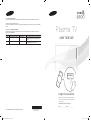 1
1
-
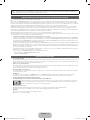 2
2
-
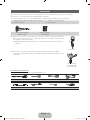 3
3
-
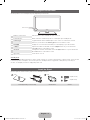 4
4
-
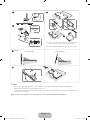 5
5
-
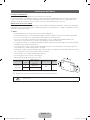 6
6
-
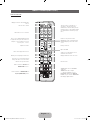 7
7
-
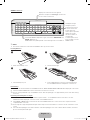 8
8
-
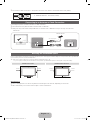 9
9
-
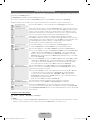 10
10
-
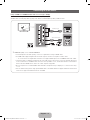 11
11
-
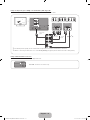 12
12
-
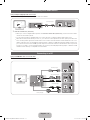 13
13
-
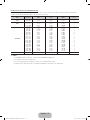 14
14
-
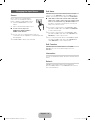 15
15
-
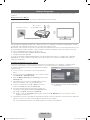 16
16
-
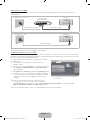 17
17
-
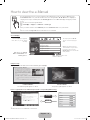 18
18
-
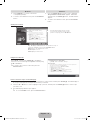 19
19
-
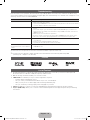 20
20
-
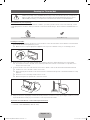 21
21
-
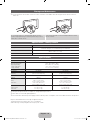 22
22
-
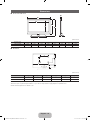 23
23
-
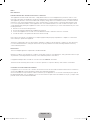 24
24
-
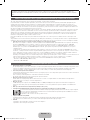 25
25
-
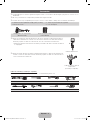 26
26
-
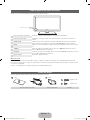 27
27
-
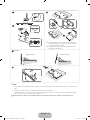 28
28
-
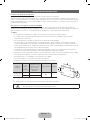 29
29
-
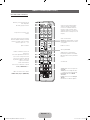 30
30
-
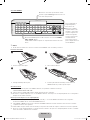 31
31
-
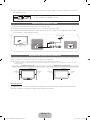 32
32
-
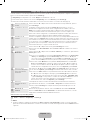 33
33
-
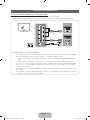 34
34
-
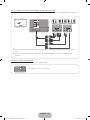 35
35
-
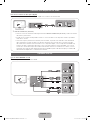 36
36
-
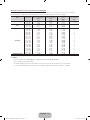 37
37
-
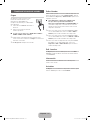 38
38
-
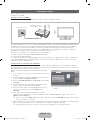 39
39
-
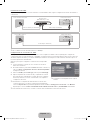 40
40
-
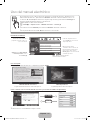 41
41
-
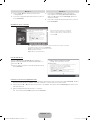 42
42
-
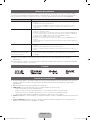 43
43
-
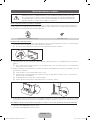 44
44
-
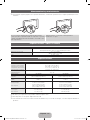 45
45
-
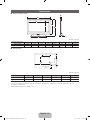 46
46
-
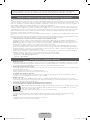 47
47
-
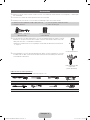 48
48
-
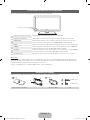 49
49
-
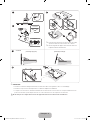 50
50
-
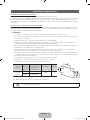 51
51
-
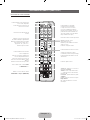 52
52
-
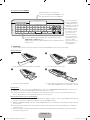 53
53
-
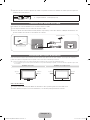 54
54
-
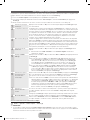 55
55
-
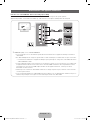 56
56
-
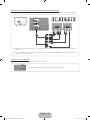 57
57
-
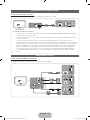 58
58
-
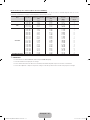 59
59
-
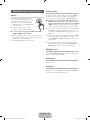 60
60
-
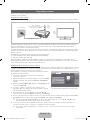 61
61
-
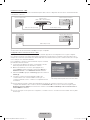 62
62
-
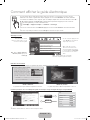 63
63
-
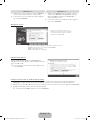 64
64
-
 65
65
-
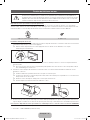 66
66
-
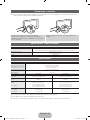 67
67
-
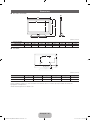 68
68
Samsung PN51D6900DF Guía de inicio rápido
- Categoría
- Televisores de plasma
- Tipo
- Guía de inicio rápido
- Este manual también es adecuado para
en otros idiomas
Artículos relacionados
-
Samsung pn-50c7000 El manual del propietario
-
Samsung UA40N5000AS Manual de usuario
-
Samsung PS51D6900DW Guía de inicio rápido
-
Samsung PL51D6900DM Guía de inicio rápido
-
Samsung PS51D6900DS Guía de inicio rápido
-
Samsung BN68-03092A-02 Manual de usuario
-
Samsung PN51D6500DF Manual de usuario
-
Samsung PN64D550C1F Guía de inicio rápido
-
Samsung BN68-03088A-01 Manual de usuario
-
Samsung T22C350LT Manual de usuario